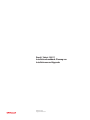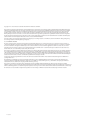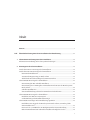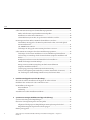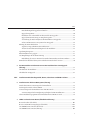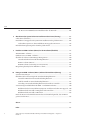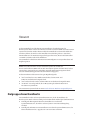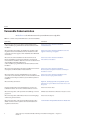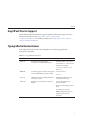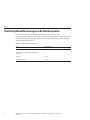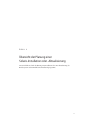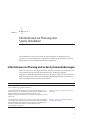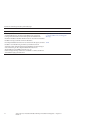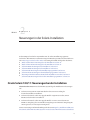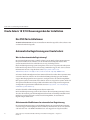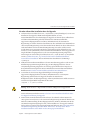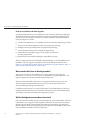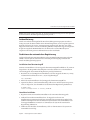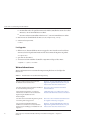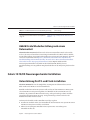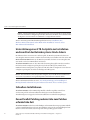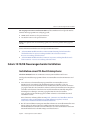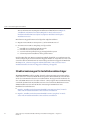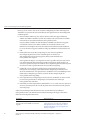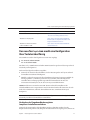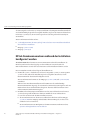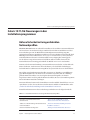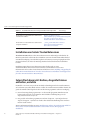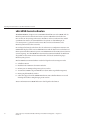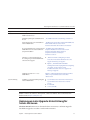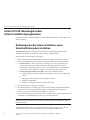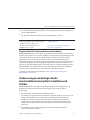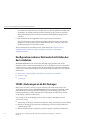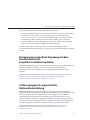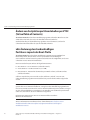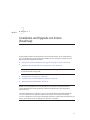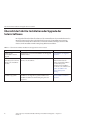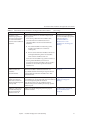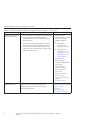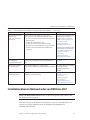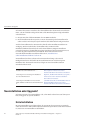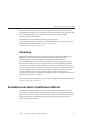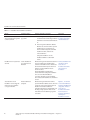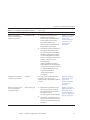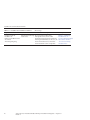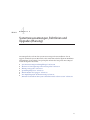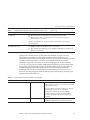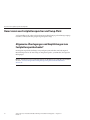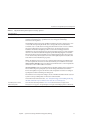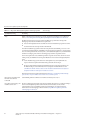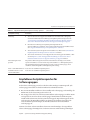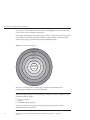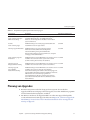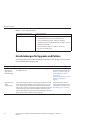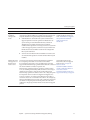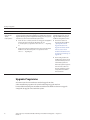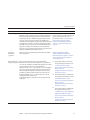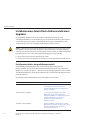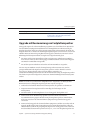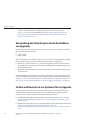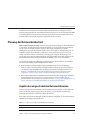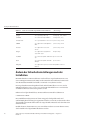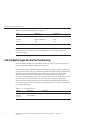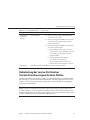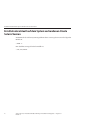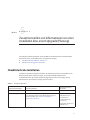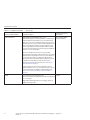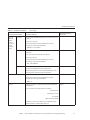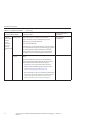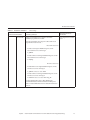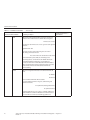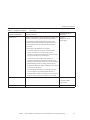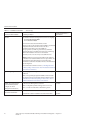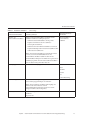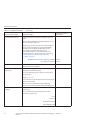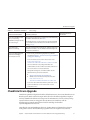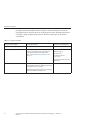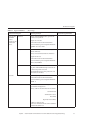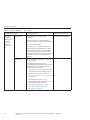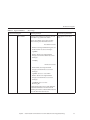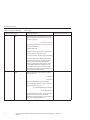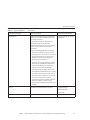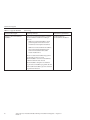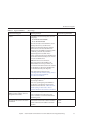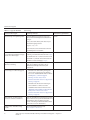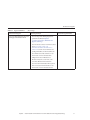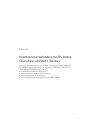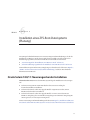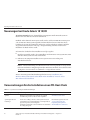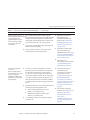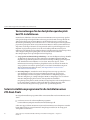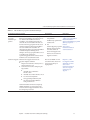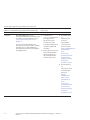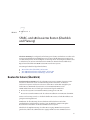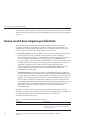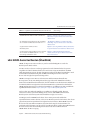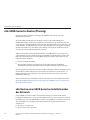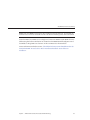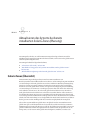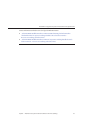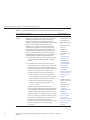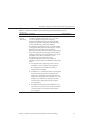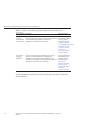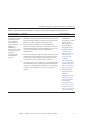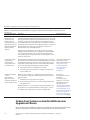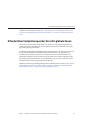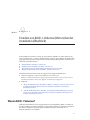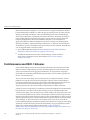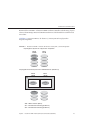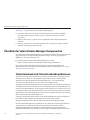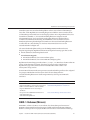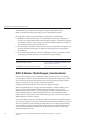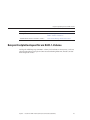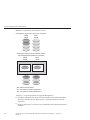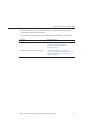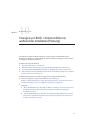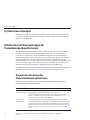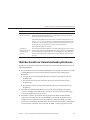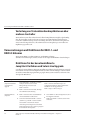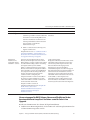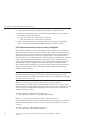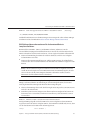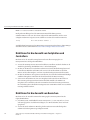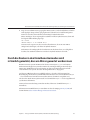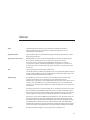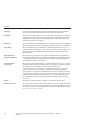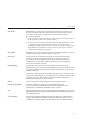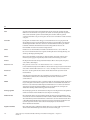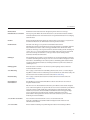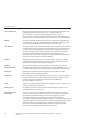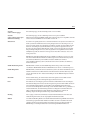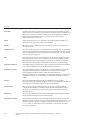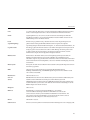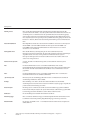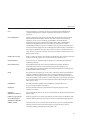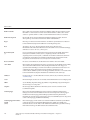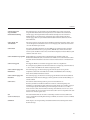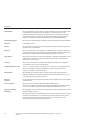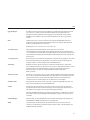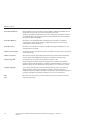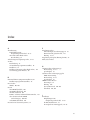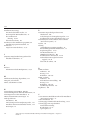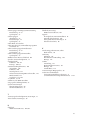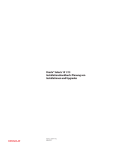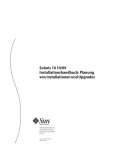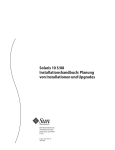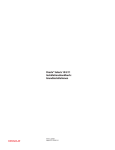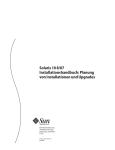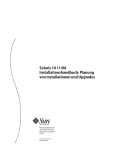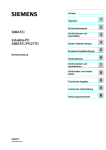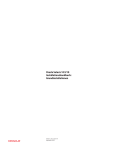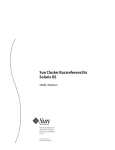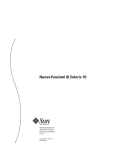Download Oracle Solaris 10 8/11: Neuerungen bei der Installation
Transcript
Oracle® Solaris 10 8/11 Installationshandbuch: Planung von Installationen und Upgrades Teilenr.: E24034 August 2011 E24034–01 Copyright © 2011, Oracle und/oder verbundene Unternehmen. Alle Rechte vorbehalten. Diese Software und zugehörige Dokumentation werden im Rahmen eines Lizenzvertrages zur Verfügung gestellt, der Einschränkungen hinsichtlich Nutzung und Offenlegung enthält und durch Gesetze zum Schutz geistigen Eigentums geschützt ist. Sofern nicht ausdrücklich in Ihrem Lizenzvertrag vereinbart oder gesetzlich geregelt, darf diese Software weder ganz noch teilweise in irgendeiner Form oder durch irgendein Mittel zu irgendeinem Zweck kopiert, reproduziert, übersetzt, gesendet, verändert, lizenziert, übertragen, verteilt, ausgestellt, ausgeführt, veröffentlicht oder angezeigt werden. Reverse Engineering, Disassemblierung oder Dekompilierung der Software ist verboten, es sei denn, dies ist erforderlich, um die gesetzlich vorgesehene Interoperabilität mit anderer Software zu ermöglichen. Die hier angegebenen Informationen können jederzeit und ohne vorherige Ankündigung geändert werden. Wir übernehmen keine Gewähr für deren Richtigkeit. Sollten Sie Fehler oder Unstimmigkeiten finden, bitten wir Sie, uns diese schriftlich mitzuteilen. Wird diese Software oder zugehörige Dokumentation an die Regierung der Vereinigten Staaten von Amerika bzw. einen Lizenznehmer im Auftrag der Regierung der Vereinigten Staaten von Amerika geliefert, gilt Folgendes: U.S. GOVERNMENT RIGHTS Programs, software, databases, and related documentation and technical data delivered to U.S. Government customers are "commercial computer software" or "commercial technical data" pursuant to the applicable Federal Acquisition Regulation and agency-specific supplemental regulations. As such, the use, duplication, disclosure, modification, and adaptation shall be subject to the restrictions and license terms set forth in the applicable Government contract, and, to the extent applicable by the terms of the Government contract, the additional rights set forth in FAR 52.227-19, Commercial Computer Software License (December 2007). Oracle America, Inc., 500 Oracle Parkway, Redwood City, CA 94065, USA. Diese Software oder Hardware ist für die allgemeine Anwendung in verschiedenen Informationsmanagementanwendungen konzipiert. Sie ist nicht für den Einsatz in potenziell gefährlichen Anwendungen bzw. Anwendungen mit einem potenziellen Risiko von Personenschäden geeignet. Falls die Software oder Hardware für solche Zwecke verwendet wird, verpflichtet sich der Lizenznehmer, sämtliche erforderlichen Maßnahmen wie Fail Safe, Backups und Redundancy zu ergreifen, um den sicheren Einsatz dieser Software oder Hardware zu gewährleisten. Oracle Corporation und ihre verbundenen Unternehmen übernehmen keinerlei Haftung für Schäden, die beim Einsatz dieser Software oder Hardware in gefährlichen Anwendungen entstehen. Oracle und Java sind eingetragene Marken von Oracle und/oder ihren verbundenen Unternehmen. Andere Namen und Bezeichnungen können Marken ihrer jeweiligen Inhaber sein. Intel und Intel Xeon sind Marken oder eingetragene Marken der Intel Corporation. Alle SPARC-Marken werden in Lizenz verwendet und sind Marken oder eingetragene Marken der SPARC International, Inc. AMD, Opteron, das AMD-Logo und das AMD Opteron-Logo sind Marken oder eingetragene Marken der Advanced Micro Devices. UNIX ist eine eingetragene Marke der The Open Group. Diese Software oder Hardware und die zugehörige Dokumentation können Zugriffsmöglichkeiten auf Inhalte, Produkte und Serviceleistungen von Dritten enthalten. Oracle Corporation und ihre verbundenen Unternehmen übernehmen keine Verantwortung für Inhalte, Produkte und Serviceleistungen von Dritten und lehnen ausdrücklich jegliche Art von Gewährleistung diesbezüglich ab. Oracle Corporation und ihre verbundenen Unternehmen übernehmen keine Verantwortung für Verluste, Kosten oder Schäden, die aufgrund des Zugriffs oder der Verwendung von Inhalten, Produkten und Serviceleistungen von Dritten entstehen. 111013@25097 Inhalt Vorwort ....................................................................................................................................................7 Teil I Übersicht der Planung einer Solaris-Installation oder -Aktualisierung .....................................11 1 Informationen zur Planung einer Solaris-Installation .................................................................. 13 Informationen zur Planung und zu den Systemanforderungen .................................................... 13 2 Neuerungen in der Solaris-Installation ........................................................................................... 15 Oracle Solaris 10 8/11: Neuerungen bei der Installation ................................................................. 15 Oracle Solaris 10 9/10: Neuerungen bei der Installation ................................................................. 16 Nur DVD für Installationen ........................................................................................................ 16 Automatische Registrierung von Oracle Solaris ...................................................................... 16 Abbild für die Wiederherstellung nach einem Datenverlust .................................................. 21 Solaris 10 10/09: Neuerungen bei der Installation ........................................................................... 21 Unterstützung für ZFS- und Flash-Installation ....................................................................... 21 Unterstützung einer 2 TB-Festplatte zur Installation und zum Start des Betriebssystems Oracle Solaris ................................................................................................................................ 22 Schnellere Installationen ............................................................................................................. 22 Zones Parallel Patching reduziert die zum Patchen erforderliche Zeit ................................. 22 Solaris 10 10/08: Neuerungen bei der Installation ........................................................................... 23 Installation eines ZFS-Root-Dateisystems ................................................................................ 23 Strukturänderungen für Installationsdatenträger ................................................................... 24 Solaris 10 8/07: Neuerungen in den Installationsprogrammen ..................................................... 25 Durchführen eines Upgrades des Betriebssystems Oracle Solaris, wenn nicht-globale Zonen installiert sind ................................................................................................................... 25 Das neue Tool sysidkdb macht eine Konfiguration Ihrer Tastatur überflüssig .................. 27 NFSv4-Domänenname kann während der Installation konfiguriert werden ...................... 28 3 Inhalt Solaris 10 11/06: Neuerungen in den Installationsprogrammen ................................................... 29 Höhere Sicherheit mit eingeschränkten Netzwerkprofilen .................................................... 29 Installation von Solaris Trusted Extensions ............................................................................. 30 Solaris Flash kann jetzt Archive, die große Dateien enthalten, erstellen ............................... 30 Neuerungen im Solaris-Release 10 1/06 für die Installation von Solaris ...................................... 31 Durchführen eines Upgrades des Betriebssystems Oracle Solaris, wenn nicht-globale Zonen installiert sind ................................................................................................................... 31 x86: GRUB-basiertes Booten ...................................................................................................... 32 Änderungen in der Upgrade-Unterstützung für Solaris-Versionen ..................................... 33 Solaris 10 3/05: Neuerungen in den Solaris-Installationsprogrammen ........................................ 34 Änderungen bei der Solaris-Installation sowie Vereinheitlichung der Installation ............ 34 Verbesserungen von Packages für die benutzerdefinierte JumpStart-Installation und Patches ........................................................................................................................................... 35 Konfiguration mehrerer Netzwerkschnittstellen bei der Installation ................................... 36 SPARC: Änderungen an 64-Bit-Packages ................................................................................. 36 Erzeugen einer neuen Boot-Umgebung mit dem benutzerdefinierten JumpStart-Installationsverfahren .............................................................................................. 37 Softwaregruppe mit eingeschränkter Netzwerkunterstützung .............................................. 37 Ändern von Festplattenpartitionstabellen per VTOC (Virtual Table of Contents) ............ 38 x86: Änderung des standardmäßigen Partitions-Layouts der Boot-Platte ........................... 38 3 Installation und Upgrade von Solaris (Roadmap) ......................................................................... 39 Übersicht der Schritte: Installation oder Upgrade der Solaris-Software ...................................... 40 Installation über ein Netzwerk oder von DVD bzw. CDs? ............................................................. 43 Neuinstallation oder Upgrade? .......................................................................................................... 44 Erste Installation .......................................................................................................................... 44 Aufrüstung .................................................................................................................................... 45 Auswählen eines Solaris-Installationsverfahrens ............................................................................ 45 4 Systemvoraussetzungen, Richtlinien und Upgrades (Planung) ................................................. 49 Systemvoraussetzungen und Empfehlungen ................................................................................... 50 Reservieren von Festplattenspeicher und Swap-Platz .................................................................... 52 Allgemeine Überlegungen und Empfehlungen zum Festplattenspeicherbedarf ................. 52 Empfohlener Festplattenspeicher für Softwaregruppen ......................................................... 55 Planung von Upgrades ........................................................................................................................ 57 4 Oracle Solaris 10 8/11 Installationshandbuch: Planung von Installationen und Upgrades • August 2011 E24034–01 Inhalt Einschränkungen für Upgrades und Patches ........................................................................... 58 Upgrade-Programme .................................................................................................................. 60 Installation eines Solaris Flash-Archivs anstelle eines Upgrades ........................................... 62 Upgrade mit Neuzuweisung von Festplattenspeicher ............................................................. 63 Verwendung des Patch Analyzers beim Durchführen von Upgrades ................................... 64 Sichern und Neustarten von Systemen für ein Upgrade ......................................................... 64 Planung der Netzwerksicherheit ....................................................................................................... 65 Aspekte bei eingeschränkten Netzwerkdiensten ..................................................................... 65 Ändern der Sicherheitseinstellungen nach der Installation ................................................... 66 Sprachumgebungswerte ..................................................................................................................... 67 Plattformnamen und -gruppen ......................................................................................................... 67 x86: Empfehlungen für die Partitionierung ..................................................................................... 68 Beibehaltung der Service-Partition bei Standard-Partitionslayout für Boot-Platten .......... 69 Ermitteln der aktuell auf dem System vorhandenen Oracle Solaris-Version .............................. 70 5 Zusammenstellen von Informationen vor einer Installation bzw. einem Upgrade (Planung) ...............................................................................................................................................71 Checkliste für die Installation ............................................................................................................ 71 Checkliste für ein Upgrade ................................................................................................................. 81 Teil II Installationen in Verbindung mit ZFS, Booten, Solaris Zones und RAID-1-Volumes ............... 93 6 Installation eines ZFS-Root-Dateisystems (Planung) ................................................................... 95 Oracle Solaris 10 8/11: Neuerungen bei der Installation ................................................................. 95 Neuerungen bei Oracle Solaris 10 10/09 ........................................................................................... 96 Voraussetzungen für die Installation eines ZFS-Root-Pools ......................................................... 96 Voraussetzungen für den Festplattenspeicherplatz bei ZFS-Installationen ......................... 98 Solaris-Installationsprogramme für die Installation eines ZFS-Root-Pools ................................ 98 7 SPARC- und x86-basiertes Booten (Überblick und Planung) ..................................................... 101 Booten für Solaris (Überblick) ......................................................................................................... 101 Booten von ZFS-Boot-Umgebungen (Überblick) ........................................................................ 102 x86: GRUB-basiertes Booten (Überblick) ...................................................................................... 103 x86: GRUB-basiertes Booten (Planung) ......................................................................................... 104 5 Inhalt x86: Booten einer GRUB-basierten Installation über das Netzwerk ................................... 104 8 Aktualisieren des Systems bei bereits installierten Solaris-Zones (Planung) ........................ 107 Solaris Zones (Übersicht) ................................................................................................................. 107 Durchführen von Upgrades auf Systemen mit installierten nicht-globalen Zonen .................. 108 Sichern Ihres Systems vor dem Durchführen eines Upgrades mit Zonen .......................... 114 Erforderlicher Festplattenspeicher für nicht-globale Zonen ....................................................... 115 9 Erstellen von RAID-1-Volumes (Mirrors) bei der Installation (Überblick) ............................... 117 Warum RAID-1-Volumes? .............................................................................................................. 117 Funktionsweise von RAID-1-Volumes .......................................................................................... 118 Überblick der Solaris Volume Manager-Komponenten .............................................................. 120 Statusdatenbank und Statusdatenbankreplikationen ........................................................... 120 RAID-1-Volumes (Mirrors) ..................................................................................................... 121 RAID-0-Volumes (Verkettungen, Concatenations) ............................................................. 122 Beispiel-Festplattenlayout für ein RAID-1-Volume ..................................................................... 123 10 Erzeugen von RAID-1-Volumes (Mirrors) während der Installation (Planung) ...................... 127 Systemvoraussetzungen ................................................................................................................... 128 Richtlinien und Voraussetzungen für Statusdatenbankreplikationen ....................................... 128 Auswahl von Bereichen für Statusdatenbankreplikationen ................................................. 128 Wahl der Anzahl von Statusdatenbankreplikationen ........................................................... 129 Verteilung von Statusdatenbankreplikationen über mehrere Controller .......................... 130 Voraussetzungen und Richtlinien für RAID-1- und RAID-0-Volumes .................................... 130 Richtlinien für das benutzerdefinierte JumpStart-Verfahren und Solaris Live Upgrade .. 130 Richtlinien für die Auswahl von Festplatten und Controllern ............................................. 134 Richtlinien für die Auswahl von Bereichen ............................................................................ 134 Durch das Booten in den Einzelbenutzermodus wird irrtümlich gemeldet, dass ein Mirror gewartet werden muss ....................................................................................................................... 135 Glossar ................................................................................................................................................ 137 Index ................................................................................................................................................... 153 6 Oracle Solaris 10 8/11 Installationshandbuch: Planung von Installationen und Upgrades • August 2011 E24034–01 Vorwort In diesem Handbuch wird die Planung einer Installation oder Aktualisierung des Betriebssystems Oracle Solaris auf vernetzten und nicht vernetzten SPARC- und x86-basierten Systemen beschrieben. Darüber hinaus enthält dieses Handbuch auch einen Überblick über einzelne Verfahren, die mit der Solaris-Installation in Verbindung stehen, so z.B. Solaris ZFS-Installationen, die Partitionierungstechnologie Solaris Zones, Booten und das Erstellen von RAID-1 Volumes während der Installation. Dieses Handbuch enthält keine Informationen zum Konfigurieren von Systemhardware und Peripheriegeräten. Hinweis – Diese Oracle Solaris-Version unterstützt Systeme auf der Basis der Prozessorarchitekturen SPARC und x86. Die unterstützten Systeme sind unter Oracle Solaris OS: Hardware Compatibility Lists aufgeführt. Eventuelle Implementierungsunterschiede zwischen den Plattformtypen sind in diesem Dokument angegeben. In diesem Dokument bedeuten x86-bezogene Begriffe Folgendes: ■ "x86" bezeichnet die weitere Familie an Produkten, die mit 64-Bit- und 32-Bit-x86-Architekturen kompatibel sind. ■ "x64" bezieht sich insbesondere auf mit 64-Bit-x86-Architekturen kompatible CPUs. ■ "32-Bit x86" weist auf spezifische, für 32-Bit-Systeme geltende Informationen zu x86-basierten Systemen hin. Die unterstützten Systeme finden Sie unter Oracle Solaris OS: Hardware Compatibility Lists. Zielgruppe dieses Handbuchs Dieses Handbuch richtet sich an Systemadministratoren, die für die Installation des Betriebssystems Oracle Solaris zuständig sind. Das Handbuch enthält folgende Informationen: ■ Grundlegende Planungsinformationen zur Installation von Solaris für Systemadministratoren, die mehrere Solaris-Systeme in einer Netzwerkumgebung verwalten ■ Grundlegende Informationen zur Installation von Solaris für Systemadministratoren, die Solaris-Installationen bzw. -Upgrades nur von Zeit zu Zeit vornehmen 7 Vorwort Verwandte Dokumentation In Tabelle P–1 ist die Dokumentation für Systemadministratoren aufgeführt. TABELLE P–1 Sind Sie ein Systemadministrator, der Solaris installiert? Beschreibung Informationen Müssen Sie ein System von einer DVD oder CD installieren? Das Solaris-Installationsprogramm führt Sie Schritt für Schritt durch die Installation. Oracle Solaris 10 8/11 Installationshandbuch: Grundinstallationen Müssen Sie Ihr System patchen oder aktualisieren, und darf es dabei möglichst nicht zu einer Ausfallzeit kommen? Aktualisieren Sie Ihr System mit Solaris Live Upgrade, um die Ausfallzeit auf ein Minimum zu reduzieren. Oracle Solaris 10 8/11 Installationshandbuch: Solaris Live Upgrade und Planung von Upgrades Müssen Sie eine sichere Installation über das Netzwerk oder das Internet durchführen? Verwenden Sie WAN-Boot, um auf einem remoten Client zu installieren. Oder müssen Sie über das Netzwerk von einem Installationsabbild installieren? Das Solaris-Installationsprogramm führt Sie Schritt für Schritt durch die Installation. Oracle Solaris 10 8/11 Installationshandbuch: Netzwerkbasierte Installation Müssen Sie Solaris auf mehreren Computern installieren? Verwenden Sie JumpStart, um Ihre Installation zu automatisieren. Oracle Solaris 10 8/11 Installationshandbuch: Benutzerdefinierte JumpStart-Installation und komplexe Installationsszenarien Müssen Sie mehrere Systeme schnell aktualisieren oder patchen? Verwenden Sie die Solaris Flash-Software, um ein Solaris Flash-Archiv zu erstellen und eine Kopie des Betriebssystems auf Klonsystemen zu installieren. Oracle Solaris 10 8/11 Installationshandbuch: Solaris Flash-Archive (Erzeugung und Installation) Müssen Sie Ihr System sichern? Kapitel 22, „Backing Up and Restoring UFS File Systems (Overview)“ in System Administration Guide: Devices and File Systems Benötigen Sie Informationen zur Fehlerbehebung, eine Liste der bekannten Probleme oder eine Liste der Patches für diese Version? Oracle Solaris Release Notes Müssen Sie überprüfen, ob Ihr System für die Ausführung von Solaris geeignet ist? SPARC: Solaris Handbuch zur Hardware-Plattform von Sun Müssen Sie überprüfen, welche Pakete in dieser Version hinzugefügt, entfernt oder geändert wurden? Oracle Solaris Package List Müssen Sie überprüfen, ob Ihr System und Ihre Geräte mit Solaris SPARC- und x86-basierten Systemen und anderen Drittanbietern ausgeführt werden können? Solaris Hardware-Kompatibilitätsliste für x86-Plattformen 8 Oracle Solaris 10 8/11 Installationshandbuch: Planung von Installationen und Upgrades • August 2011 E24034–01 Vorwort Zugriff auf Oracle-Support Oracle-Kunden haben über My Oracle Support Zugriff auf elektronischen Support. Weitere Informationen finden Sie unter http://www.oracle.com/pls/topic/ lookup?ctx=acc&id=info oder für Hörgeschädigte unter http://www.oracle.com/pls/ topic/lookup?ctx=acc&id=trs. Typografische Konventionen In der folgenden Tabelle sind die in diesem Handbuch verwendeten typografischen Konventionen aufgeführt. TABELLE P–2 Typografische Konventionen Schriftart Bedeutung Beispiel AaBbCc123 Die Namen von Befehlen, Dateien, Verzeichnissen sowie Bildschirmausgabe. Bearbeiten Sie Ihre .login-Datei. Verwenden Sie ls -a, um eine Liste aller Dateien zu erhalten. system% Sie haben eine neue Nachricht. Von Ihnen eingegebene Zeichen (im Gegensatz zu auf dem Bildschirm angezeigten Zeichen) Computername% su aabbcc123 Platzhalter: durch einen tatsächlichen Namen oder Wert zu ersetzen Der Befehl zum Entfernen einer Datei lautet rm Dateiname . AaBbCc123 Buchtitel, neue Ausdrücke; hervorgehobene Begriffe Lesen Sie hierzu Kapitel 6 im Benutzerhandbuch. AaBbCc123 Passwort: Ein Cache ist eine lokal gespeicherte Kopie. Diese Datei nicht speichern. Hinweis: Einige hervorgehobene Begriffe werden online fett dargestellt. 9 Vorwort Shell-Eingabeaufforderungen in Befehlsbeispielen Die folgende Tabelle zeigt die UNIX-Standardeingabeaufforderung und die Superuser-Eingabeaufforderung für Shells, die zum Betriebssystem Oracle Solaris gehören. Die in den Befehlsbeispielen angezeigte Standard-Systemeingabeaufforderung variiert, abhängig von der Oracle Solaris-Version. TABELLE P–3 10 Shell-Eingabeaufforderungen Shell Eingabeaufforderung Bash-Shell, Korn-Shell und Bourne-Shell $ Bash-Shell, Korn-Shell und Bourne-Shell für Superuser # C-Shell system% C-Shell für Superuser system# Oracle Solaris 10 8/11 Installationshandbuch: Planung von Installationen und Upgrades • August 2011 E24034–01 T E I L I Übersicht der Planung einer Solaris-Installation oder -Aktualisierung Dieser Teil führt Sie durch die Planung einer Installation oder einer Aktualisierung des Betriebssystems Solaris mithilfe eines Installationsprogramms. 11 12 1 K A P I T E L 1 Informationen zur Planung einer Solaris-Installation Dieses Handbuch besteht aus zwei Teilen: der globalen Planung von Installationen bzw. Upgrades sowie einem Überblick über verschiedene Verfahren für die Installation. In diesem Kapitel finden Sie einen Überblick zum Inhalt dieses Handbuchs. Informationen zur Planung und zu den Systemanforderungen Im Oracle Solaris 10 8/11-Installationshandbuch: Planung von Installationen und Upgrades sind die Systemanforderungen und allgemeine Informationen zur Planung aufgeführt, beispielsweise Planungsrichtlinien für Dateisysteme, Planung von Upgrades und vieles weitere mehr. Die folgende Liste enthält die Titel der Kapitel im Planungshandbuch sowie Links, mit denen diese Kapitel direkt aufgerufen werden können. Kapitelbeschreibungen Referenz In diesem Kapitel werden neue Funktionen in den Solaris-Installationsprogrammen beschrieben. Kapitel 2, „Neuerungen in der Solaris-Installation“ In diesem Kapitel finden Sie Informationen zu den Entscheidungen, die Sie treffen müssen, bevor Sie das Betriebssystem Oracle Solaris installieren oder ein Upgrade ausführen. Beispiele zur Entscheidungsfindung, ob ein Installationsimage aus dem Netzwerk oder eine DVD zur Installation verwendet werden soll. Kapitel 3, „Installation und Upgrade von Solaris (Roadmap)“ Dieses Kapitel befasst sich mit den Systemvoraussetzungen für eine Installation oder ein Upgrade des Betriebssystems (BS) Oracle Solaris. Außerdem enthält es allgemeine Richtlinien für die Planung der Zuordnung von Speicherplatz und Standard-Swap-Platz. Hier finden Sie auch Informationen zu den Einschränkungen bei Upgrades. Kapitel 4, „Systemvoraussetzungen, Richtlinien und Upgrades (Planung)“ 13 Informationen zur Planung und zu den Systemanforderungen Kapitelbeschreibungen Referenz Dieses Kapitel enthält Checklisten, mit deren Hilfe Sie die Informationen zusammenstellen können, die Sie für eine Installation bwz. ein Upgrade benötigen. Diese Informationen sind zum Beispiel beim Ausführen einer interaktiven Installation nützlich. Alle Informationen, die Sie für eine interaktive Installation benötigen, befinden sich in einer Checkliste. Kapitel 5, „Zusammenstellen von Informationen vor einer Installation bzw. einem Upgrade (Planung)“ Diese Kapitel enthalten Übersichten der verschiedenen Technologien, die mit der Teil II Installation oder Aktualisierung des Betriebssystems Oracle Solaris in Verbindung stehen. Außerdem finden Sie hier Richtlinien und Anforderungen zu diesen Technologien. Diese Kapitel enthalten Informationen zu ZFS-Installationen, zum GRUB-basierten Booten, der Partitionierungstechnologie Solaris Zones und RAID-1-Volumes, die während der Installation angelegt werden können 14 Oracle Solaris 10 8/11 Installationshandbuch: Planung von Installationen und Upgrades • August 2011 E24034–01 2 K A P I T E L 2 Neuerungen in der Solaris-Installation In diesem Kapitel werden die neuen Funktionen der Solaris-Installationsprogramme beschrieben. Informationen zu allen Neuerungen im Betriebssystem Oracle Solaris finden Sie unter Neuerungen in Oracle Solaris 10 8/11. Dieses Kapitel enthält die folgenden Abschnitte. ■ ■ ■ ■ ■ ■ ■ ■ „Oracle Solaris 10 8/11: Neuerungen bei der Installation“ auf Seite 15 „Oracle Solaris 10 9/10: Neuerungen bei der Installation“ auf Seite 16 „Solaris 10 10/09: Neuerungen bei der Installation“ auf Seite 21 „Solaris 10 10/08: Neuerungen bei der Installation“ auf Seite 23 „Solaris 10 8/07: Neuerungen in den Installationsprogrammen“ auf Seite 25 „Solaris 10 11/06: Neuerungen in den Installationsprogrammen“ auf Seite 29 „Neuerungen im Solaris-Release 10 1/06 für die Installation von Solaris“ auf Seite 31 „Solaris 10 3/05: Neuerungen in den Solaris-Installationsprogrammen“ auf Seite 34 Oracle Solaris 10 8/11: Neuerungen bei der Installation Ab Oracle Solaris 10 8/11 weist das ZFS-Dateisystem folgende Installationsverbesserungen auf: ■ Sie können ein System mit einem ZFS-Flash-Archiv unter Verwendung der Textmodus-Installation installieren. ■ Sie können den Oracle Solaris Live Upgrade-Befehl luupgrade verwenden, um ein ZFS-Root-Flash-Archiv zu installieren. ■ Sie können den Oracle Solaris Live Upgrade-Befehl lucreate verwenden, um eine UFS-Boot-Umgebung oder eine ZFS-Boot-Umgebung in eine ZFS-Boot-Umgebung mit einem separaten /var-Dateisystem zu migrieren. Weitere Anweisungen und Einschränkungen finden Sie in Kapitel 5, „Installieren und Booten eines Oracle Solaris ZFS-Root-Dateisystems“ in Oracle Solaris ZFS-Administrationshandbuch. 15 Oracle Solaris 10 9/10: Neuerungen bei der Installation Oracle Solaris 10 9/10: Neuerungen bei der Installation Nur DVD für Installationen Ab Oracle Solaris 10 9/10 wird nur eine Installations-DVD bereitgestellt. Solaris Software-CDs werden nicht mehr bereitgestellt. Automatische Registrierung von Oracle Solaris Was ist die automatische Registrierung? Die automatische Registrierung von Oracle Solaris ist neu in Oracle Solaris 10 9/10. Wenn Sie Ihr System installieren oder aufrüsten, werden beim Neustart Konfigurationsdaten Ihres Systems automatisch über die vorhandene Service-Tag-Technologie an das Oracle-Produktregistrierungssystem weitergeleitet. Diese Service-Tag-Daten über Ihr System helfen Oracle beispielsweise bei der Verbesserung von Kunden-Support und -Service. Weitere Informationen zu Service-Tags finden Sie unter http://www.oracle.com/ technetwork/server-storage/solaris/oracle-service-tag-faq-418684.html. Sie können dieselben Konfigurationsdaten zum Erstellen und Verwalten Ihres Systeminventars verwenden. Wenn Sie sich über eine der nachstehenden Registrierungsoptionen mit Ihren Support-Berechtigungsnachweisen registrieren, verfügen Sie über eine einfache Möglichkeit, Ihre eigenen Systeme zu inventarisieren, indem Sie die Service-Tags für die Systeme und die auf den Systemen installierten Softwareprodukte aufzeichnen und verfolgen. Anweisungen zum Verfolgen Ihrer registrierten Produkte finden Sie unter http://wikis.sun.com/display/ SunInventory/Sun+Inventory. Sie haben die Wahl, sich Ihre Konfigurationsdaten anonym an das Oracle-Produktregistrierungssystem senden zu lassen. Eine anonyme Registrierung bedeutet, dass über die an Oracle gesendeten Konfigurationsdaten keine Verbindung zum Namen eines Kunden hergestellt werden kann. Sie haben auch die Möglichkeit, die automatische Registrierung zu deaktivieren. Aktivieren oder Modifizieren der automatischen Registrierung Die automatische Registrierung ist standardmäßig aktiviert. Die automatische Registrierung verwendet Support-Berechtigungsnachweise und Proxy-Informationen, die Sie vor, während oder nach einer x86- oder SPARC-Installation bzw. eines Upgrades wie folgt bereitstellen. 16 Oracle Solaris 10 8/11 Installationshandbuch: Planung von Installationen und Upgrades • August 2011 E24034–01 Oracle Solaris 10 9/10: Neuerungen bei der Installation Vor oder während der Installation bzw. des Upgrades ■ Sie können das neue Schlüsselwort auto_reg der Datei sysidcfg hinzufügen, bevor Sie eine Installation oder Upgrades ohne Benutzereingriff ausführen, wie etwa Netzwerkinstallationen oder Solaris JumpStart-Upgrades. Sie können dieses Schlüsselwort und damit in Zusammenhang stehende Schlüsselwörter zum Bereitstellen Ihrer Support-Berechtigungsnachweise und Proxy-Informationen für die automatische Registrierung verwenden. Alternativ dazu können Sie diese Schlüsselwörter zum Einrichten einer anonymen Registrierung verwenden. Darüber hinaus können Sie dieses Schlüsselwort auch zum Deaktivieren der automatischen Registrierung verwenden. Auf diese Weise werden keine Service-Tag-Daten an Oracle gesendet. Fügen Sie das Schlüsselwort auto_reg der Datei sysidcfg nicht hinzu, werden Sie während der Installation oder des Upgrades zur Angabe Ihrer Berechtigungsnachweise oder zur anonymen Registrierung aufgefordert. Anweisungen zur Verwendung des Schlüsselworts auto_reg in der Datei sysidcfg finden Sie unter „Schlüsselwort auto_reg“ in Oracle Solaris 10 8/11 Installationshandbuch: Netzwerkbasierte Installation. Weitere Informationen entnehmen Sie der Man Page sysidcfg(4). ■ Während einer interaktiven Installation oder eines interaktiven Upgrades werden Sie vom Installationsprogramm zur Angabe Ihrer Support-Berechtigungsnachweise oder zur anonymen Registrierung aufgefordert. Sie werden gegebenenfalls auch zur Angabe von Proxy-Informationen aufgefordert. Weitere Informationen zur interaktiven Installation finden Sie in Oracle Solaris 10 8/11 Installationshandbuch: Grundinstallationen. ■ Verwenden Sie eine neue Live Upgrade-Befehlsoption zur Angabe Ihrer Support-Berechtigungsnachweise und Proxy-Informationen bzw. zur anonymen Registrierung während eines Live Upgrades. Erstellen Sie zunächst eine Konfigurationsdatei, die Ihre Registrierungs- und Proxy-Informationen enthält. Verweisen Sie dann wie folgt im Befehl luupgrade auf diese Datei. luupgrade -u -k /<path>/<filename> Achtung – Wenn Sie diese -k-Option nicht verwenden, schlägt das Live Upgrade fehl. Weitere Informationen finden Sie im Oracle Solaris 10 8/11 Installationshandbuch: Solaris Live Upgrade und Planung von Upgrades. ■ Wenn Sie mit einem Solaris Flash-Archriv arbeiten, das auf Oracle Solaris 10 9/10 oder einer späteren Version basiert, ist die automatische Registrierung automatisch aktiviert. Die Methode zur Bereitstellung der Berechtigungsnachweise und Proxy-Informationen für die automatische Registrierung hängt davon ab, welche Installations- oder Upgrade-Methode für das Archiv verwendet wird. Weitere Informationen finden Sie unter „Wie wirkt sich die automatische Registrierung auf Solaris Flash-Archive aus?“ in Oracle Solaris 10 8/11 Installationshandbuch: Solaris Flash-Archive (Erzeugung und Installation). Kapitel 2 • Neuerungen in der Solaris-Installation 17 Oracle Solaris 10 9/10: Neuerungen bei der Installation Nach der Installation oder dem Upgrade Nach der Installation kann ein Systemadministrator mit den entsprechenden Berechtigungen das Befehlszeilendienstprogramm regadm zum Verwalten der automatischen Registrierung und eines Service-Tag-Inventars verwenden. Sie können den Befehl regadm zum Ausführen folgender Aufgaben verwenden. ■ Verwalten des SMF-Dienstes, der die Funktion für die automatische Registrierung verwaltet ■ Anzeigen der aktuellen Konfiguration für die automatische Registrierung ■ Konfigurieren der Eigenschaften für die automatische Registrierung ■ Löschen der Eigenschaften für die automatische Registrierung ■ Authentifizieren bei My Oracle Support durch Angabe der genannten Berechtigungsnachweise ■ Registrieren neuer Proudukte unabhängig vom Installationsvorgang Alle diese Aufgaben können mit dem Befehl regadm unabhängig von der Durchführung einer Installation oder eines Upgrades ausgeführt werden. Weiter Informationen finden Sie in Kapitel 17, „Working With the Oracle Solaris Auto Registration regadm Command (Tasks)“ in System Administration Guide: Basic Administration. Wann werden die Daten an Oracle gesendet? Wenn Sie das System nach der Installation oder dem Upgrade neu starten, sendet der SMF-Dienst, svc:/application/autoreg, neue oder geänderte Systemkonfigurations- und Registrierungsdaten an das Oracle-Produktregistrierungssystem. Wenn Sie jedoch den Befehl regadm register zum Registrieren Ihres Systems oder zum Ändern der Registrierungsinformationen verwenden, werden die Daten direkt an das Oracle-Produktregistrierungssystem übertragen. Sobald Ihr System registriert ist, werden bei Änderungen der Systemkonfiguration die neuen Konfigurationsdaten automatisch beim nächsten Systemneustart nach der Durchführung der Änderungen an das Oracle-Produktregistrierungssystem gesendet. Welche Konfigurationen werden unterstützt? Jedes x86-System bzw. SPARC-System und seine Komponenten, auf welchem Oracle Solaris 10 9/10 installiert oder ein Upgrade dafür ausgeführt werden kann, unterstützt die automatische Registrierung. Alle Oracle Solaris-Installationstechnologien unterstützen die automatische Registrierung. Die automatische Registrierung wird beispielsweise für WAN Boot, Oracle VM Server für SPARC, VirtualBox oder Zonen unterstützt. 18 Oracle Solaris 10 8/11 Installationshandbuch: Planung von Installationen und Upgrades • August 2011 E24034–01 Oracle Solaris 10 9/10: Neuerungen bei der Installation Hinweis – Bei Zonen werden die Daten der automatischen Registrierung nur von einer globalen Zone an das Oracle-Produktregistrierungssystem gesendet. Authentifizierung Oracle verwendet für den Zugriff auf das Oracle-Produktregistrierungssystem ein sicheres Transportsystem, das Datenverkehr nur in einer Richtung zulässt. Service-Tags für registrierte Produkte werden aus der Service-Tag-Registrierung extrahiert und dann über eine sichere Hypertext Transfer Protocol Secure-Verbindung (HTTPS) in My Oracle Support hochgeladen. Es gibt nur ausgehende Kommunikationen, die immer nur von einem Kundensystem ausgehen. Vom Client generierte Informationen werden verschlüsselt. Deaktivieren der automatischen Registrierung Sie haben folgende Optionen zum Deaktivieren der automatischen Registrierung auf einem SPARC- oder x86-System, und damit zur Vermeidung der Übertragung von Daten zum Oracle-Produktregistrierungssystem. Installation ohne Benutzereingriff Wenn Sie eine Installation oder ein Upgrade ohne Benutzereingriff durchführen, d.h. wenn Sie beispielsweise das Programm Solaris JumpStart verwenden, können Sie vor der Installation oder dem Upgrade die automatische Registrierung wie folgt deaktivieren. 1. Bearbeiten Sie vor dem Beginn einer Installation oder eines Upgrades die Datei sysidcfg , indem Sie ihr das Schlüsselwort auto_reg wie folgt hinzufügen. auto_reg=disable 2. Fahren Sie mit der Installation oder dem Upgrade ohne Benutzereingriff fort. 3. Optional: Stellen Sie, wenn die Installation abgeschlossen ist und das System neu gestartet wird, wie folgt sicher, dass die Funktion der automatischen Registrierung deaktiviert ist. # regadm status Solaris Auto-Registration is currently disabled Interaktive Installation 1. Beginnen Sie mit einer interaktiven Installation oder einem interaktiven Upgrade. 2. Während der interaktiven Installation bzw. des Upgrades werden Sie vom Installationsprogramm zur Auswahl eines automatischen Systemneustarts aufgefordert. Wählen Sie die Option für den automatischen Systemneustart nach der Installation oder dem Upgrade nicht aus. Sie müssen vor dem Neustart des Systems die automatische Registrierung deaktivieren. 3. Öffnen Sie nach Abschluss der Installation, jedoch vor dem Neustarten des Systems ein Terminalfenster wie folgt: Kapitel 2 • Neuerungen in der Solaris-Installation 19 Oracle Solaris 10 9/10: Neuerungen bei der Installation ■ Bei Installation über die grafische Benutzeroberfläche (GUI) klicken Sie mit der rechten Maustaste, um ein Terminalfenster zu öffnen. ■ Bei einer textbasierten Installation drücken Sie "!", um ein Terminalfenster zu öffnen. 4. Entfernen Sie an der Befehlszeile die Datei /a/var/tmp/autoreg_config. 5. Starten Sie das System neu. # reboot Live Upgrades 1. Öffnen Sie vor dem Durchführen eines Live Upgrades einen Texteditor und erstellen Sie eine Datei, die die folgenden Informationen für die automatische Registrierung enthält. autoreg=disable 2. Speichern Sie diese Datei. 3. Verweisen Sie beim Ausführen des Befehls luupgrade wie folgt auf diese Datei. luupgrade -k /<path>/<filename> Weitere Informationen Weitere Informationen zur automatischen Registrierung finden Sie in den folgenden Ressourcen. TABELLE 2–1 Dokumentation zur automatischen Registrierung Frage Ressource Wie zeige ich das Inventar meiner registrierten Produkte an und wie verwalte ich es? Kapitel 17, „Working With the Oracle Solaris Auto Registration regadm Command (Tasks)“ in System Administration Guide: Basic Administration Wie richte ich während einer interaktiven Installation Oracle Solaris 10 8/11 Installationshandbuch: die automatische Registrierung ein? Grundinstallationen 20 Wie konfiguriere ich die Datei sysidcfg zum Aktivieren bzw. Deaktivieren der automatischen Registrierung für Installationen ohne Benutzereingriff? „Schlüsselwort auto_reg“ in Oracle Solaris 10 8/11 Installationshandbuch: Netzwerkbasierte Installation Wie richte ich die automatische Registrierung für die Verwendung mit Live Upgrade ein? Oracle Solaris 10 8/11 Installationshandbuch: Solaris Live Upgrade und Planung von Upgrades Wie verwende ich den Befehl regadm zum Modifizieren oder Aktivieren von automatischen Registrierungen unabhängig von Installationen oder Upgrades? Kapitel 17, „Working With the Oracle Solaris Auto Registration regadm Command (Tasks)“ in System Administration Guide: Basic Administration Oracle Solaris 10 8/11 Installationshandbuch: Planung von Installationen und Upgrades • August 2011 E24034–01 Solaris 10 10/09: Neuerungen bei der Installation TABELLE 2–1 Dokumentation zur automatischen Registrierung (Fortsetzung) Frage Ressource Wo finde ich weitere Informationen über My Oracle Support? My Oracle Support FAQ for Oracle Customers and Partners Abbild für die Wiederherstellung nach einem Datenverlust Ab Oracle Solaris 10 9/10 enthält das Oracle Solaris 10 9/10 Installation Guide: Solaris Flash Archives (Creation and Installation) Anweisungen zum Erstellen eines Flash-Archive-Abbilds zur Wiederherstellung, das zum Wiederherstellen eines Systems auf seinen Zustand „ab Werk“ verwendet werden kann. Siehe Kapitel 5, „Erstellen und Verwenden eines Abbilds für die Wiederherstellung nach einem Datenverlust“ in Oracle Solaris 10 8/11 Installationshandbuch: Solaris Flash-Archive (Erzeugung und Installation). Dieses Kapitel enthält einfache Anweisungen zum Erstellen eines Flash-Archiv-Abbilds (FLAR-Abbilds), das zur Wiederherstellung eines ausgefallenen Festplattenlaufwerks auf das Zielsystem geladen werden kann. Solaris 10 10/09: Neuerungen bei der Installation Unterstützung für ZFS- und Flash-Installation Ab Solaris 10 10/09 haben Sie die Möglichkeit, ein JumpStart-Profil einzurichten, um ein Flash-Archiv eines ZFS-Root-Pools zu identifizieren. Ein Flash-Archiv kann auf einem System erstellt werden, auf dem ein UFS-Root-Dateisystem oder ein ZFS-Root-Dateisystem ausgeführt wird. Ein Flash-Archiv eines ZFS-Root-Pools beinhaltet die gesamte Pool-Hierarchie außer Swap- und Speicherabzug-Volumes und allen ausgeschlossenen Datensätzen. Die Swap- und Speicherabzug-Volumes werden bei der Installation des Flash-Archivs erstellt. Sie können bei der Flash-Archive-Installation wie folgt vorgehen: ■ Erstellen Sie ein Flash-Archiv, das zur Installation und zum Starten eines Systems mit einem ZFS-Root-Dateisystem verwendet werden kann. ■ Führen Sie eine JumpStart-Installation eines Systems unter Verwendung eines ZFS-Flash-Archivs aus. Kapitel 2 • Neuerungen in der Solaris-Installation 21 Solaris 10 10/09: Neuerungen bei der Installation Hinweis – Durch die Erstellung eines ZFS-Flash-Archivs wird ein ganzer Root-Pool gesichert, nicht nur einzelne Boot-Umgebungen. Einzelne Datensätze innerhalb des Pools können mit der Option flarcreate und flar command's - D ausgeschlossen werden. Weitere Anweisungen und Einschränkungen finden Sie unter „Installieren eines ZFS-Root-Dateisystems (Oracle Solaris Flash-Archiv-Installation)“ in Oracle Solaris ZFS-Administrationshandbuch. Unterstützung einer 2 TB-Festplatte zur Installation und zum Start des Betriebssystems Oracle Solaris Bei früheren Solaris-Versionen war es nicht möglich, das Betriebssystem Oracle Solaris von einer Festplatte mit einer Größe von mehr als einem Terabyte zu installieren und zu starten. Ab Oracle Solaris 10 10/09 können Sie das Betriebssystem Oracle Solaris von einer Festplatte mit einer Größe von bis zu 2 TB installieren und starten. Ab Solaris 10 10/09 können Sie das VTOC-Label einer Festplatte jeglicher Größe verwenden. Der für das VTOC verfügbare Speicherplatz ist jedoch auf 2 TB begrenzt. Mittels dieser Funktion können Sie Festplatten, die größer als 2 TB sind, als Boot-Festplatten verwenden. Der verfügbare Speicherplatz des Labels ist allerdings auf 2 TB begrenzt. Hinweis – Diese Funktion ist nur auf Systemen verfügbar, die ein 64-Bit-Kernel ausführen. Bei x86-basierten Systemen ist eine Speicherkapazität von mindestens 1 GB erforderlich. Weitere Informationen finden Sie unter „Two-Terabyte Disk Support for Installing and Booting the Oracle Solaris OS“ in System Administration Guide: Devices and File Systems . Schnellere Installationen Ab Solaris 10 10/09 werden SVR4 Package-Befehle schneller ausgeführt. Durch diese Verbesserung sind die Solaris-Installationstechnologien wie Neuinstallationen, Aktualisierungen, Live Upgrades und Zone-Installationen wesentlich leistungsfähiger. Zones Parallel Patching reduziert die zum Patchen erforderliche Zeit Ab Solaris 10 10/09 werden die standardmäßigen Solaris 10 Patch-Dienstprogramme mithilfe von Zones Parallel Patching verbessert. Diese Funktion verbessert die Leistungsfähigkeit beim Patchen von Zonen dadurch, dass nicht-globale Zonen parallel gepatcht werden. 22 Oracle Solaris 10 8/11 Installationshandbuch: Planung von Installationen und Upgrades • August 2011 E24034–01 Solaris 10 10/08: Neuerungen bei der Installation Für Vorgängerversionen von Solaris 10 10/09 wird diese Funktion in den folgenden Patches für Patch-Dienstprogramme zur Verfügung gestellt: ■ ■ SPARC: Patch 119254-66 oder spätere Revision x86: Patch 119255-66 oder spätere Revision Hinweis – Die globale Zone wird weiterhin gepatcht, bevor die nicht-globalen Zonen gepatcht werden. Weitere Informationen finden Sie in der folgenden Dokumentation: ■ „Solaris 10 10/09: Paralleles Patchen von Zonen zur Reduzierung der für das Patchen erforderlichen Zeit“ in Systemverwaltungshandbuch: Oracle Solaris Container – Ressourcenverwaltung und Solaris Zones ■ „Solaris 10 10/09: Paralleles Patchen von Zonen“ in Systemverwaltungshandbuch: Oracle Solaris Container – Ressourcenverwaltung und Solaris Zones Solaris 10 10/08: Neuerungen bei der Installation Installation eines ZFS-Root-Dateisystems Ab Solaris 10 10/08 können Sie ein ZFS-Root-Dateisystem installieren und booten. Die folgenden Installationsprogramme führen eine Neuinstallation auf einem ZFS-Root-Pool durch. ■ Das textbasierte Solaris-Installationsprogramm führt eine Neuinstallation eines ZFS-Root-Pools aus. Während der Installation können Sie auswählen, ob Sie ein UFS-Dateisystem oder einen ZFS-Root-Pool installieren möchten. Sie können auch einen gespiegelten ZFS-Root-Pool einrichten, indem Sie während der Installation zwei Festplatten auswählen. Als Alternative dazu können Sie nach der Installation zusätzliche Festplatten hinzufügen bzw. anhängen, um einen gespiegelten ZFS-Root-Pool zu erstellen. Swap-Speicher und Speicherabzugsgeräte auf ZFS-Volumes werden im ZFS-Root-Pool automatisch erstellt. Eine schrittweise Anleitung finden Sie in Kapitel 3, „ZFS-Root-Pool-Installation mit dem interaktiven Solaris-Textinstallationsprogramm (Planung/Vorgehen)“ in Oracle Solaris 10 8/11 Installationshandbuch: Grundinstallationen. ■ Bei der benutzerdefinierten JumpStart-Installation können Sie ein Profil zum Erstellen eines ZFS-Speicherpools anlegen und ein bootfähiges ZFS-Dateisystem vorsehen. Neue ZFS-Profilschlüsselwörter führen für einen ZFS-Root-Pool eine Neuinstallation durch. Ein ZFS-Profil enthält eine beschränkte Menge an Schlüsselwörtern. Kapitel 2 • Neuerungen in der Solaris-Installation 23 Solaris 10 10/08: Neuerungen bei der Installation Weitere Informationen zur JumpStart-Installation und ZFS finden Sie in Kapitel 9, „Installation eines ZFS-Root-Pools mit JumpStart“ in Oracle Solaris 10 8/11 Installationshandbuch: Benutzerdefinierte JumpStart-Installation und komplexe Installationsszenarien Mit Solaris Live Upgrade können Sie die folgenden Aufgaben ausführen: ■ Migration eines UFS-Root-Dateisystems (/) auf einen ZFS-Root-Pool ■ Sie können eine neue Boot-Umgebung wie folgt erstellen: ■ ■ ■ ■ innerhalb eines vorhandenen ZFS-Root-Pools innerhalb eines anderen ZFS-Root-Pools aus einer anderen Quelle als dem·gegenwärtig laufenden System auf einem System mit installierten nicht-globalen Zonen Nach dem Erstellen einer ZFS-Boot-Umgebung mithilfe des Befehls lucreate können Sie für die Boot-Umgebung die anderen Solaris Live Upgrade-Befehle wie luupgrade and luactivate verwenden. Weitere Informationen zur Verwendung von Solaris Live Upgrade für ZFS finden Sie in Kapitel 11, „Solaris Live Upgrade und ZFS (Überblick)“ in Oracle Solaris 10 8/11 Installationshandbuch: Solaris Live Upgrade und Planung von Upgrades. Strukturänderungen für Installationsdatenträger Ab Solaris 10 10/08 hat sich die Struktur der Oracle Solaris Operating System-DVD und der Solaris Software-1-CD für die SPARC-Plattform geändert. Bereich 0 befindet sich nicht mehr auf der obersten Hierarchieebene der Verzeichnisstruktur. Deswegen sind die Strukturen der x86- und SPARC-DVDs sowie der Solaris Software-1-CD jetzt gleich. Diese Strukturänderung vereinfacht das Einrichten eines Installationsservers bei verschiedenen Plattformen wie z.B. SPARC-Installationsserver und x86-Medien. Anweisungen zum Einrichten eines Installationsservers finden Sie in: 24 ■ Kapitel 5, „Installieren über das Netzwerk mithilfe von DVDs (Vorgehen)“ in Oracle Solaris 10 8/11 Installationshandbuch: Netzwerkbasierte Installation ■ Kapitel 6, „Installieren über das Netzwerk mithilfe von CDs (Vorgehen)“ in Oracle Solaris 10 8/11 Installationshandbuch: Netzwerkbasierte Installation Oracle Solaris 10 8/11 Installationshandbuch: Planung von Installationen und Upgrades • August 2011 E24034–01 Solaris 10 8/07: Neuerungen in den Installationsprogrammen Solaris 10 8/07: Neuerungen in den Installationsprogrammen Durchführen eines Upgrades des Betriebssystems Oracle Solaris, wenn nicht-globale Zonen installiert sind Ab Solaris 10 8/07 können Sie für das Betriebssystem Oracle Solaris ein Upgrade durchführen, wenn nicht-globale Zonen vorhanden sind, ohne dass dafür die in früheren Versionen geltenden Einschränkungen gelten. Hinweis – Die einzige Einschränkung beim Aktualisieren bezieht sich auf ein Solaris Flash-Archiv. Wenn Sie ein Solaris Flash-Archiv zur Installation verwenden, wird ein Archiv mit nicht-globalen Zonen nicht korrekt in Ihrem System installiert. Die Änderungen zur Aufnahme von Systemen mit bereits installierten nicht-globalen Zonen sind im Folgenden zusammengefasst. ■ Für das interaktive Solaris-Installationsprogramm können Sie ein System mit CDs und DVDs aufrüsten oder patchen, wenn nicht-globale Zonen installiert sind. Sie können für die DVDs oder CDs auch ein Netzwerkinstallationsabbild verwenden. Zuvor waren Sie bei der Aufrüstung auf die Verwendung einer DVD beschränkt. Abhängig von der Anzahl der bereits installieren nicht-globalen Zonen dauert das Aktualisieren oder Patchen jedoch recht lange. ■ Bei einer automatisierten JumpStart-Installation können Sie mit jedem für ein Upgrade oder einen Patch gültigem Schlüsselwort aktualisieren oder patchen. In früheren Versionen konnte nur eine eingeschränkte Anzahl an Schlüsselwörtern verwendet werden. Abhängig von der Anzahl der bereits installieren nicht-globalen Zonen dauert das Aktualisieren oder Patchen jedoch recht lange. ■ Mit dem Solaris Live Upgrade können Sie ein System mit bereits installierten nicht-globalen Zonen aktualisieren oder patchen. Wenn bereits nicht-globale Zonen auf Ihrem System installiert sind, sollten Sie Solaris Live Upgrade zum Aktualisieren oder Patchen Ihres Systems verwenden. Andere Programme zum Aktualisieren des Systems benötigen eventuell deutlich mehr Zeit, da die für die Aktualisierung erforderliche Zeit linear mit der Anzahl an installierten nicht-globalen Zonen ansteigt. Wenn Sie ein System mit Solaris Live Upgrade patchen, brauchen Sie das System nicht in den Einzelbenutzermodus überführen und können die Verfügbarkeit Ihres Systems maximieren. Solaris Live Upgrade erstellt eine Kopie des Betriebssystems in der inaktiven Boot-Umgebung. Die inaktive Boot-Umgebung kann auch dann aktualisiert oder gepatcht werden, wenn bereits nicht-globale Zonen installiert sind. Die inaktive Boot-Umgebung Kapitel 2 • Neuerungen in der Solaris-Installation 25 Solaris 10 8/07: Neuerungen in den Installationsprogrammen kann so gebootet werden, dass sie zur neuen Boot-Umgebung wird. Die Änderungen zur Aufnahme von Systemen mit bereits installierten nicht-globalen Zonen sind im Folgenden zusammengefasst. ■ Ein neues Paket, SUNWlucfg, muss mit den anderen Solaris Live Upgrade-Paketen SUNWlur und SUNWluu installiert werden. Dieses Paket ist für jedes System erforderlich, nicht nur für ein System mit installierten nicht-globalen Zonen. Diese drei Pakete enthalten die zum Aktualisieren mithilfe von Solaris Live Upgrade erforderliche Software. Diese Pakete enthalten die bestehende Software, neue Funktionen sowie Bugfixes. Wenn Sie diese Pakete nicht in Ihrem System installieren, bevor Sie Solaris Live Upgrade ausführen, schlägt das Aktualisieren auf die Zielversion fehl. ■ Das Erstellen einer neuen Boot-Umgebung von einer derzeit ausgeführten Boot-Umgebung bleibt bis auf eine Ausnahme gleich. Sie können ein Ziel-Festplattenbereich für ein freigegebenes Dateisystem innerhalb einer nicht-globalen Zone angeben. Das Argument zur Option -m verfügt über ein neues optionales Feld, zonename. Dieses neue Feld ermöglicht das Erstellen der neuen Boot-Umgebung und die Angabe von Zonen, die separate Dateisysteme enthalten. Dieses Argument platziert das Dateisystem einer Zone in einem separaten Bereich in der neuen Boot-Umgebung. ■ Der Befehl lumount stellt nicht-globalen Zonen jetzt Zugriff auf entsprechende Dateisysteme zur Verfügung, die in inaktiven Boot-Umgebungen vorhanden sind. Wenn der Administrator einer globalen Zone den Befehl lumount zum Einhängen einer inaktiven Boot-Umgebung verwendet, wird auch die Boot-Umgebung für die nicht-globalen Zonen eingehängt. ■ Der Vergleich der Boot-Umgebungen wurde verbessert. Der Befehl lucompare erstellt jetzt einen Vergleich der Boot-Umgebungen, die die Inhalte einer beliebigen nicht-globalen Zone enthalten. ■ Das Auflisten von Dateisystemen mit dem Befehl lufslist wurde verbessert. Jetzt wird eine Liste der Dateisysteme für sowohl die globale Zone als auch für die nicht-globalen Zonen angezeigt. Schrittweise Anleitungen zum Aktualisieren eines Systems mit bereits installierten nicht-globalen Zonen oder Informationen zur Partitionierungstechnologie Solaris Zones finden Sie in den folgenden Referenzen. 26 Beschreibung Weitere Informationen Aktualisieren eines Systems mit bereits installierten nicht-globalen Zonen mithilfe von Solaris Live Upgrade Kapitel 8, „Aktualisieren des Betriebssystems Oracle Solaris auf einem System mit bereits installierten nicht-globalen Zonen“ in Oracle Solaris 10 8/11 Installationshandbuch: Solaris Live Upgrade und Planung von Upgrades Oracle Solaris 10 8/11 Installationshandbuch: Planung von Installationen und Upgrades • August 2011 E24034–01 Solaris 10 8/07: Neuerungen in den Installationsprogrammen Beschreibung Weitere Informationen Erstellen und Verwenden von nicht-globalen Zonen Systemverwaltungshandbuch: Oracle Solaris Container – Ressourcenverwaltung und Solaris Zones Aktualisieren mit JumpStart Oracle Solaris 10 8/11 Installationshandbuch: Benutzerdefinierte JumpStart-Installation und komplexe Installationsszenarien Aktualisieren mit der interaktiven Solaris-Installations-GUI Oracle Solaris 10 8/11 Installationshandbuch: Grundinstallationen Das neue Tool sysidkdb macht eine Konfiguration Ihrer Tastatur überflüssig Diese Funktion wurde in den folgenden Versionen neu eingefügt: ■ ■ Für SPARC ab Solaris 10 10/06 Für x86 ab Solaris 10 8/07 Mit dem Tool sysidkdb können Sie für Ihre USB-Tastatur die Sprache und das entsprechende Tastaturlayout konfigurieren. Dabei wird das folgende Verfahren ausgeführt: ■ Wenn sich die Tastatur selbst identifiziert, werden Tastatursprache und -layout während der Installation automatisch konfiguriert. ■ Handelt es sich nicht um eine sich selbst identifizierende Tastatur, können Sie mithilfe des Dienstprogramms sysidkdb das gewünschte Layout für Ihre Tastaturkonfiguration auswählen. Dieses Dienstprogramm zeigt während der Installation eine Liste der unterstützten Tastaturlayouts an, in der Sie ein Layout auswählen können. SPARC: In früheren Versionen hat eine USB-Tastatur während der Installation den Selbstidentifikationswert 1 angenommen. Aus diesem Grund wurden alle Tastaturen, die sich nicht selbst identifizierten, während der Installation mit U.S.-amerikanischem Layout konfiguriert. Hinweis – PS/2-Tastaturen können sich nicht selbst konfigurieren. Sie werden aufgefordert, das Tastaturlayout während der Installation auszuwählen. Verhindern der Eingabeaufforderung beim JumpStart-Installationsverfahren Wenn sich die Tastatur nicht selbst identifiziert und Sie verhindern möchten, dass die Eingabeaufforderung während der JumpStart-Installationsmethode angezeigt wird, müssen Sie Kapitel 2 • Neuerungen in der Solaris-Installation 27 Solaris 10 8/07: Neuerungen in den Installationsprogrammen die Tastatursprache in der Datei sysidcfg auswählen. Bei der JumpStart-Installationsmethode wird standardmäßig die Sprache U.S. Englisch installiert. Legen Sie das Tastatur-Schlüsselwort in der Datei sysidcfg fest, um eine andere Sprache und das entsprechende Tastaturlayout auszuwählen. Weitere Informationen finden Sie hier: ■ „Vorkonfiguration mit der Datei sysidcfg“ in Oracle Solaris 10 8/11 Installationshandbuch: Netzwerkbasierte Installation ■ Manpage sysidtool(1M) ■ Manpage sysidcfg(4) NFSv4-Domänenname kann während der Installation konfiguriert werden Ab Solaris 10 8/07 kann der NFS Version 4-Domänenname während der Installation des Betriebssystems Oracle Solaris festgelegt werden. In früheren Versionen konnte der NFS-Domänenname erst nach dem ersten Neustart nach der Installation definiert werden. Diese neue Funktion wirkt sich wie folgt auf die Installation aus: ■ Der Befehl sysidtool beinhaltet ein verbessertes Programm sysidnfs4. Das Programm sysidnfs4 wird während des Installationsprozesses ausgeführt. Es stellt fest, ob eine NFSv4-Domäne für das Netzwerk konfiguriert wurde. Weitere Informationen können Sie den Manpages sysidtool(1M) und sysidnfs4(1M) entnehmen. Während einer interaktiven Installation wird dem Benutzer der standardmäßige NFSv4-Domänenname angezeigt, der automatisch vom Betriebssystem abgeleitet wird. Der Benutzer kann diesen Standardnamen akzeptieren. Alternativ kann der Benutzer einen anderen NFSv4-Domänennamen angeben. ■ 28 Im Rahmen der Solaris JumpStart-Installation wird ein neues Schlüsselwort in der Datei sysidcfg bereitgestellt. Der Benutzer kann jetzt mithilfe des neuen Schlüsselworts nfs4_domain einen Wert für die NFSv4-Domäne zuweisen. ■ Weitere Informationen zu diesem neuen Schlüsselwort finden Sie auf der Manpage sysidnfs4(1M) Diese Manpage enthält darüber hinaus ein Beispiel, wie dieses neue Schlüsselwort zu verwenden ist. ■ Weitere Informationen zur Konfiguration der NFSv4-Domäne entnehmen Sie bitte Systemverwaltungshandbuch: Netzwerkdienste Oracle Solaris 10 8/11 Installationshandbuch: Planung von Installationen und Upgrades • August 2011 E24034–01 Solaris 10 11/06: Neuerungen in den Installationsprogrammen Solaris 10 11/06: Neuerungen in den Installationsprogrammen Höhere Sicherheit mit eingeschränkten Netzwerkprofilen Ab Solaris 10 11/06 können Sie während der Installation das Verhalten von Netzwerkdiensten auf eine sicherere Art und Weise festlegen. Während der interaktiven Installation wird diese neue Sicherheitsoption in den Bildschirmen zur Konfigurationsauswahl angezeigt. Bei automatischen JumpStart-Installationen wählen Sie ein eingeschränktes Netzwerkprofil durch Hinzufügen eines neuen Schlüsselworts service_profile in der Datei sysidcfg aus. Diese Sicherheitsfunktion steht nur bei der Erstinstallation zur Verfügung. Bei einem Upgrade werden alle zuvor eingerichteten Dienste beibehalten. Falls erforderlich, können Sie die Netzwerkdienste nach einem Upgrade mithilfe des Befehls netservices einschränken. Wenn Sie sich für eine Einschränkung von Netzwerkdiensten entscheiden, werden zahlreiche Dienste deaktiviert. Andere Dienste sind noch aktiviert, jedoch auf lokale Verbindungen beschränkt Für den administrative Fernzugriff auf das System bleibt die Secure Shell erhalten. Mit solchen eingeschränkten Netzwerkprofilen verringern Sie das Risiko von Anfälligkeiten gegen Hackerangriffen über das Internet oder ein LAN. Das System behält die vollständige grafische Benutzeroberfläche sowie den abgehenden Netzwerkzugriff bei. Sie können beispielsweise immer noch die grafische Benutzeroberfläche, Browser oder E-Mail-Programme nutzen und NFSv4-Dateishares einhängen. Die Netzwerkdienste können nach der Installation entweder mithilfe des Befehls netservices open aktiviert werden, oder Sie aktivieren einzelne Dienste mithilfe von SMF-Befehlen. Siehe „Ändern der Sicherheitseinstellungen nach der Installation“ auf Seite 66. Zusätzliche Informationen zu dieser Sicherheitsoption finden Sie in der folgenden Tabelle. TABELLE 2–2 Zusätzliche Informationen zu eingeschränkten Netzwerkprofilen Beschreibung Weitere Informationen Verwalten von Sicherheitsfunktionen für Netzwerkdienste „How to Create an SMF Profile“ in System Administration Guide: Basic Administration Aufheben von Einschränkungen für Netzwerkdienste nach der Installation „Ändern der Sicherheitseinstellungen nach der Installation“ auf Seite 66. Planen der Installationskonfiguration „Planung der Netzwerksicherheit“ auf Seite 65 Kapitel 2 • Neuerungen in der Solaris-Installation 29 Solaris 10 11/06: Neuerungen in den Installationsprogrammen TABELLE 2–2 Zusätzliche Informationen zu eingeschränkten Netzwerkprofilen (Fortsetzung) Beschreibung Weitere Informationen Einschränken von Netzwerkdiensten während einer interaktiven Installation Kapitel 2, „Installation mit dem Solaris-Installationsprogramm für UFS-Dateisysteme (Vorgehen)“ in Oracle Solaris 10 8/11 Installationshandbuch: Grundinstallationen Einschränken von Netzwerkdiensten während einer JumpStart-Installation „ service_profile-Schlüsselwort“ in Oracle Solaris 10 8/11 Installationshandbuch: Netzwerkbasierte Installation Installation von Solaris Trusted Extensions Ab Solaris 10 11/06 umfasst Solaris Trusted Extensions eine mehrstufige Sicherheit für das Betriebssystem Oracle Solaris. Mit dieser Funktion steuern Sie den Informationsfluss flexibel unter Berücksichtigung von Sicherheitsaspekten. Sie können jetzt strenge Zugangskontrollen zu Daten definieren, die neben der Dateneigentümerschaft auch auf Datenvertraulichkeit beruhen. Installationen mit Solaris Trusted Extensions unterscheiden sich von einer Standardinstallation. Eine Liste der Unterschiede bei der Installation sowie weitere Informationen zu den Solaris Trusted Extensions finden Sie unter „Installing or Upgrading the Solaris OS for Trusted Extensions“ in Solaris Trusted Extensions Installation and Configuration for Solaris 10 11/06 and Solaris 10 8/07 Releases. Solaris Flash kann jetzt Archive, die große Dateien enthalten, erstellen Der Befehl flarcreate weist jetzt keine Größenbeschränkungen mehr bei einzelnen Dateien auf. Sie können jetzt Solaris Flash-Archive erstellen, die einzelne Dateien enthalten können, die größer als 4 GB sind. Die folgenden beiden Archiv-Dienstprogramme stehen zur Verfügung: ■ Das Archivierungsdienstprogramm cpio ist das Standardprogramm. Einzelne Dateien können nicht größer als 2 oder 4 GB sein. Die Größenbeschränkung hängt von der eingesetzten Version von cpio ab. ■ Das portable Archivdienstprogramm pax wird mit der Option -L pax aufgerufen. Bei Angabe der Option -L pax kann ein Archiv ohne Größeneinschränkungen bei einzelnen Dateien erstellt werden. Weitere Informationen finden Sie unter „Erstellen eines Archivs, das große Dateien enthält“ in Oracle Solaris 10 8/11 Installationshandbuch: Solaris Flash-Archive (Erzeugung und Installation). 30 Oracle Solaris 10 8/11 Installationshandbuch: Planung von Installationen und Upgrades • August 2011 E24034–01 Neuerungen im Solaris-Release 10 1/06 für die Installation von Solaris Neuerungen im Solaris-Release 10 1/06 für die Installation von Solaris In diesem Abschnitt werden die folgenden neuen Installationsmerkmale im Solaris-Release 10 1/06 beschrieben. Durchführen eines Upgrades des Betriebssystems Oracle Solaris, wenn nicht-globale Zonen installiert sind Mit der Partitionierungstechnologie Solaris Zones können nicht-globale Zonen in einer einzigen Solaris-Instanz, der sog. globalen Zone, konfiguriert werden. Unter einer nicht-globalen Zone versteht man eine Umgebung zum Ausführen von Anwendungsprogrammen, in der Prozesse von allen anderen Zonen isoliert sind. Ab Solaris 10 1/06 können Sie zum Aktualisieren von Systemen mit installierten nicht-globalen Zonen die Standardprogramme zum Upgrade von Solaris nutzen. Für das Upgrade können Sie entweder das interaktive Solaris-Installationsprogramm oder eine benutzerdefinierte JumpStart-Installation nutzen. Für das Durchführen von Upgrades auf Systemen mit installierten nicht-globalen Zonen gelten jedoch einige Einschränkungen. ■ Es wird nur eine begrenzte Anzahl benutzerdefinierter JumpStart-Schlüsselwörter unterstützt. Eine Liste unterstützter Schlüsselwörter für die benutzerdefinierte JumpStart-Installation finden Sie in Oracle Solaris 10 8/11 Installationshandbuch: Benutzerdefinierte JumpStart-Installation und komplexe Installationsszenarien. ■ Sie müssen die Oracle Solaris Operating System-DVD oder ein von DVD erstelltes Netzwerk-Installationsabbild verwenden. Das Upgrade kann nicht mit den Solaris Software CDs durchgeführt werden. Weitere Informationen zur Installation mithilfe dieses Programms finden Sie in Kapitel 2, „Installation mit dem Solaris-Installationsprogramm für UFS-Dateisysteme (Vorgehen)“ in Oracle Solaris 10 8/11 Installationshandbuch: Grundinstallationen. ■ Solaris Live Upgrade kann auf Systemen mit nicht-globalen Zonen nicht zum Upgrade verwendet werden. Obwohl Sie mit dem Befehl lucreate eine Boot-Umgebung erstellen können, kann der Befehl luupgrade nicht zum Upgrade von Boot-Umgebungen mit nicht-globalen Zonen verwendet werden. In diesem Fall schlägt das Upgrade fehl und eine Fehlermeldung wird angezeigt. Ausführliche Informationen zum Arbeiten mit dem interaktiven Solaris-Installationsprogramm finden Sie in Oracle Solaris 10 8/11 Installationshandbuch: Grundinstallationen Kapitel 2 • Neuerungen in der Solaris-Installation 31 Neuerungen im Solaris-Release 10 1/06 für die Installation von Solaris x86: GRUB-basiertes Booten Ab Solaris 10 1/06 ist der Open Source GNU GRand Unified Boot Loader (GRUB) Teil des Betriebssystems Oracle Solaris für x86-basierte Systeme. GRUB dient zum Laden eines Boot-Archivs in den Systemspeicher. Unter einem Boot-Archiv versteht man eine Anzahl systemkritischer Dateien, die beim Hochfahren des Systems vor dem Einhängen des root-Dateisystems (/) gebraucht werden. Dieses Boot-Archiv wird zum Booten des Betriebssystems Oracle Solaris verwendet. Die wichtigste Änderung besteht darin, dass die Solaris Device Configuration Assistant vom GRUB-Menü abgelöst wurde. Dieses GRUB-Menü vereinfacht das Booten verschiedener auf Ihrem System installierter Betriebssysteme. Das GRUB-Menü wird beim Booten x86-basierter Systeme angezeigt. Aus dem GRUB kann eine Betriebssysteminstanz mithilfe der Pfeiltasten ausgewählt werden. Wenn Sie keine Auswahl treffen, wird das als Standard festgelegte Betriebssystem gebootet. Mit der GRUB-basierten Bootfunktion werden die folgenden Verbesserungen erreicht: ■ Schnelleres Booten ■ Installation über USB-CD oder DVD-Laufwerke ■ Es kann jetzt von USB-Speichergeräten gebootet werden ■ Vereinfachtes DHCP-Setup zum PXE-Booten (keine anbieterspezifischen Optionen) ■ Beseitigung aller Realmode-Treiber ■ Solaris Live Upgrade und das GRUB-Menü können zum schnellen Aktivieren von und Zurückgreifen auf Boot-Umgebungen genutzt werden. Weitere Informationen zu GRUB finden Sie in den folgenden Abschnitten. 32 Oracle Solaris 10 8/11 Installationshandbuch: Planung von Installationen und Upgrades • August 2011 E24034–01 Neuerungen im Solaris-Release 10 1/06 für die Installation von Solaris Aufgabe GRUB-Aufgabe Weitere Informationen Installation Übersichtsinformationen zum GRUB-basierten Booten „x86: GRUB-basiertes Booten (Überblick)“ auf Seite 103 Installationsplanung für das GRUB-basierte Booten „x86: GRUB-basiertes Booten (Planung)“ auf Seite 104 Netzwerkbasiertes Booten und Installieren mit dem GRUB-Menü „Installieren des Systems über das Netzwerk mithilfe eines DVD-Abbilds“ in Oracle Solaris 10 8/11 Installationshandbuch: Netzwerkbasierte Installation Booten und Installieren des Systems mit dem „Ausführen einer benutzerdefinierten GRUB-Menü und der benutzerdefinierten JumpStart-Installation“ in Oracle Solaris 10 8/11 JumpStart-Installation Installationshandbuch: Benutzerdefinierte JumpStart-Installation und komplexe Installationsszenarien Aktivieren von und Zurückgreifen auf Boot-Umgebungen mit dem GRUB-Menü und Solaris Live Upgrade Systemverwaltung ■ „Aktivieren einer Boot-Umgebung“ in Oracle Solaris 10 8/11 Installationshandbuch: Solaris Live Upgrade und Planung von Upgrades ■ Kapitel 6, „Wiederherstellen nach Fehler: Zurückgreifen auf die ursprüngliche Boot-Umgebung (Vorgehen) “ in Oracle Solaris 10 8/11 Installationshandbuch: Solaris Live Upgrade und Planung von Upgrades Auffinden der Datei menu.lst des GRUB-Menüs Kapitel 13, „Managing the Oracle Solaris Boot Archives (Tasks)“ in System Administration Guide: Basic Administration Ausführen von Systemverwaltungsaufgaben mit dem GRUB-Menü ■ ■ ■ ■ System Administration Guide: Basic Administration System Administration Guide: Devices and File Systems bootadm(1M) installgrub(1M) Hinweis – GNU ist das rekursive Akronym für „GNU's Not UNIX.“ Weitere Informationen finden Sie unter http://www.gnu.org. Änderungen in der Upgrade-Unterstützung für Solaris-Versionen Ab Solaris 10 1/06 können Sie von den Oracle Solaris-Versionen 8, 9 und 10 aus Upgrades durchführen. Upgrades von Solaris 7 werden nicht unterstützt. Kapitel 2 • Neuerungen in der Solaris-Installation 33 Solaris 10 3/05: Neuerungen in den Solaris-Installationsprogrammen Solaris 10 3/05: Neuerungen in den Solaris-Installationsprogrammen In diesem Abschnitt werden die folgenden neuen Installationsmerkmale im Solaris-Release 10 3/05 beschrieben. Änderungen bei der Solaris-Installation sowie Vereinheitlichung der Installation Ab Solaris 10 3/05 machen zahlreiche Änderungen in den Installationsprogrammen die Installation des Betriebssystems Oracle Solaris einfacher und einheitlicher. Dabei handelt es sich um folgende Änderungen: ■ Diese Version besteht aus einer Installations-DVD und mehrere Installations-CDs. Die DVD Solaris 10 Operating System umfasst den gesamten Inhalt der Installations-DVDs. ■ Solaris Software 1 – Dies ist die einzige bootfähige CD. Von dieser CD können Sie sowohl auf die grafische Installationsoberfläche (GUI) für Solaris als auch auf die konsolenbasierte Installation zugreifen. Die CD ermöglicht außerdem die Installation ausgewählter Softwareprodukte sowohl über die GUI als auch über die Konsole. ■ Sonstige Solaris Operating System CDs – Diese CDs enthalten Folgendes: ■ Solaris-Packages, zu deren Installation Sie bei Bedarf von der Software aufgefordert werden ■ Unterstützte und nicht unterstützte ExtraValue-Software ■ Installationsprogramme ■ Lokalisierte Schnittstellensoftware und Dokumentation. ■ Die Solaris Installations-CD gibt es nicht mehr. ■ Die GUI-Installation ist sowohl für die CDs als auch für die DVD die Standardinstallation (sofern das System über genügend Hauptspeicher verfügt). Mit der Boot-Option text können Sie jedoch zur konsolenbasierten Installation wechseln. ■ Der Installationsvorgang wurde dahin gehend vereinfacht, dass Sie die Sprachunterstützung beim Booten, die Sprachumgebungen aber später auswählen können. Hinweis – Das (nicht-interaktive) benutzerdefinierte Solaris JumpStart-Installationsverfahren bleibt unverändert. Zur Installation des Betriebssystems legen Sie einfach die Solaris Software - 1 CD oder die Solaris-Betriebssystem-DVD ein und geben einen der nachfolgenden Befehle ein. 34 Oracle Solaris 10 8/11 Installationshandbuch: Planung von Installationen und Upgrades • August 2011 E24034–01 Solaris 10 3/05: Neuerungen in den Solaris-Installationsprogrammen ■ Für die standardmäßige GUI-Installation (sofern genügend Systemspeicher verfügbar ist) geben Sie boot cdrom ein. ■ Für die konsolenbasierte Installation geben Sie boot cdrom - text ein. Für eine Anleitung zur Installation des Betriebssystems Oracle Solaris von CD bzw. DVD mithilfe der neuen Boot-Option text Oracle Solaris 10 8/11 Installationshandbuch: Grundinstallationen Für Änderungen beim Einrichten eines Installationsservers von CD Oracle Solaris 10 8/11 Installationshandbuch: Netzwerkbasierte Installation Zugriff auf die GUI- oder konsolenbasierte Installation Ab Solaris 10 3/05 können Sie auswählen, ob das Betriebssystem Solaris mit einem grafischen Installationsprogramm oder textbasiert installiert werden soll. Wenn genügend Hauptspeicher vorhanden ist, wird automatisch die grafische Benutzeroberfläche verwendet. Sollte der Arbeitsspeicher nicht zur Anzeige der GUI ausreichen, werden standardmäßig andere Umgebungen angezeigt. Sie können die Standardeinstellungen mit den Boot-Optionen nowin oder text außer Kraft setzen. Ihre Möglichkeiten bleiben dabei jedoch weiterhin durch die Größe des vorhandenen Hauptspeichers beschränkt. Auch bei entfernten Installationen sind Einschränkungen zu beachten. Sollte das Solaris-Installationsprogramm keine Grafikkarte erkennen, wird es automatisch in der konsolenbasierten Umgebung angezeigt. Spezifische Speicheranforderungen finden Sie unter „Systemvoraussetzungen und Empfehlungen“ auf Seite 50. Verbesserungen von Packages für die benutzerdefinierte JumpStart-Installation und Patches Ab Solaris 10 3/05 bietet das JumpStart-Installationsverfahren für das Upgrade bzw. die Installation des Betriebssystems Oracle Solaris folgende neue benutzerspezifische Anpassungen: ■ Eine Solaris Flash-Installation mit zusätzlichen Packages Das Schlüsselwort package für benutzerdefinierte JumpStart-Profile wurde verbessert. Es bietet jetzt die Möglichkeit, ein Solaris Flash-Archiv mit zusätzlichen Packages zu installieren. So können Sie beispielsweise dasselbe Grundarchiv auf zwei Rechnern installieren, aber jedem Rechner eine andere Gruppe von Packages hinzufügen. Diese Packages müssen dabei nicht Bestandteil der Distribution des Betriebssystems Oracle Solaris sein. ■ Eine Installation mit zusätzlichen Packages, die nicht unbedingt Bestandteil der Solaris-Distribution sein müssen Kapitel 2 • Neuerungen in der Solaris-Installation 35 Solaris 10 3/05: Neuerungen in den Solaris-Installationsprogrammen Das Schlüsselwort package wurde ebenfalls verbessert und ermöglicht jetzt Installationen mit Packages, die nicht Bestandteil der Solaris-Distribution sind. Wenn Sie zusätzliche Packages hinzufügen möchten, müssen Sie nun keine Nachinstallationsskripten mehr schreiben. ■ Eine Installation mit der Möglichkeit, Oracle Solaris-Patches zu installieren Das neue Schlüsselwort patch für benutzerdefinierte JumpStart-Profile ermöglicht die Installation von Oracle Solaris-Patches. Damit kann eine Liste von Patches, die in einer Patchdatei angegeben sind, installiert werden. Weitere Informationen entnehmen Sie bitte dem Dokument Oracle Solaris 10 8/11 Installationshandbuch: Benutzerdefinierte JumpStart-Installation und komplexe Installationsszenarien. Konfiguration mehrerer Netzwerkschnittstellen bei der Installation Ab Solaris 10 3/05 können Sie in den Solaris-Installationsprogrammen während der Installation mehrere Schnittstellen konfigurieren. Die Vorkonfiguration dieser Schnittstellen erfolgt in der Datei sysidcfg für Ihr System. Alternativ können Sie während der Installation verschiedene Schnittstellen konfigurieren. Weitere Informationen finden Sie in den folgenden Dokumenten: ■ Oracle Solaris 10 8/11 Installationshandbuch: Netzwerkbasierte Installation ■ sysidtool(1M) ■ sysidcfg(4) SPARC: Änderungen an 64-Bit-Packages Bisher wurde die Solaris-Software in separaten Packages für 32-Bit-Komponenten und 64-Bit-Komponenten geliefert. Ab Solaris 10 3/05 wurde das Packaging vereinfacht. 32-Bitund 64-Bit Komponenten werden jetzt normalerweise in einem Package geliefert. Die so kombinierten Packages behalten den Namen des ursprünglichen 32-Bit-Package, und das 64-Bit-Package wird nicht mehr geliefert. Der Verzicht auf die 64-Bit-Packages bedeutet eine vereinfachte Installation und eine verbesserte Leistung: 36 ■ Reduzierung der Packages vereinfacht die JumpStart-Skripten, die Package-Listen enthalten ■ Einfacheres Packaging-System mit nur einem Package, in dem die Softwarefunktionen zusammengefasst sind ■ Kürzere Installationsdauer aufgrund der geringeren Menge zu installierender Packages Oracle Solaris 10 8/11 Installationshandbuch: Planung von Installationen und Upgrades • August 2011 E24034–01 Solaris 10 3/05: Neuerungen in den Solaris-Installationsprogrammen Die 64-Bit-Packages wurden nach folgendem Schema umbenannt: ■ Wenn für ein 64-Bit-Package ein 32-Bit-Pendant vorhanden ist, erhielt das 64-Bit-Package den Namen des 32-Bit-Package. So wurde beispielsweise eine 64-Bit-Bibliothek wie /usr/lib/sparcv9/libc.so.1 zuvor unter dem Namen SUNWcslx bereitgestellt und ist nun im Package SUNWcsl zu finden. Das 64-Bit-Package SUNWcslx gibt es nicht mehr. ■ Wenn kein 32-Bit-Pendant für ein Package existiert, wird das Suffix “x” aus dem Namen entfernt. So wird der Dateiname SUNW1394x in SUNW1394 geändert. Diese Änderung bedeutet, dass Sie ggf. Verweise auf die 64-Bit-Packages aus Ihren benutzerdefinierten JumpStart-Skripten oder anderen Package-Installationsskripten entfernen müssen. Erzeugen einer neuen Boot-Umgebung mit dem benutzerdefinierten JumpStart-Installationsverfahren Ab Solaris 10 3/05 können Sie jetzt bei der Installation des Betriebssystems Solaris mithilfe des JumpStart-Installationsverfahrens eine leere Boot-Umgebung erstellen. Die leere Boot-Umgebung lässt sich zur künftigen Verwendung mit einem Solaris Flash-Archiv bespielen. Weitere Informationen finden Sie in Kapitel 8, „Benutzerdefinierte JumpStart-Installation (Referenz)“ in Oracle Solaris 10 8/11 Installationshandbuch: Benutzerdefinierte JumpStart-Installation und komplexe Installationsszenarien. Softwaregruppe mit eingeschränkter Netzwerkunterstützung Ab Solaris 10 3/05 können Sie durch Auswahl der Softwaregruppe mit eingeschränkter Netzwerkunterstützung (SUNWCrnet) während der Installation sicherere Systeme mit weniger aktivierten Netzwerkdiensten konfigurieren. Die Softwaregruppe mit eingeschränkter Netzwerkunterstützung umfasst Dienstprogramme zur Systemadministration und eine textbasierte Mehrbenutzerkonsole. SUNWCrnet befähigt das System, Netzwerkschnittstellen zu erkennen. Die Systemkonfiguration lässt sich während der Installation durch Hinzufügen von Softwarepackages und Aktivieren von Netzwerkdiensten je nach Bedarf anpassen. Weitere Informationen entnehmen Sie bitte dem Dokument Oracle Solaris 10 8/11 Installationshandbuch: Benutzerdefinierte JumpStart-Installation und komplexe Installationsszenarien. Kapitel 2 • Neuerungen in der Solaris-Installation 37 Solaris 10 3/05: Neuerungen in den Solaris-Installationsprogrammen Ändern von Festplattenpartitionstabellen per VTOC (Virtual Table of Contents) Ab Solaris 10 3/05 kann das Solaris-Installationsprogramm vorhandene Bereiche aus dem VTOC laden. Das heißt, dass Sie bei der Installation nun nicht mehr das Standard-Plattenlayout des Installationsprogramms verwenden müssen, sondern die vorhandenen Bereichstabellen des Systems beibehalten können. x86: Änderung des standardmäßigen Partitions-Layouts der Boot-Platte Ab Solaris 10 3/05 besitzt das Solaris-Installationsprogramm ein neues Merkmal; ein Partitionslayout für die Boot-Platte. Dieses Layout umfasst standardmäßig die Service-Partition auf x86-basierten Systemen. Dabei haben Sie die Möglichkeit, eine bereits vorhandene Service-Partition beizubehalten. Das neue Standard-Layout umfasst die folgenden Partitionen: ■ Erste Partition – Service-Partition (vorhandene Größe) ■ Zweite Partition – x86-Boot-Partition (ca. 11 MB) ■ Dritte Partition – Partition für das Betriebssystem Oracle Solaris (auf der Boot-Platte verbleibender Platz) Soll dieses Standard-Layout verwendet werden, wählen Sie „Default“, wenn Sie vom Solaris-Installationsprogramm zur Auswahl eines Layouts für die Boot-Platte aufgefordert werden. Hinweis – Wenn Sie das Betriebssystem Oracle Solaris für x86-basierte Systeme auf einem System ohne Service-Partition installieren, erzeugt das Solaris-Installationsprogramm keine neue Service-Partition. Wenn Sie eine Service-Partition auf Ihrem System wünschen, erzeugen Sie eine solche mithilfe Ihrer Systemdiagnose-CD. Installieren Sie das Betriebssystem Oracle Solaris erst, nachdem Sie die Service-Partition erzeugt haben. Informationen zum Erzeugen einer Service-Partition finden Sie in Ihrer Hardware-Dokumentation. Weitere Informationen entnehmen Sie bitte dem Dokument Oracle Solaris 10 8/11 Installationshandbuch: Benutzerdefinierte JumpStart-Installation und komplexe Installationsszenarien. 38 Oracle Solaris 10 8/11 Installationshandbuch: Planung von Installationen und Upgrades • August 2011 E24034–01 3 K A P I T E L 3 Installation und Upgrade von Solaris (Roadmap) In diesem Kapitel finden Sie Informationen zu den Entscheidungen, die Sie treffen müssen, bevor Sie das Betriebssystem Oracle Solaris installieren oder ein Upgrade ausführen. Dieses Kapitel enthält die folgenden Abschnitte: ■ „Übersicht der Schritte: Installation oder Upgrade der Solaris-Software“ auf Seite 40 ■ „Installation über ein Netzwerk oder von DVD bzw. CDs?“ auf Seite 43 Hinweis – Ab Oracle Solaris 10 9/10 wird nur eine DVD bereitgestellt. Solaris Software-CDs werden nicht mehr bereitgestellt. ■ „Neuinstallation oder Upgrade?“ auf Seite 44 ■ „Auswählen eines Solaris-Installationsverfahrens“ auf Seite 45 ■ „Planung der Netzwerksicherheit“ auf Seite 65 Hinweis – In diesem Handbuch wird der Begriff Bereich verwendet, während in anderen Solaris-Handbüchern und -Programmen ein Bereich möglicherweise auch als Partition bezeichnet wird. x86: Um Unklarheiten zu vermeiden, werden in diesem Buch unterschiedliche Begriffe für x86-fdisk-Partitionen und die Untereinheiten der Solaris-fdisk-Partition verwendet. x86-fdisk-Partitionen werden unter dem Begriff „Partitionen“ geführt. Die Untereinheiten der Solaris-fdisk-Partition werden hingegen als „Bereiche“ bezeichnet. 39 Übersicht der Schritte: Installation oder Upgrade der Solaris-Software Übersicht der Schritte: Installation oder Upgrade der Solaris-Software Die folgenden Übersicht führt alle Schritte auf, die zur Installation oder zum Aktualisieren des Betriebssystems Oracle Solaris erforderlich sind, wenn eines der Installationsprogramme verwendet wird. Ermitteln Sie anhand dieser Übersicht alle Entscheidungen, die Sie treffen müssen, um die Installation in Ihrer Umgebung effizient auszuführen. TABELLE 3–1 Übersicht der Schritte: Installation oder Upgrade der Solaris-Software Aufgabe Beschreibung Siehe Wählen Sie eine Neuinstallation oder ein Upgrade. Entscheiden Sie, ob Sie eine Neuinstallation oder ein Upgrade ausführen wollen. „Neuinstallation oder Upgrade?“ auf Seite 44 Entscheiden Sie, ob Sie ein UFS-Dateisystem oder einen ZFS-Root-Pool installieren möchten. Sie können ein UFS-Root-Dateisystem (/) oder einen ZFS-Root-Pool installieren. Die meisten in diesem Buch enthaltenen Informationen beziehen sich auf die Installation eines UFS-Dateisystems. Informationen zur Installation eines ZFS-Root-Pools finden Sie in Kapitel 6, „Installation eines ZFS-Root-Dateisystems (Planung)“. Wählen Sie ein Installationsprogramm. Das Betriebssystem Oracle Solaris bietet verschiedene Installations- oder Upgrade-Programme. Wählen Sie das Installationsverfahren, das für Ihre Umgebung am besten geeignet ist. „Auswählen eines Solaris-Installationsverfahrens“ auf Seite 45 40 Oracle Solaris 10 8/11 Installationshandbuch: Planung von Installationen und Upgrades • August 2011 E24034–01 Übersicht der Schritte: Installation oder Upgrade der Solaris-Software TABELLE 3–1 Übersicht der Schritte: Installation oder Upgrade der Solaris-Software Aufgabe (Fortsetzung) Beschreibung (interaktives SolarisWählen Sie die Installationsart, die für Ihre Umgebung am Installationsprogramm) Sie besten geeignet ist. haben die Auswahl zwischen ■ Wenn Sie eine grafische Benutzeroberfläche (GUI) einer Standardinstallation verwenden, haben Sie die Wahl zwischen einer und einer benutzerdefinierten Standardinstallation und einer benutzerdefinierten Installation. Installation. ■ ■ Die Standardinstallation formatiert die gesamte Festplatte und installiert ein vordefiniertes Softwarepaket. ■ Bei einer benutzerdefinierten Installation können Sie die Festplattenaufteilung ändern und auswählen, welche Software installiert werden soll. Siehe Informationen zu den Optionen des Solaris-Installationsprogramms finden Sie in Kapitel 5, „Zusammenstellen von Informationen vor einer Installation bzw. einem Upgrade (Planung)“ Wenn Sie ein Text-Installationsprogramm verwenden (d. h. keine grafische Oberfläche), können Sie die Vorgabewerte entweder übernehmen oder aber gezielt so abändern, dass die von Ihnen gewünschte Software installiert wird. Nur bei Erstinstallationen: Wählen Sie offene oder beschränkte Netzwerksicherheit. Erstinstallation: Entscheiden Sie, ob Netzwerkdienste nur während der Installation deaktiviert werden bzw. nur eingeschränkt auf lokale Anforderungen reagieren sollen. In der Regel wählen Sie während der Installation eine offene Netzwerksicherheit. Überprüfen Sie die Systemvoraussetzungen. Planen und reservieren Sie außerdem Festplattenspeicher und Swap-Platz. Ermitteln Sie, ob das System die Mindestvoraussetzungen für Kapitel 4, „Systemvoraussetzungen, eine Installation bzw. ein Upgrade erfüllt. Weisen Sie auf Ihrem Richtlinien und Upgrades System den Festplattenspeicher für die Oracle (Planung)“ Solaris-Komponenten zu, die Sie installieren möchten. Ermitteln Sie die passende Aufteilung für den Swap-Speicher auf Ihrem System. Wählen Sie, ob das System von lokalen Datenträgern oder über das Netzwerk installiert werden soll. Wählen Sie das für Ihre Umgebung am besten geeignete Installationsmedium. Kapitel 3 • Installation und Upgrade von Solaris (Roadmap) „Planung der Netzwerksicherheit“ auf Seite 65 „Installation über ein Netzwerk oder von DVD bzw. CDs?“ auf Seite 43 41 Übersicht der Schritte: Installation oder Upgrade der Solaris-Software TABELLE 3–1 Übersicht der Schritte: Installation oder Upgrade der Solaris-Software (Fortsetzung) Aufgabe Beschreibung Siehe Stellen Sie Informationen zu Ihrem System zusammen. ■ Bei Verwendung des Solaris-Installationsprogramms füllen Sie das Arbeitsblatt aus, um alle Informationen zusammenzustellen, die Sie für die Installation bzw. das Upgrade benötigen. ■ ■ Wenn Sie das benutzerdefinierte JumpStart-Verfahren anwenden, wählen Sie die Profilschlüsselwörter für das Profil. Lesen Sie anschließend die Beschreibungen der Schlüsselwörter durch, um festzustellen, welche Angaben zum System benötigt werden. ■ (Optional) Legen Sie die Systemparameter fest. 42 Sie können die Systeminformationen vorkonfigurieren und so vermeiden, dass Sie während des Installations- bzw. Upgrade-Vorgangs dazu aufgefordert werden, diese Informationen einzugeben. Informationen zum Solaris-Installationsprogramm finden Sie in jedem der folgenden Dokumente: ■ Neuinstallation: „Checkliste für die Installation“ auf Seite 71 ■ Upgrade: Kapitel 5, „Zusammenstellen von Informationen vor einer Installation bzw. einem Upgrade (Planung)“ Informationen zur benutzerdefinierten JumpStart-Installation finden Sie in Kapitel 8, „Benutzerdefinierte JumpStart-Installation (Referenz)“ in Oracle Solaris 10 8/11 Installationshandbuch: Benutzerdefinierte JumpStart-Installation und komplexe Installationsszenarien. Kapitel 2, „Vorkonfigurieren der Systemkonfigurationsinformationen (Vorgehen)“ in Oracle Solaris 10 8/11 Installationshandbuch: Netzwerkbasierte Installation. Oracle Solaris 10 8/11 Installationshandbuch: Planung von Installationen und Upgrades • August 2011 E24034–01 Installation über ein Netzwerk oder von DVD bzw. CDs? TABELLE 3–1 Übersicht der Schritte: Installation oder Upgrade der Solaris-Software (Fortsetzung) Aufgabe Beschreibung Siehe (Optional) Bereiten Sie die Installation der Solaris-Software über das Netzwerk vor. Führen Sie die folgenden Aufgaben aus, wenn Sie die Solaris-Software über das Netzwerk installieren möchten. ■ (x86-basierte Systeme) Stellen Sie sicher, dass Ihr System PXE unterstützt. ■ Erstellen Sie einen Installationsserver. ■ Erstellen Sie einen Boot-Server (falls erforderlich). ■ Konfigurieren Sie einen DHCP-Server (falls erforderlich). ■ Richten Sie die über das Netzwerk zu installierenden Systeme ein. Informationen zur Installation über ein LAN finden Sie in Kapitel 6, „Installieren über das Netzwerk mithilfe von CDs (Vorgehen)“ in Oracle Solaris 10 8/11 Installationshandbuch: Netzwerkbasierte Installation. (Nur Upgrade) Führen Sie die Sichern Sie das System und ermitteln Sie, ob das Upgrade ohne vor dem Upgrade Neuzuweisung von Festplattenspeicher ausgeführt werden erforderlichen Schritte aus. kann. Informationen zur Installation über ein WAN finden Sie unter Kapitel 12, „Installieren mit WAN-Boot (Vorgehen) “ in Oracle Solaris 10 8/11 Installationshandbuch: Netzwerkbasierte Installation. „Planung von Upgrades“ auf Seite 57 Führen Sie die Installation oder das Upgrade aus. Führen Sie die Installation bzw. das Upgrade der Das oder die Kapitel, die detaillierte Solaris-Software mithilfe des gewählten Installationsverfahrens Anweisungen zu dem aus. Installationsprogrammen enthalten Lösen Sie etwaige Installationsprobleme. Sollten bei der Installation Probleme auftreten, lesen Sie bitte die Hinweise zur Fehlerbehebung. Anhang A, „Fehlerbehebung (Vorgehen)“ in Oracle Solaris 10 8/11 Installationshandbuch: Benutzerdefinierte JumpStart-Installation und komplexe Installationsszenarien Installation über ein Netzwerk oder von DVD bzw. CDs? Hinweis – Ab Oracle Solaris 10 9/10 wird nur eine DVD bereitgestellt. Solaris Software-CDs werden nicht mehr bereitgestellt. Die Solaris-Software wird auf DVD oder CDs geliefert, so dass Sie eine Installation bzw. ein Upgrade auf Systemen ausführen können, die Zugriff auf ein DVD-ROM- oder CD-ROM-Laufwerk haben. Kapitel 3 • Installation und Upgrade von Solaris (Roadmap) 43 Neuinstallation oder Upgrade? Sie können die Systeme so einrichten, dass die Installation über das Netzwerk von entfernten DVD- oder CD-Abbildern erfolgen kann. Eine solche Einrichtung kann in folgenden Fällen erforderlich sein: ■ Bei Systemen ohne lokale DVD-ROM- oder CD-ROM-Laufwerke ■ Bei der Installation mehrerer Systeme, wenn Sie die Datenträger für die Installation der Solaris-Software nicht für jedes System einzeln in das lokale Laufwerk einlegen möchten Auch bei der Installation über ein Netzwerk stehen alle Solaris-Installationsverfahren zur Verfügung. Wenn Sie außerdem bei der Installation über ein Netzwerk die Installationsfunktion Solaris Flash oder eine benutzerdefinierte JumpStart-Installation verwenden, können Sie den Installationsvorgang zentralisieren und automatisieren. Dies ist besonders in großen Unternehmen sehr nützlich. Weitere Informationen zu den unterschiedlichen Installationsverfahren finden Sie in „Auswählen eines Solaris-Installationsverfahrens“ auf Seite 45. Zur Installation der Solaris-Software über ein Netzwerk sind einige vorbereitende Konfigurationsschritte erforderlich. Wenn Sie Informationen zur Vorbereitung einer Installation über das Netzwerk wünschen, schlagen Sie unter dem auf Ihre Situation zutreffenden Thema nach: Nähere Anweisungen zu den Vorbereitungen für die Installation über ein LAN finden Sie in Kapitel 6, „Installieren über das Netzwerk mithilfe von CDs (Vorgehen)“ in Oracle Solaris 10 8/11 Installationshandbuch: Netzwerkbasierte Installation Anweisungen zur Vorbereitung einer Installation über ein WAN finden Sie in Kapitel 12, „Installieren mit WAN-Boot (Vorgehen) “ in Oracle Solaris 10 8/11 Installationshandbuch: Netzwerkbasierte Installation Anweisungen zur Installation von x86-basierten „Überblick über das Booten und Installieren über das Clients mithilfe von PXE über das Netzwerk finden Sie Netzwerk mit PXE“ in Oracle Solaris 10 8/11 in Installationshandbuch: Netzwerkbasierte Installation Neuinstallation oder Upgrade? Sie können eine Neu- bzw. Erstinstallation oder, sofern Oracle Solaris bereits auf dem System läuft, ein Upgrade des Systems ausführen. Erste Installation Bei einer Neuinstallation wird die Festplatte des Systems mit der neuen Version von Oracle Solaris überschrieben. Falls auf Ihrem System das Betriebssystem Oracle Solaris nicht installiert ist, müssen Sie eine Neuinstallation durchführen. 44 Oracle Solaris 10 8/11 Installationshandbuch: Planung von Installationen und Upgrades • August 2011 E24034–01 Auswählen eines Solaris-Installationsverfahrens Auch wenn das Betriebssystem Oracle Solaris bereits auf dem System läuft, können Sie eine Neuinstallation vornehmen. Wenn Sie lokale Änderungen beibehalten wollen, müssen Sie diese vor der Installation sichern. Nach Abschluss der Installation können Sie die lokalen Änderungen dann wiederherstellen. Zum Ausführen eine Neuinstallation können Sie jedes beliebige der Solaris-Installationsverfahren verwenden. Ausführliche Informationen zu den verschiedenen Solaris-Installationsverfahren finden Sie unter „Auswählen eines Solaris-Installationsverfahrens“ auf Seite 45. Aufrüstung Ein Upgrade des Betriebssystems Oracle Solaris kann auf zwei Arten durchgeführt werden: mithilfe des Standard-Verfahrens und anhand von Solaris Live Upgrade. Bei einem Standard-Upgrade werden die Konfigurationsparameter der bestehenden Oracle Solaris-Installation übernommen, soweit dies möglich ist. Solaris Live Upgrade erstellt eine Kopie des bestehenden Systems. An dieser Kopie kann ein Standard-Upgrade durchgeführt werden. Die solchermaßen aktualisierte Kopie des Betriebssystems Oracle Solaris kann dann nach einem Neustart als aktive Umgebung verwendet werden. Wenn ein Fehler auftritt, können Sie die ursprüngliche Oracle Solaris-Kopie durch einfaches Aktivieren und einen Neustart wiederherstellen. Mit Solaris Live Upgrade kann das System während des Upgrades weiterlaufen. Außerdem ist es auf diese Weise möglich, zwischen verschiedenen Versionen von Oracle Solaris hin und her zu schalten. Weitere Informationen zum Upgrade sowie eine Liste der Upgrade-Verfahren finden Sie unter „Planung von Upgrades“ auf Seite 57. Auswählen eines Solaris-Installationsverfahrens Das Betriebssystem Oracle Solaris bietet verschiedene Verfahren zur Installation bzw. zum Durchführen einer Aktualisierung. Jedes Installationsverfahren weist spezielle Merkmale und Funktionen auf, denn die Verfahren sind für unterschiedliche Installationsanforderungen und Umgebungen konzipiert. Wählen Sie anhand der folgenden Tabelle das jeweils am besten geeignete Installationsverfahren. Kapitel 3 • Installation und Upgrade von Solaris (Roadmap) 45 Auswählen eines Solaris-Installationsverfahrens TABELLE 3–2 Auswählen eines Installationsverfahrens Aufgabe Installationsverfahren Gründe zur Auswahl dieses Programms Anweisungen Installieren Sie ein System mit einem interaktiven Programm von CD oder DVD. Solaris-Installationsprogramm ■ Oracle Solaris 10 8/11 Dieses Programm teilt Aufgaben in verschiedene Fenster auf, fragt von Ihnen Installationshandbuch: Information ab und bietet Standardwerte Grundinstallationen an. ■ Dieses Programm stellt keine effektive Methode dar, wenn Sie mehrere Systeme installieren bzw. upgraden müssen. Wenn Sie mehrere Systeme auf einmal installieren wollen, sollten Sie die benutzerdefinierte JumpStart-Installation oder die Installationsfunktion Solaris Flash nutzen. Installieren Sie ein System über Solaris-Installationsein LAN. programm über das Netzwerk Mit diesem Programm erstellen Sie auf einem Server ein Abbild der zu installierenden Software und installieren dieses Abbild über das Netzwerk auf einem System. Wenn Sie mehrere Systeme installieren müssen, können Sie dieses Netzwerkinstallationsabbild mit der benutzerdefinierten JumpStart-Installation bzw. der Solaris Flash-Installation verwenden, damit diese Systeme effizient über das Netzwerk installiert bzw. aktualisiert werden. Teil II, „Installation über ein LAN“ in Oracle Solaris 10 8/11 Installationshandbuch: Netzwerkbasierte Installation Automatisieren Sie die Installation oder das Upgrade mehrerer Systeme auf Basis von eigenen Profilen. Mit diesem Programm können mehrere Systeme effizient installiert werden. Wenn Sie jedoch nur einige Systeme haben, kann das Erstellen einer benutzerdefinierten JumpStart-Umgebung zu zeitaufwändig sein. Für einige wenige Systeme sollten Sie das interaktive Solaris-Installationsprogramm verwenden. Kapitel 3, „Vorbereiten von benutzerdefinierten JumpStart-Installationen (Vorgehen)“ in Oracle Solaris 10 8/11 Installationshandbuch: Benutzerdefinierte JumpStart-Installation und komplexe Installationsszenarien 46 Benutzerdefiniertes JumpStart Oracle Solaris 10 8/11 Installationshandbuch: Planung von Installationen und Upgrades • August 2011 E24034–01 Auswählen eines Solaris-Installationsverfahrens TABELLE 3–2 Auswählen eines Installationsverfahrens (Fortsetzung) Aufgabe Installationsverfahren Gründe zur Auswahl dieses Programms Anweisungen Replizieren Sie dieselbe Software und Konfiguration auf mehreren Systemen. Solaris Flash-Archive ■ Mit diesem Programm sparen Sie Installationszeit, indem alle Solaris-Packages auf einmal auf Ihrem System installiert werden. Andere Programme installieren jedes Solaris-Package und aktualisieren die Package Map für jedes Package. Kapitel 1, „Solaris Flash (Übersicht)“ in Oracle Solaris 10 8/11 Installationshandbuch: Solaris Flash-Archive (Erzeugung und Installation) ■ Solaris Flash-Archive sind umfangreich und belegen viel Festplattenspeicher. Wenn Sie mit vielen unterschiedlichen Installationskonfigurationen arbeiten oder sich die Möglichkeit offen halten möchten, die Installationskonfiguration zu ändern, sollten Sie besser die benutzerdefinierte JumpStart-Installation verwenden. Anderenfalls haben Sie die Möglichkeit, systemspezifische Anpassungen anhand von JumpStart-finish-Skripten oder eingebetteten Solaris Flash -Postdeployment-Skripten vorzunehmen. Installieren Sie Systeme über ein WAN oder per Internet. WAN-Boot Dieses Programm ermöglicht eine sichere Installation, wenn Sie ein Solaris Flash-Archiv über das Netzwerk installieren möchten. Kapitel 10, „WAN-Boot (Übersicht)“ in Oracle Solaris 10 8/11 Installationshandbuch: Netzwerkbasierte Installation Führen Sie ein Upgrade eines Systems bei laufendem Systembetrieb durch. Solaris Live Upgrade ■ Mit diesem Programm führen Sie auf einem System Upgrades durch bzw. fügen Patches hinzu und vermeiden so im Vergleich zu einem Standard-Upgrade Systemausfallzeiten. Kapitel 2, „Solaris Live Upgrade (Übersicht)“ in Oracle Solaris 10 8/11 Installationshandbuch: Solaris Live Upgrade und Planung von Upgrades ■ Mit diesem Programm können Sie ein Upgrade bzw. neue Patches testen, ohne dass davon das aktuelle Betriebssystem betroffen ist. Kapitel 3 • Installation und Upgrade von Solaris (Roadmap) 47 Auswählen eines Solaris-Installationsverfahrens TABELLE 3–2 Auswählen eines Installationsverfahrens (Fortsetzung) Aufgabe Installationsverfahren Erstellen Sie nach der Installation des Betriebssystems Oracle Solaris eine isolierte Anwendungsumgebung. Partionierungstechnologie Dieses Programm erstellt isolierte Solaris Zones nicht-globale Zonen, die eine sichere Anwendungsumgebung bieten. Durch diese Isolierung wird verhindert, dass Prozesse, die in einer Zone laufen, Prozesse in anderen Zonen überwachen oder in sie eingreifen. 48 Gründe zur Auswahl dieses Programms Anweisungen Kapitel 16, „Einführung in Solaris Zones“ in Systemverwaltungshandbuch: Oracle Solaris Container – Ressourcenverwaltung und Solaris Zones Oracle Solaris 10 8/11 Installationshandbuch: Planung von Installationen und Upgrades • August 2011 E24034–01 4 K A P I T E L 4 Systemvoraussetzungen, Richtlinien und Upgrades (Planung) Dieses Kapitel befasst sich mit den Systemvoraussetzungen für eine Installation oder ein Upgrade des Betriebssystems (BS) Oracle Solaris. Außerdem enthält es allgemeine Richtlinien für die Planung der Zuordnung von Speicherplatz und Standard-Swap-Platz. Dieses Kapitel enthält die folgenden Abschnitte: ■ ■ ■ ■ ■ ■ ■ „Systemvoraussetzungen und Empfehlungen“ auf Seite 50 „Reservieren von Festplattenspeicher und Swap-Platz“ auf Seite 52 „Planung von Upgrades“ auf Seite 57 „Sprachumgebungswerte“ auf Seite 67 „Plattformnamen und -gruppen“ auf Seite 67 „x86: Empfehlungen für die Partitionierung“ auf Seite 68 „Ermitteln der aktuell auf dem System vorhandenen Oracle Solaris-Version“ auf Seite 70 49 Systemvoraussetzungen und Empfehlungen Systemvoraussetzungen und Empfehlungen TABELLE 4–1 Empfehlungen für Hauptspeicher, Swap-Platz und Prozessoren Voraussetzungstyp Speicherkapazität Zu installierender bzw. aufzurüstender Speicher ■ Für UFS-Dateisysteme gelten folgende Speicheranforderungen. SPARC-Systeme: ■ Mindestens erforderlich sind 1,5 GB. Empfohlen werden 1,5 GB oder mehr. x86-Systeme: ■ ■ ■ Mindestens erforderlich sind 1,5 GB. Empfohlen werden 1,5 GB oder mehr. Hinweis – Einige optionale Installationsfunktionen stehen nur dann zur Verfügung, wenn ausreichend Hauptspeicher vorhanden ist. Wenn auf Ihrem System beispielsweise nicht genügend Hauptspeicher zur Verfügung steht und die Installation von DVD durchgeführt wird, installieren Sie das Betriebssystem über das textbasierte Solaris- Installationsprogramm und nicht über das grafische Installationsprogramm. Weitere Informationen zu diesen Speichervoraussetzungen finden Sie in Tabelle 4–2. ■ Bei früheren Solaris-Versionen war es nicht möglich, das Betriebssystem Oracle Solaris von einer Festplatte mit einer Größe von mehr als einem Terabyte zu installieren und zu starten. Ab Oracle Solaris 10 10/09 können Sie das Betriebssystem Oracle Solaris von einer Festplatte mit einer Größe von bis zu 2 TB installieren und starten. Ab Oracle Solaris 10 10/09 können Sie das VTOC-Label einer Festplatte jeglicher Größe verwenden. Der für das VTOC verfügbare Speicherplatz ist jedoch auf 2 TB begrenzt. Mittels dieser Funktion können Sie Festplatten, die größer als 2 TB sind, als Boot-Festplatten verwenden. Der verfügbare Speicherplatz des Labels ist allerdings auf 2 TB begrenzt. Hinweis – Diese Funktion ist nur auf Systemen verfügbar, die ein 64-Bit-Kernel ausführen. Bei x86-basierten Systemen ist eine Speicherkapazität von mindestens 1,5 GB erforderlich. Weitere Informationen finden Sie unter „Two-Terabyte Disk Support for Installing and Booting the Oracle Solaris OS“ in System Administration Guide: Devices and File Systems . ■ 50 ZFS-Root-Pools auf SPARC- und x86-Systemen: ■ Mindestens erforderlich sind 1,5 GB. ■ Für eine optimale Leistung des gesamten ZFS-Dateisystems werden 1,5 GB oder mehr empfohlen. Oracle Solaris 10 8/11 Installationshandbuch: Planung von Installationen und Upgrades • August 2011 E24034–01 Systemvoraussetzungen und Empfehlungen TABELLE 4–1 Empfehlungen für Hauptspeicher, Swap-Platz und Prozessoren Voraussetzungstyp Speicherkapazität Swap-Bereich ■ ■ (Fortsetzung) UFS-Dateisysteme: Die empfohlene Speicherkapazität beträgt 512 MB. ZFS-Root-Pools: siehe „Voraussetzungen für den Festplattenspeicherplatz bei ZFS-Installationen“ auf Seite 98 Hinweis – Eventuell müssen Sie diesen Wert anpassen. Dies hängt von der Größe der Systemfestplatte ab. Erforderlicher Prozessor ■ SPARC: 200 MHz oder schnellerer Prozessor erforderlich. ■ x86: 120 MHz oder schnellerer Prozessor empfohlen. Fließpunktunterstützung für die Hardware ist erforderlich. Sie können die Software mit einer grafischen Benutzeroberfläche sowie mit oder ohne Fensterumgebung installieren. Wenn genügend Hauptspeicher vorhanden ist, wird automatisch die grafische Benutzeroberfläche verwendet. Ist nicht genügend Hauptspeicher für die grafische Benutzeroberfläche vorhanden, wird automatisch auf eine der anderen Oberflächen ausgewichen. Sie können die Standardeinstellungen mit den Boot-Optionen nowin oder text außer Kraft setzen. Ihre Möglichkeiten bleiben dabei jedoch weiterhin durch die Größe des vorhandenen Hauptspeichers beschränkt. Auch bei entfernten Installationen sind Einschränkungen zu beachten. Wenn das Solaris-Installationsprogramm keinen Grafikadapter erkennt, wird automatisch die Konsolenumgebung verwendet. Tabelle 4–2 beschreibt diese Umgebungen und führt die Mindestspeicheranforderungen zur Anzeige der grafischen Benutzeroberfläche auf. TABELLE 4–2 Speicheranforderungen für Installationsumgebungen Speicher Installationstyp Beschreibung 1,5 GB oder mehr Textbasiert Es wird keine grafische Oberfläche, jedoch eine Fensterumgebung verwendet (d. h. es können verschiedene Fenster geöffnet werden). Bei einer Installation über die Boot-Option text wird die Fensterumgebung verwendet, sofern genügend Hauptspeicher vorhanden ist. Bei einer entfernten Installation über eine tip-Zeile oder die Boot-Option nowin steht ausschließlich die Konsolenumgebung zur Verfügung. 1,5 GB oder mehr GUI-basiert Es wird eine grafische Oberfläche mit Fenstern, Menüs, Schaltflächen, Bildlaufleisten und Symbolen verwendet. Kapitel 4 • Systemvoraussetzungen, Richtlinien und Upgrades (Planung) 51 Reservieren von Festplattenspeicher und Swap-Platz Reservieren von Festplattenspeicher und Swap-Platz Vor der Installation der Solaris-Software können Sie anhand einiger grober Planungsvorgänge feststellen, ob Ihr System über genügend Speicherplatz verfügt. Allgemeine Überlegungen und Empfehlungen zum Festplattenspeicherbedarf Der Festplattenspeicherbedarf hängt vom jeweiligen System und Ihren Anforderungen ab. Berücksichtigen Sie bei der Zuweisung von Festplattenspeicher, je nach Bedarf, die folgenden Bedingungen. Hinweis – Informationen zur Speicherkapazität für die Installation eines ZFS-Root-Pools finden Sie unter „Voraussetzungen für den Festplattenspeicherplatz bei ZFS-Installationen“ auf Seite 98. 52 Oracle Solaris 10 8/11 Installationshandbuch: Planung von Installationen und Upgrades • August 2011 E24034–01 Reservieren von Festplattenspeicher und Swap-Platz TABELLE 4–3 Allgemeine Planung für Festplatten- und Swap-Speicher Bedingungen für die Speicherplatzreservierung Beschreibung Für UFS-Dateisysteme Stellen Sie für jedes Dateisystem, das Sie erstellen, 30 Prozent mehr Festplattenspeicher als unbedingt erforderlich bereit. So gewährleisten Sie, dass ein Upgrade auf zukünftige Solaris-Versionen möglich ist. Standardmäßig werden bei den Solaris-Installationsverfahren nur das Root-Dateisystem (/) und /swap erstellt. Wenn Speicherplatz für OS-Services bereitgestellt wird, wird außerdem das Verzeichnis /export erstellt. Wenn Sie ein Upgrade auf eine höhere Solaris-Version vornehmen, müssen Sie möglicherweise das System neu partitionieren oder das Doppelte des bei der Installation erforderlichen Festplattenspeichers reservieren. Bei einem Upgrade auf eine Aktualisierung (ein Solaris-Update) können Sie eine Neupartitionierung des Systems verhindern, indem Sie von vornherein zusätzlichen Festplattenspeicher für künftige Upgrades bereitstellen. Ein Solaris-Update beansprucht ungefähr 10 Prozent mehr Festplattenspeicher als die vorherige Version. Wenn Sie für jedes Dateisystem 30 Prozent mehr Festplattenspeicher bereitstellen, sind Sie für mehrere Solaris-Aktualisierungen gerüstet. Hinweis – Bei früheren Solaris-Versionen war es nicht möglich, das Betriebssystem Oracle Solaris von einer Festplatte mit einer Größe von mehr als einem Terabyte zu installieren und zu starten. Ab Oracle Solaris 10 10/09 können Sie das Betriebssystem Oracle Solaris von einer Festplatte mit einer Größe von bis zu 2 TB installieren und starten. Ab Solaris 10 10/09 können Sie das VTOC-Label einer Festplatte jeglicher Größe verwenden. Der für das VTOC verfügbare Speicherplatz ist jedoch auf 2 TB begrenzt. Mittels dieser Funktion können Sie Festplatten, die größer als 2 TB sind, als Boot-Festplatten verwenden. Der verfügbare Speicherplatz des Labels ist allerdings auf 2 TB begrenzt. Diese Funktion ist nur auf Systemen verfügbar, die ein 64-Bit-Kernel ausführen. Bei x86-basierten Systemen ist eine Speicherkapazität von mindestens 1 GB erforderlich. Weitere Informationen finden Sie unter „Two-Terabyte Disk Support for Installing and Booting the Oracle Solaris OS“ in System Administration Guide: Devices and File Systems . Das Dateisystem /var für UFS-Dateisysteme Wenn Sie die Crash-Dump-Funktion savecore(1M) nutzen möchten, benötigen Sie im Dateisystem /var doppelt so viel Speicherplatz, wie an physischem Hauptspeicher vorhanden ist. Kapitel 4 • Systemvoraussetzungen, Richtlinien und Upgrades (Planung) 53 Reservieren von Festplattenspeicher und Swap-Platz TABELLE 4–3 Allgemeine Planung für Festplatten- und Swap-Speicher (Fortsetzung) Bedingungen für die Speicherplatzreservierung Beschreibung Swap Hinweis – Informationen zur Zuweisung von Swap-Speicher für einen ZFS-Root-Pool finden Sie unter „Voraussetzungen für den Festplattenspeicherplatz bei ZFS-Installationen“ auf Seite 98. Bei UFS-Dateisystemen reserviert das Solaris-Installationsprogramm unter den folgenden Bedingungen automatisch 512 MB für den Swap-Bereich: ■ Sie lassen die Festplattenbereiche automatisch vom Solaris-Installationsprogramm anordnen. ■ Sie ändern die Größe des Swap-Bereichs nicht manuell. Die Solaris-Installationsprogramme richten den Swap-Bereich standardmäßig so ein, dass er am ersten freien Festplattenzylinder (auf SPARC-Systemen typischerweise Zylinder 0) beginnt. Durch diese Anordnung steht dem Root-Dateisystem (/) beim Standardfestplatten-Layout ein Maximum an Platz zur Verfügung, und es kann bei einem Upgrade problemlos ausgedehnt werden. Wenn der Swap-Bereich voraussichtlich irgendwann vergrößert werden muss, können Sie dessen Anfang bereits jetzt mithilfe einer der folgenden Methoden an einen anderen Festplattenzylinder legen. ■ Solaris-Installationsprogramm: Sie können das Festplatten-Layout im Zylindermodus anpassen und den Swap-Bereich manuell an die gewünschte Position legen. ■ Bei einer benutzerdefinierten JumpStart-Installation können Sie die Swap-Partition in der Profildatei festlegen. Weitere Informationen zur JumpStart-Profildatei finden Sie unter „Erstellen eines Profils“ in Oracle Solaris 10 8/11 Installationshandbuch: Benutzerdefinierte JumpStart-Installation und komplexe Installationsszenarien. Eine Übersicht über den Swap-Bereich finden Sie in Kapitel 19, „Configuring Additional Swap Space (Tasks)“ in System Administration Guide: Devices and File Systems. Einen Server, der Dateisysteme für Home-Verzeichnisse bereitstellt Standardmäßig befinden sich Home-Verzeichnisse im Dateisystem /export. Die Solaris-Softwaregruppe, die installiert werden soll Bei einer Softwaregruppe handelt es sich um eine bestimmte Gruppierung von Software-Packages. Wenn Sie den Festplattenspeicherbedarf ermitteln, beachten Sie bitte, dass Sie einzelne Software-Packages der ausgewählten Softwaregruppe hinzufügen oder entfernen können. Informationen zu Softwaregruppen finden Sie unter „Empfohlener Festplattenspeicher für Softwaregruppen“ auf Seite 55. 54 Oracle Solaris 10 8/11 Installationshandbuch: Planung von Installationen und Upgrades • August 2011 E24034–01 Reservieren von Festplattenspeicher und Swap-Platz TABELLE 4–3 Allgemeine Planung für Festplatten- und Swap-Speicher (Fortsetzung) Bedingungen für die Speicherplatzreservierung Beschreibung Aufrüstung ■ Wenn Sie das Solaris Live Upgrade zum Aktualisieren einer inaktiven Boot-Umgebung verwenden und Informationen zur Planung des Festplattenspeichers benötigen, lesen Sie „Voraussetzungen bezüglich des Festplattenspeichers für Solaris Live Upgrade“ in Oracle Solaris 10 8/11 Installationshandbuch: Solaris Live Upgrade und Planung von Upgrades ■ Informationen zur Planung der Festplattenspeicherkapazitäten für das Solaris-Installationsprogramm bzw. einer benutzerspezifischen Jumpstart-Installation finden Sie in „Upgrade mit Neuzuweisung von Festplattenspeicher“ auf Seite 63. ■ Wenn auf einem System nicht-globale Zonen installiert sind, sollten Sie unter „Erforderlicher Festplattenspeicher für nicht-globale Zonen“ auf Seite 115 nachlesen. ■ Wenn Sie für einen ZFS-Root-Pool ein Upgrade mit Solaris Live Upgrade durchführen, sollten Sie unter Kapitel 12, „Solaris Live Upgrade für ZFS (Planung)“ in Oracle Solaris 10 8/11 Installationshandbuch: Solaris Live Upgrade und Planung von Upgrades nachlesen. Unterstützung für andere Sprachen Beispielsweise Chinesisch, Japanisch oder Koreanisch. Falls Sie beabsichtigen, eine einzelne Sprache zu installieren, reservieren Sie für die Sprache zusätzlich ca. 0,7 GB Festplattenspeicher. Für die Installation aller Sprachunterstützungen werden, je nach der Softwaregruppe, die Sie installieren, zusätzlich ungefähr 2,5 GB Festplattenspeicher benötigt. Druck- oder E-Mail-Funktionen Reservieren Sie zusätzlichen Festplattenspeicher. Zusätzliche Software von Sun oder Fremdherstellern Reservieren Sie zusätzlichen Festplattenspeicher. Empfohlener Festplattenspeicher für Softwaregruppen In den Solaris-Softwaregruppen sind verschiedene Solaris-Packages zusammengestellt. Jede Softwaregruppe unterstützt verschiedene Funktionen und Hardwaretreiber. ■ Bei einer Neuinstallation wählen Sie die zu installierende Softwaregruppe auf Grundlage der Funktionen, für die das System genutzt werden soll. ■ Für ein Upgrade ist die bereits auf dem System installierte Softwaregruppe zu wählen. Wenn Sie beispielsweise zuvor die Solaris-Softwaregruppe für Endbenutzer auf Ihrem System installiert haben, können Sie für das System mit der Upgrade-Option kein Upgrade auf die Softwaregruppe für Entwickler ausführen. Sie können jedoch während eines Upgrades Software zu dem System hinzufügen, die nicht Bestandteil der zurzeit installierten Softwaregruppe ist. Wenn Sie die Solaris-Software installieren, können Sie einzelne Packages der ausgewählten Solaris-Softwaregruppe hinzufügen bzw. entfernen. Wenn Sie einzelne Packages hinzufügen Kapitel 4 • Systemvoraussetzungen, Richtlinien und Upgrades (Planung) 55 Reservieren von Festplattenspeicher und Swap-Platz bzw. entfernen wollen, müssen Sie mit den Software-Abhängigkeiten vertraut sein und wissen, wie die Solaris-Software in Packages aufgeteilt ist. Die folgende Abbildung zeigt die Gruppierung der Software-Packages. Die Softwaregruppe mit eingeschränkter Netzwerkunterstützung enthält die geringste Package-Anzahl, die gesamte Solaris-Softwaregruppe plus OEM-Unterstützung enthält alle Packages. ABBILDUNG 4–1 Solaris-Softwaregruppen Gesamt Plus OEM Gesamt Entwickler Endbenutzer Hauptsystem Eingeschränkte Netzwerkunterstüt zung In Tabelle 4–4 sind die Solaris-Softwaregruppen und der für die Installation jeder Softwaregruppe empfohlene Speicherplatz aufgeführt. Hinweis – Die Empfehlungen für den Festplattenspeicherplatz in Tabelle 4–4 enthalten bereits den Platz für folgende Objekte. ■ ■ ■ Swap-Speicherplatz Patches Zusätzliche Software-Packages Es kann sein, dass die Softwaregruppen weniger Speicherplatz als die in der Tabelle aufgeführten Werte beanspruchen. 56 Oracle Solaris 10 8/11 Installationshandbuch: Planung von Installationen und Upgrades • August 2011 E24034–01 Planung von Upgrades TABELLE 4–4 Empfohlener Festplattenspeicher für Softwaregruppen Softwaregruppe Beschreibung Empfohlener Festplattenspeicher Gesamte Solaris-Softwaregruppe plus OEM-Unterstützung Enthält die Packages der gesamten Solaris-Softwaregruppe sowie 8575 MB zusätzliche Hardwaretreiber, einschließlich Treiber für Hardware, die zum Zeitpunkt der Installation noch nicht im System vorhanden ist. Gesamte Solaris-Softwaregruppe Enthält die Packages der Softwaregruppe für Entwickler und zusätzlich für Server benötigte Software. 8529 MB Softwaregruppe für Entwickler Enthält die Packages der Solaris-Softwaregruppe für Endbenutzer und zusätzliche Unterstützung für die Softwareentwicklung. Dazu gehören Bibliotheken, Include-Dateien, Manpages und Programmiertools. Compiler sind dagegen nicht darin enthalten. 8336 MB Solaris-Softwaregruppe für Endbenutzer Enthält die Packages mit dem Minimalcode, der zum Booten und 7074 MB Ausführen eines vernetzten Solaris-Systems und von CDE (Common Desktop Environment) erforderlich ist. Softwaregruppe zur Hauptsystemunterstützung Enthält die Packages mit dem Minimalcode, der zum Booten und 3093 MB Ausführen eines vernetzten Solaris-Systems erforderlich ist. Softwaregruppe mit eingeschränkter Netzwerkunterstützung Enthält die Packages mit dem Minimalcode, der zum Booten und 3035 MB Ausführen eines Solaris-Systems mit eingeschränkter Netzwerkunterstützung erforderlich ist. Die Softwaregruppe mit eingeschränkter Netzwerkunterstützung enthält eine textbasierte Mehrbenutzer-Konsole und Dienstprogramme zur Systemadministration. Mit dieser Softwaregruppe kann ein System Netzwerkschnittstellen erkennen, aktiviert aber keine Netzwerkdienste. Planung von Upgrades ■ Bei UFS-Dateisystemen stehen für das Upgrade eines Systems drei verschiedene Upgradeverfahren zur Verfügung: Solaris Live Upgrade, das Solaris-Installationsprogramm und das benutzerdefinierte JumpStart-Verfahren. ■ Für ZFS-Root-Pools muss das Upgrade mithilfe von Solaris Live Upgrade durchgeführt werden. Informationen zu ZFS-Upgrades finden Sie in Kapitel 12, „Solaris Live Upgrade für ZFS (Planung)“ in Oracle Solaris 10 8/11 Installationshandbuch: Solaris Live Upgrade und Planung von Upgrades. Kapitel 4 • Systemvoraussetzungen, Richtlinien und Upgrades (Planung) 57 Planung von Upgrades TABELLE 4–5 Solaris-Upgradeverfahren Aktuelles Betriebssystem Oracle Solaris Solaris-Upgradeverfahren Solaris 8, Solaris 9, Solaris 10 ■ Solaris Live Upgrade – Aktualisiert das System durch das Erstellen und Aktualisieren einer Kopie des laufenden Systems ■ Solaris- Installationsprogramm – Bietet eine interaktive Aktualisierung mit einer grafischen Benutzeroberfläche oder einer Befehlzeilenschnittstelle ■ Benutzerdefiniertes JumpStart-Verfahren – Bietet eine automatische Aktualisierung Einschränkungen für Upgrades und Patches In der folgenden Tabelle sind Einschränkungen aufgeführt, die für das Upgrade von Systemen unter bestimmten Bedingungen gelten. Problem Beschreibung Weitere Informationen Für ZFS-Root-Pools gelten für das Upgrade andere Einschränkungen. Das Upgrade kann bei ZFS-Root-Pools nur mit Solaris Live Upgrade durchgeführt werden. Informationen zu Anforderungen und Einschränkungen finden Sie in Kapitel 12, „Solaris Live Upgrade für ZFS (Planung)“ in Oracle Solaris 10 8/11 Installationshandbuch: Solaris Live Upgrade und Planung von Upgrades. Upgrade auf eine andere Softwaregruppe Sie können kein Upgrade auf eine Softwaregruppe ausführen, die nicht bereits auf dem System installiert ist. Wenn Sie beispielsweise zuvor die Solaris-Softwaregruppe für Endbenutzer auf Ihrem System installiert haben, können Sie für das System mit der Upgrade-Option kein Upgrade auf die Softwaregruppe für Entwickler ausführen. Sie können jedoch während eines Upgrades Software zu dem System hinzufügen, die nicht Bestandteil der zurzeit installierten Softwaregruppe ist. Weitere Informationen zu den Softwaregruppen finden Sie unter „Empfohlener Festplattenspeicher für Softwaregruppen“ auf Seite 55. 58 Oracle Solaris 10 8/11 Installationshandbuch: Planung von Installationen und Upgrades • August 2011 E24034–01 Planung von Upgrades Problem Beschreibung Weitere Informationen Upgrade bei installierten nicht-globalen Zonen Sie können ein System, auf dem bereits nicht-globale Zonen installiert sind, mit dem Solaris-Installationsprogramm, Solaris Live Upgrade oder JumpStart aktualisieren. Es gelten die folgenden Einschränkungen: ■ Zum Aktualisieren oder Patchen eines Systems wird Solaris Live Upgrade empfohlen. Andere Programme zum Aktualisieren des Systems benötigen eventuell deutlich mehr Zeit, da die für die Aktualisierung erforderliche Zeit linear mit der Anzahl an installierten nicht-globalen Zonen ansteigt. Wenn Sie ein System mit Solaris Live Upgrade patchen, brauchen Sie das System nicht in den Einzelbenutzermodus überführen und können die Verfügbarkeit Ihres Systems maximieren. Informationen zu Anforderungen und Einschränkungen finden Sie unter „Durchführen von Upgrades auf Systemen mit installierten nicht-globalen Zonen“ auf Seite 108. ■ Patchen mit Solaris Live Upgrade vom Betriebssystem Solaris 8 oder 9 Wenn Sie ein Solaris Flash-Archiv zur Installation verwenden, wird ein Archiv mit nicht-globalen Zonen nicht korrekt in Ihrem System installiert. Sie können Solaris Live Upgrade nicht zum Patchen einer inaktiven Boot-Umgebung unter Solaris 10 verwenden, wenn die aktive Boot-Umgebung unter Solaris 8 oder 9 ausgeführt wird. Solaris Live Upgrade ruft die Patch-Dienstprogramme auf der aktiven Boot-Partition auf, um die inaktive Boot-Partition zu patchen. Die Patch-Dienstprogramme für Solaris 8 und Solaris 9 erkennen Solaris Zone, Service Management Facility (SMF) und andere Verbesserungen im Betriebssystem Solaris 10 nicht. Aus diesem Grund können die Patch-Dienstprogramme eine inaktive Solaris 10-Boot-Umgebung nicht korrekt patchen. Wenn Sie Solaris Live Upgrade zum Upgrade eines Systems von Solaris 8 oder Solaris 9 auf das Betriebssystem Solaris 10 verwenden, müssen Sie vor dem Patchen die Solaris 10-Boot-Umgebung aktivieren. Nach Aktivierung der Solaris 10-Boot-Umgebung können Sie die aktive Boot-Umgebung entweder direkt patchen oder eine andere inaktive Boot-Umgebung einrichten und diese mit Solaris Live Upgrade patchen. Kapitel 4 • Systemvoraussetzungen, Richtlinien und Upgrades (Planung) Weitere Informationen zum Patchen mit Solaris Live Upgrade finden Sie unter „So fügen Sie Patches zu einem Netzwerk-Installationsabbild in einer Boot-Umgebung hinzu“ in Oracle Solaris 10 8/11 Installationshandbuch: Solaris Live Upgrade und Planung von Upgrades 59 Planung von Upgrades Problem Beschreibung Weitere Informationen Durchführen von Upgrades mit VeritasDateisystemen Das interaktive Solaris-Installationsprogramm und das benutzerspezifische JumpStart-Installationsprogramm bieten unter den folgenden Bedingungen keine Möglichkeit zum Upgrade eines Systems, wenn dieses System Veritas VxVM-Dateisysteme nutzt: ■ Wenn sich das root-Dateisystem, für das ein Upgrade durchgeführt werden soll, unter Veritas-Kontrolle befindet, d.h. das root-Dateisystem (/) beispielsweise unter /dev/vx/... eingehängt ist. Wenn auf einem System Veritas VxVM konfiguriert ist, muss ein Upgrade mithilfe der folgenden Verfahren durchgeführt werden: ■ Wenden Sie Solaris Live Upgrade mit dem Verfahren „Systempanik bei einem Upgrade mit Solaris Live Upgrade und Veritas VxVm“ in Oracle Solaris 10 8/11 Installationshandbuch: Solaris Live Upgrade und Planung von Upgrades an. ■ Wenn Solaris-Software auf Dateisystemen unter Veritas-Kontrolle installiert ist, d.h. das Dateisystem /usr beispielsweise unter /dev/vx/... eingehängt ist. ■ Wenn nicht-globale Zonen installiert sind, müssen Sie die betroffenen Dateisysteme von VxVM-Dateisystemen zu UFS-Dateisystemen migrieren. Sie können das Solaris Live Upgrade-Verfahren bei dem oben genannten Verfahren nicht verwenden. Upgrade-Programme Sie können entweder ein interaktives Standard-Upgrade mit dem Solaris-Installationsprogramm oder ein unbeaufsichtigtes Upgrade mit dem benutzerdefinierten JumpStart-Installationsverfahren durchführen. Solaris Live Upgrade ermöglicht das Upgrade eines laufenden Systems. 60 Oracle Solaris 10 8/11 Installationshandbuch: Planung von Installationen und Upgrades • August 2011 E24034–01 Planung von Upgrades Upgrade-Programm Beschreibung Weitere Informationen Solaris Live Upgrade Mit diesem Programm können Sie eine Kopie des aktuell laufenden Systems (des aktiven Systems) erstellen. Auf die Kopie kann dann ein Upgrade angewendet werden, und durch einen Neustart lässt sich die so aktualisierte Kopie als aktives System einsetzen. Solaris Live Upgrade reduziert die Ausfallzeit bei einem Oracle Solaris-Upgrade. Darüber hinaus kann es Probleme beim Upgrade vermeiden. So besteht beispielsweise nicht mehr die Gefahr, dass das System bei einem Stromausfall während des Upgrades beschädigt oder unbrauchbar wird, da während des Upgrade-Vorgangs zunächst nur mit einer Kopie gearbeitet wird, nicht jedoch direkt mit dem laufenden System. Wie Sie die Festplattenspeicherzuordnung beim Verwenden von Solaris Live Upgrade planen möchten, finden Sie weitere Informationen unter „Voraussetzungen für Solaris Live Upgrade“ in Oracle Solaris 10 8/11 Installationshandbuch: Solaris Live Upgrade und Planung von Upgrades. Das SolarisInstallationsprogramm Kapitel 2, „Installation mit dem Solaris-Installationsprogramm für UFS-Dateisysteme (Vorgehen)“ in Oracle Solaris 10 8/11 Installationshandbuch: Grundinstallationen. Führt Sie mit einer interaktiven grafischen Benutzeroberfläche durch ein Upgrade. Benutzerdefiniertes Bietet ein automatisiertes Upgrade. Die erforderlichen JumpStart-Programm Informationen werden aus einer Profildatei und optionalen vor oder nach der Installation auszuführenden Skripten entnommen. Geben Sie beim Erstellen eines benutzerdefinierten JumpStart-Profils install_type upgrade an. Vor dem Upgrade müssen Sie das benutzerdefinierte JumpStart-Profil testen und mit der Festplattenkonfiguration des Systems und der zurzeit installierten Software abgleichen. Führen Sie zum Testen des Profils den Befehl pfinstall -D auf dem System aus, das Sie aktualisieren wollen. Anhand einer Festplattenkonfigurationsdatei können Sie ein Upgrade-Profil nicht testen. Kapitel 4 • Systemvoraussetzungen, Richtlinien und Upgrades (Planung) ■ Weitere Informationen zum Testen der Upgrade-Option finden Sie unter „Testen eines Profils“ in Oracle Solaris 10 8/11 Installationshandbuch: Benutzerdefinierte JumpStart-Installation und komplexe Installationsszenarien. ■ Weitere Informationen zum Erstellen eines Upgrade-Profils finden Sie unter „Beispiele für Profile“ in Oracle Solaris 10 8/11 Installationshandbuch: Benutzerdefinierte JumpStart-Installation und komplexe Installationsszenarien. ■ Weitere Informationen zum Erstellen eines Upgrades finden Sie unter „Ausführen einer benutzerdefinierten JumpStart-Installation“ in Oracle Solaris 10 8/11 Installationshandbuch: Benutzerdefinierte JumpStart-Installation und komplexe Installationsszenarien. 61 Planung von Upgrades Installation eines Solaris Flash-Archivs anstelle eines Upgrades Die Solaris Flash-Installation bietet ein Verfahren zum Erstellen einer Kopie einer vollständigen Installation von einem Mastersystem, die auf mehreren Klonsystemen repliziert werden kann. Diese Kopie wird als Solaris Flash-Archiv bezeichnet. Zur Installation eines Archivs können Sie sich eines beliebigen Installationsprogramms bedienen. Achtung – Solaris Flash-Archive können nicht korrekt erstellt werden, wenn eine nicht-globale Zone installiert ist. Die Solaris Flash-Funktion ist nicht mit der Partitionierungstechnologie Solaris Zones kompatibel. Wenn Sie ein Solaris Flash-Archiv erstellen, wird dieses Archiv nicht korrekt installiert, wenn es unter den folgenden Bedingungen bereitgestellt wird: ■ Das Archiv wird in einer nicht-globalen Zone erstellt. ■ Das Archiv wird in einer globalen Zone erstellt, in der nicht-globale Zonen installiert sind. Erstellen eines Archivs, das große Dateien enthält Standardmäßig wird beim Erstellen eines Solaris Flash-Archivs zum Kopieren das Dienstprogramm cpio verwendet. Einzelne Dateien können nicht größer als 4 GB sein. Der Befehl flarcreate mit der Option -L pax verwendet das Dienstprogramm pax, um ein Archiv ohne Einschränkungen bei der Größe einzelner Dateien zu erstellen. Einzelne Dateien können größer als 4 GB sein. Die folgende Tabelle enthält Informationen zur Installation eines Archivs. 62 Installationsprogramm Weitere Informationen Solaris Live Upgrade „Installation des Solaris Flash-Archivs in einer Boot-Umgebung“ in Oracle Solaris 10 8/11 Installationshandbuch: Solaris Live Upgrade und Planung von Upgrades Benutzerdefiniertes JumpStart „So bereiten Sie die Installation eines Solaris Flash-Archivs mit der benutzerdefinierten JumpStart-Installation vor“ in Oracle Solaris 10 8/11 Installationshandbuch: Benutzerdefinierte JumpStart-Installation und komplexe Installationsszenarien Interaktive Solaris-Installation Kapitel 4, „Installieren und Verwalten von Solaris Flash-Archiven (Vorgehen)“ in Oracle Solaris 10 8/11 Installationshandbuch: Solaris Flash-Archive (Erzeugung und Installation) Oracle Solaris 10 8/11 Installationshandbuch: Planung von Installationen und Upgrades • August 2011 E24034–01 Planung von Upgrades Installationsprogramm Weitere Informationen WANboot Kapitel 13, „Installation mit WAN-Boot (Vorgehen)“ in Oracle Solaris 10 8/11 Installationshandbuch: Netzwerkbasierte Installation Upgrade mit Neuzuweisung von Festplattenspeicher Die Upgrade-Option des Solaris-Installationsprogramm sowie das Schlüsselwort upgrade der benutzerdefinierten JumpStart-Installation bieten die Möglichkeit einer Neuzuweisung des Festplattenspeichers. Durch eine solche Neuzuweisung ändert sich automatisch die Größe der Festplattenbereiche. So können Sie zum Beispiel Festplattenspeicher neu zuweisen, wenn in den aktuellen Dateisystemen nicht genug Platz für das Upgrade vorhanden ist. Für einen solchen Platzmangel in Dateisystemen kann es beispielsweise folgende Gründe geben: ■ Die zurzeit auf dem System installierte Solaris-Softwaregruppe enthält im neuen Release neue Software. Neue, in einer Softwaregruppe enthaltene Software wird bei einem Upgrade automatisch zur Installation ausgewählt. ■ Die auf dem System vorhandene Software hat sich im neuen Release vergrößert. Die Auto-Layout-Funktion versucht, den Festplattenspeicher neu zuzuweisen, um den gestiegenen Platzanforderungen der Dateisysteme gerecht zu werden. Zunächst versucht Auto-Layout, den Festplattenspeicher auf der Grundlage einer Reihe von Standardeinschränkungen neu zuzuweisen. Wenn eine Neuzuweisung des Festplattenspeichers durch Auto-Layout nicht erfolgreich ist, müssen Sie die Einschränkungen für die Dateisysteme ändern. Hinweis – Das Auto-Layout bietet keine Möglichkeit zum “Vergrößern” von Dateisystemen. Beim Neuzuweisen von Festplattenspeicher geht Auto-Layout wie folgt vor: 1. Sichern der erforderlichen Dateien in den Dateisystemen, die geändert werden müssen 2. Neupartitionieren der Festplatten auf der Grundlage der Änderungen an den Dateisystemen 3. Wiederherstellen der Sicherungsdateien, bevor das Upgrade durchgeführt wird ■ Wenn Sie das Solaris-Installationsprogramm verwenden und die automatische Layoutfunktion keine geeignete Neuzuweisung des Festplattenspeichers ermitteln kann, müssen Sie stattdessen das benutzerdefinierte JumpStart-Programm für das Upgrade verwenden. ■ Wenn Sie für das Upgrade das benutzerdefinierte JumpStart-Verfahren verwenden und ein Upgrade-Profil anlegen, kann der Festplattenspeicher ein Problem darstellen. Sollten die aktuellen Dateisysteme nicht genug Festplattenspeicher für das Upgrade bieten, können Sie mit den Schlüsselwörtern backup_media und layout_constraint Festplattenspeicher neu Kapitel 4 • Systemvoraussetzungen, Richtlinien und Upgrades (Planung) 63 Planung von Upgrades zuweisen. Ein Beispiel zur Verwendung der Schlüsselwörter backup_media und layout_constraint in einem Profil finden Sie unter „Beispiele für Profile“ in Oracle Solaris 10 8/11 Installationshandbuch: Benutzerdefinierte JumpStart-Installation und komplexe Installationsszenarien. Verwendung des Patch Analyzers beim Durchführen von Upgrades Der Patch Analyzer analysiert Ihr System, wenn Sie dieses auf eine der Versionen nach Solaris Release 10 3/05 upgraden möchten. ■ ■ Solaris 10 1/06 Solaris 10 6/06 Wenn Sie das Betriebssystem Oracle Solaris bereits verwenden und einzelne Patches installiert haben, bewirkt ein Upgrade auf eine nachfolgende Solaris 10-Version Folgendes: ■ Alle Patches, die als Teil einer der o. g. Versionen mitgeliefert wurden, werden erneut auf das betreffende System angewendet. Sie haben anschließend keine Möglichkeit mehr, diese Patches zurückzusetzen. ■ Alle früher installierten Patches, die nicht in einem der o.g. Solaris-Releases enthalten sind, werden entfernt. Sie können mithilfe des Patch Analyzer feststellen, welche Patches, sofern zutreffend, entfernt werden. Ausführliche Anweisungen zur Verwendung der Patch-Analysefunktion finden Sie in Anhang C, „Verwenden des Patch Analyzers beim Durchführen von Upgrades (Vorgehen)“ in Oracle Solaris 10 8/11 Installationshandbuch: Solaris Live Upgrade und Planung von Upgrades. Sichern und Neustarten von Systemen für ein Upgrade Vor einem Upgrade des Betriebssystems Solaris sollten Sie Ihre vorhandenen Dateisysteme unbedingt sichern. Indem Sie Dateisysteme auf Wechseldatenträger wie Bänder kopieren, schützen Sie sich vor Datenverlusten und einer Beschädigung der Daten. 64 ■ Ausführliche Anweisungen zum Sichern Ihres Systems finden Sie in Kapitel 22, „Backing Up and Restoring UFS File Systems (Overview)“ in System Administration Guide: Devices and File Systems. ■ Informationen zum Sichern eines Systems mit installierten nicht-globalen Zonen finden Sie in Kapitel 27, „Einführung in die Verwaltung der Solaris Zones“ in Systemverwaltungshandbuch: Oracle Solaris Container – Ressourcenverwaltung und Solaris Zones. Oracle Solaris 10 8/11 Installationshandbuch: Planung von Installationen und Upgrades • August 2011 E24034–01 Planung der Netzwerksicherheit In früheren Versionen konnten Sie mit dem Neustart-Mechanismus ein Upgrade auch bei einem Spannungsausfall oder einem ähnlichen Problem fortsetzen. Ab Version Solaris 10 10/08 ist der Mechanismus zum Neustarten nicht mehr ausreichend zuverlässig. Falls bei Ihnen ein Problem auftritt, lässt sich Ihr Upgrade eventuell nicht mehr neu starten. Planung der Netzwerksicherheit Ab der Solaris-Version 10 11/06 können Sie die Netzwerkeinstellungen bei der Erstinstallation so einrichten, dass alle Netzwerkdienste mit Ausnahme von Secure Shell entweder deaktiviert werden oder nur auf lokale Anfragen reagieren. Diese Option minimiert potenzielle Anfälligkeiten gegen Hacker-Angriffe. Darüber bietet diese Funktion die Möglichkeit, nur die wirklich benötigten Netzwerkdienste zu aktivieren. Diese Sicherheitsoption ist jedoch nur während der Erstinstallation und nicht bei einem Upgrade verfügbar. Bei einem Upgrade werden alle vorher aktivierten Netzwerkdienste beibehalten. Falls erforderlich, können Sie die Netzwerkdienste nach einem Upgrade mithilfe des Befehls netservices einschränken. Je nach dem verwendeten Installationsprogramm können Sie Netzwerkdienste einschränken oder die standardmäßig eingestellten Dienste beibehalten: ■ Beim interaktiven Solaris-Installationsprogramm können Sie die standardmäßig in früheren Solaris-Versionen aktivierten Netzwerkdienste aktivieren oder Netzwerkdienste einschränken. Eine ausführliche Beschreibung der interaktiven Installation finden Sie in Kapitel 2, „Installation mit dem Solaris-Installationsprogramm für UFS-Dateisysteme (Vorgehen)“ in Oracle Solaris 10 8/11 Installationshandbuch: Grundinstallationen. ■ Bei automatischen JumpStart-Installationen können Sie diese Beschränkungen mithilfe des neuen Schlüsselwortes service_profile in der Datei sysidcfg einstellen. Weitere Informationen zu diesem Schlüsselwort finden Sie unter „ service_profile-Schlüsselwort“ in Oracle Solaris 10 8/11 Installationshandbuch: Netzwerkbasierte Installation. Aspekte bei eingeschränkten Netzwerkdiensten Wenn Sie sich für eine Einschränkung von Netzwerkdiensten entscheiden, werden zahlreiche Dienste deaktiviert. Andere Dienste sind noch aktiviert, jedoch auf lokale Verbindungen beschränkt Die Sicherheits-Shell bleibt vollständig aktiviert. In der folgenden Tabelle sind Beispiele für Netzwerkdienste aufgeführt, die bei Solaris 10 11/06 auf lokale Verbindungen beschränkt sind. TABELLE 4–6 Solaris 10 11/06 SMF: eingeschränkte Netzwerkdienste Dienst FMRI Eigenschaft rpcbind svc:/network/rpc/bind config/local_only Kapitel 4 • Systemvoraussetzungen, Richtlinien und Upgrades (Planung) 65 Planung der Netzwerksicherheit TABELLE 4–6 Solaris 10 11/06 SMF: eingeschränkte Netzwerkdienste (Fortsetzung) Dienst FMRI Eigenschaft syslogd svc:/system/system-log config/log_from_remote sendmail svc:/network/smtp:sendmail config/local_only smcwebserver svc:/system/webconsole:console options/tcp_listen WBEM svc:/application/management/ wbem options/tcp_listen X-Server svc:/application/x11/x11server options/tcp_listen dtlogin svc:/application/graphicallogin/cde-login dtlogin/args ToolTalk svc:/network/rpccde-ttdbserver:proto=ticotsord tcp dtcm svc:/network/rpccde-calendar- proto=ticits manager BSD print svc:/application/print/rfc1179:bind_addr=localhost default Ändern der Sicherheitseinstellungen nach der Installation Beim Einschränken von Netzwerkdiensten werden all diese eingeschränkten Dienste vom Service Management Framework (SMF) verwaltet. Einzelne Netzwerkdienste können nach einer Erstinstallation mithilfe der Befehle svcadm und svccfg aktiviert werden. Der eingeschränkte Netzwerkzugriff wird durch Aufruf·des Befehls netservices aus der SMF-Upgradedatei in /var/svc/profile erreicht. Mit dem Befehl netservices kann das Verhalten des Dienstes beim Starten geändert werden. Führen Sie den folgenden Befehl aus, um Netzwerkdienste manuell zu deaktivieren: # netservices limited Dieser Befehl kann auf Systemen, auf denen ein Upgrade durchgeführt wurde und standardmäßig keine Änderungen vorgenommen wurden, verwendet werden. Darüber dient dieser Befehl auch zum Wiederherstellen des eingeschränkten Zustands nach dem Aktivieren einzelner Dienste. In ähnlicher Weise können Dienste so wie sie in früheren Solaris-Versionen aktiviert waren, durch Ausführen des folgenden Befehls aktiviert werden: 66 Oracle Solaris 10 8/11 Installationshandbuch: Planung von Installationen und Upgrades • August 2011 E24034–01 Plattformnamen und -gruppen # netservices open Weitere Informationen zum Ändern von Sicherheitseinstellungen finden Sie in „How to Create an SMF Profile“ in System Administration Guide: Basic Administration . Siehe auch die folgenden Manpages: ■ ■ ■ netservices(1M) svcadm(1M) svccfg(1M)-Befehle. Sprachumgebungswerte Als Bestandteil der Installation lässt sich die gewünschte Sprachumgebung für das System vorkonfigurieren. Von der Sprachumgebung (auch Gebietsschema genannt) hängt es ab, wie Online-Informationen in einer bestimmten Sprache bzw. Region angezeigt werden. Zu ein und derselben Sprache können mehrere Sprachumgebungen zur Verfügung stehen, um den Unterschieden zwischen verschiedenen Ländern, in denen die gleiche Sprache gesprochen wird, gerecht zu werden, zum Beispiel im Hinblick auf Datums- und Uhrzeitformate, Darstellung von Zahlen, Währung und Rechtschreibung. Sie können die Sprachumgebung des Systems in einem benutzerdefinierten JumpStart-Profil oder in der Datei sysidcfg vorkonfigurieren. Aufgabe Weitere Informationen Festlegen der Sprachumgebung in einem Profil „Erstellen eines Profils“ in Oracle Solaris 10 8/11 Installationshandbuch: Benutzerdefinierte JumpStart-Installation und komplexe Installationsszenarien Festlegen der Sprachumgebung in der Datei sysidcfg „Vorkonfiguration mit der Datei sysidcfg“ in Oracle Solaris 10 8/11 Installationshandbuch: Netzwerkbasierte Installation Liste der Sprachumgebungswerte International Language Environments Guide Plattformnamen und -gruppen Wenn Sie Clients für eine Netzwerkinstallation hinzufügen, müssen Sie die Systemarchitektur (Plattformgruppe) kennen. Wenn Sie eine rules-Datei für eine benutzerdefinierte JumpStart-Installation schreiben, müssen Sie den Plattformnamen kennen. Es folgen einige Beispiele für Plattformnamen und Plattformgruppen. Eine vollständige Liste der SPARC-basierten Systeme finden Sie im Solaris Sun Hardware Platform Guide unter http://www.oracle.com/technetwork/indexes/documentation/index.html. Kapitel 4 • Systemvoraussetzungen, Richtlinien und Upgrades (Planung) 67 x86: Empfehlungen für die Partitionierung TABELLE 4–7 Beispiel für Plattformnamen und -gruppen System Plattformname Plattformgruppe Sun Fire T2000 sun4v Sun Blade SUNW, Sun-Blade-100 sun4u x86-basiert i86pc i86pc Hinweis – Auf einem laufenden System können Sie auch mit dem Befehl uname -i den Plattformnamen eines Systems bzw. mit dem Befehl uname -m die Plattformgruppe eines Systems bestimmen. x86: Empfehlungen für die Partitionierung Bei der Installation des Betriebssystems Oracle Solaris auf einem x86-System sollten Sie die nachstehenden Richtlinien zur Partitionierung beachten. Solaris- Installationsprogramm wendet ein Standard-Layout für Boot-Festplattenpartitionen an. Diese Partitionen werden fdisk-Partitionen genannt. Eine fdisk-Partition ist eine logische Partition eines Festplattenlaufwerks bei x86-basierten Systemen, die für ein bestimmtes Betriebssystem vorgesehen ist. Zum Installieren der Solaris-Software muss auf einem x86-basierten System mindestens eine fdisk-Partition eingerichtet werden. Bei x86-basierten Systemen sind bis zu vier verschiedene fdisk-Partitionen pro Festplatte zulässig. Diese Partitionen können einzelne Betriebssysteme aufnehmen. Jedes Betriebssystem muss sich in einer eindeutigen fdisk-Partition befinden. Ein System kann nur eine Solaris fdisk-Partition pro Festplatte aufnehmen. TABELLE 4–8 Partitionen x86: Standardpartitionen Partitionsname Erste Partition (auf Diagnose- oder manchen Service-Partition Systemen) 68 Partitionsgröße Auf dem System vorhandene Größe Oracle Solaris 10 8/11 Installationshandbuch: Planung von Installationen und Upgrades • August 2011 E24034–01 x86: Empfehlungen für die Partitionierung TABELLE 4–8 x86: Standardpartitionen (Fortsetzung) Partitionen Partitionsname Partitionsgröße Zweite Partition (auf manchen Systemen) x86-Boot-Partition ■ Wenn Sie eine Neuinstallation durchführen, wird diese Partition nicht erstellt. ■ Wenn Sie ein Upgrade durchführen und das System noch keine x86-Bootpartition besitzt, wird diese Partition nicht erstellt. ■ Wenn Sie ein Upgrade durchführen und das System eine x86-Bootpartition besitzt: Dritte Partition ■ Falls die Partition von einem Boot-Gerät zum nächsten einen Bootstrap durchführen soll, wird die vorhandene x86-Bootpartition auf dem System beibehalten. ■ Wenn die Partition keine zusätzlichen Boot-Geräte booten soll, wird die x86-Bootpartition entfernt. Der Inhalt der Partition wird in die Root-Partition verschoben. Solaris-Betriebssystem-Partition Auf der Boot-Platte verbleibender Platz Beibehaltung der Service-Partition bei Standard-Partitionslayout für Boot-Platten Das Solaris-Installationsprogramm verwendet ein Standard-Partitionslayout für Boot-Platten, um die Diagnose- oder Service-Partition aufzunehmen. Sollte Ihr jetziges System bereits eine Diagnose- oder Servicepartition umfassen, bietet Ihnen das Standardlayout die Möglichkeit, diese Partition beizubehalten. Hinweis – Wenn Sie das Betriebssystem Oracle Solaris auf einem x86-System installieren, das noch keine Diagnose- oder Servicepartition enthält, wird eine solche nicht automatisch vom Installationsprogramm erzeugt. Wie Sie eine Diagnose- oder Servicepartition auf dem System erzeugen, entnehmen Sie bitte der Hardware-Dokumentation. Kapitel 4 • Systemvoraussetzungen, Richtlinien und Upgrades (Planung) 69 Ermitteln der aktuell auf dem System vorhandenen Oracle Solaris-Version Ermitteln der aktuell auf dem System vorhandenen Oracle Solaris-Version Zum Ermitteln der auf dem System ausgeführten Solaris-Version geben Sie einen der folgenden Befehle ein: $ uname -a Eine detailliertere Ausgabe liefert der Befehl cat. $ cat /etc/release 70 Oracle Solaris 10 8/11 Installationshandbuch: Planung von Installationen und Upgrades • August 2011 E24034–01 5 K A P I T E L 5 Zusammenstellen von Informationen vor einer Installation bzw. einem Upgrade (Planung) Dieses Kapitel enthält Checklisten, mit deren Hilfe Sie die Informationen zusammenstellen können, die Sie für eine Installation bwz. ein Upgrade benötigen. ■ ■ „Checkliste für die Installation“ auf Seite 71 „Checkliste für ein Upgrade“ auf Seite 81 Checkliste für die Installation Sammeln Sie gemäß der folgenden Checkliste die Informationen, die Sie zur Installation des Betriebssystems Oracle Solaris benötigen. Sie brauchen nicht alle Informationen zusammenzustellen, die auf dem Arbeitsblatt angefordert werden. Sie benötigen nur die Informationen, die sich auf das jeweilige System beziehen. TABELLE 5–1 Installations-Checkliste Informationen für die Installation Beschreibung oder Beispiel Antwort – Standardeinstellungen sind mit einem Sternchen (*) gekennzeichnet Netzwerkverbindung Ist das System mit einem Netzwerk verbunden? Ja/Nein Automatische Registrierung Möchten Sie Ihre Support-Berechtigungsnachweise und Proxy-Informationen für die automatische Registrierung bei Oracle bereitstellen? Siehe „Was ist die automatische Registrierung?“ auf Seite 16 Benutzername und Passwort für My Oracle Support Host-Name und Anschlussnummer des Proxy-Servers Benutzername und Passwort für HTTP-Proxy 71 Checkliste für die Installation TABELLE 5–1 Installations-Checkliste (Fortsetzung) Informationen für die Installation Beschreibung oder Beispiel Netzwerksicherheit Ab der Solaris-Version 10 11/06 können Sie die Netzwerkeinstellungen bei der Erstinstallation so einrichten, dass alle Netzwerkdienste mit Ausnahme von Secure Shell entweder deaktiviert werden oder nur auf lokale Anfragen reagieren. Diese Sicherheitsoption ist jedoch nur während der Erstinstallation und nicht bei einem Upgrade verfügbar. Bei einem Upgrade werden alle zuvor eingerichteten Dienste beibehalten. Falls erforderlich, können Sie die Netzwerkdienste nach einem Upgrade mithilfe des Befehls netservices einschränken. Antwort – Standardeinstellungen sind mit einem Sternchen (*) gekennzeichnet Eingeschränkte/Offene Netzwerksicherheit Während der Installation können Sie eine eingeschränkte Netzwerksicherheit auswählen. Alternativ können Sie eine größere Anzahl an Diensten als in früheren Solaris-Versionen aktivieren. Wenn Sie sich nicht sicher sind, sollten Sie die Option für die eingeschränkte Netzwerksicherheit wählen, da alle Dienste nach der Installation einzeln aktiviert werden können. Weitere Informationen zu diesen Optionen finden Sie in „Planung der Netzwerksicherheit“ auf Seite 65. Die Netzwerkdienste können nach der Installation entweder mithilfe des Befehls netservices open aktiviert werden, oder Sie aktivieren einzelne Dienste mithilfe von SMF-Befehlen. Siehe „Ändern der Sicherheitseinstellungen nach der Installation“ auf Seite 66. DHCP Kann bei dem System die Konfiguration der Ja/Nein* Netzwerkschnittstellen über DHCP (Dynamic Host Configuration Protocol) erfolgen? DHCP stellt die Netzwerkparameter zur Verfügung, die für die Installation benötigt werden. 72 Oracle Solaris 10 8/11 Installationshandbuch: Planung von Installationen und Upgrades • August 2011 E24034–01 Checkliste für die Installation TABELLE 5–1 Installations-Checkliste (Fortsetzung) Antwort – Standardeinstellungen sind mit einem Sternchen (*) gekennzeichnet Informationen für die Installation Beschreibung oder Beispiel Wenn Sie nicht mit DHCP arbeiten, notieren Sie sich die Netzwerkadresse. Wenn Sie nicht mit DHCP arbeiten, geben Sie die IP-Adresse des Systems an. IP-Adresse Beispiel: 172.31.255.255 Um diese Informationen auf einem laufenden System zu ermitteln, geben Sie folgenden Befehl ein. # ypmatch host-name hosts Subnet Wenn Sie nicht mit DHCP arbeiten, ist das System Teil eines Teilnetzes? Wenn ja, wie lautet die Netzmaske des Teilnetzes? Beispiel: 255.255.255.0 Um diese Informationen auf einem laufenden System zu ermitteln, geben Sie folgenden Befehl ein. # more /etc/netmasks IPv6 Ja/Nein* Soll IPv6 auf diesem Rechner aktiviert werden? IPv6 gehört zum TCP/IP-Internetprotokoll, das die IP-Adressierung durch verbesserte Sicherheitsfunktionen und einen größeren Pool an Internetadressen erleichtert. Hostname Der für das System gewählte Host-Name. Um diese Informationen auf einem laufenden System zu ermitteln, geben Sie folgenden Befehl ein. # uname -n Kerberos Wollen Sie das Kerberos-Sicherheitssystem auf diesem Rechner konfigurieren? Ja/Nein* Wenn ja, stellen Sie diese Informationen zusammen: Standardbereich: Administration Server: Erstes KDC: (Optional) Weitere KDCs: Der Kerberos-Dienst ist eine Client-Server-Architektur für das sichere Abwickeln von Netzwerktransaktionen. Kapitel 5 • Zusammenstellen von Informationen vor einer Installation bzw. einem Upgrade (Planung) 73 Checkliste für die Installation TABELLE 5–1 Installations-Checkliste (Fortsetzung) Informationen für die Installation Beschreibung oder Beispiel Wenn das Naming Service System einen Naming Service verwendet, geben Sie folgende Informationen an: Welchen Naming Service soll das System verwenden? Name der Domäne Um diese Informationen auf einem laufenden System zu ermitteln, geben Sie folgenden Befehl ein. Antwort – Standardeinstellungen sind mit einem Sternchen (*) gekennzeichnet NIS+/NIS/DNS/ LDAP/Keinen # cat /etc/nsswitch.conf Ein Naming Service speichert Informationen an einem zentralen Ort, wodurch Benutzer, Computer und Anwendungsprogramme über ein Netzwerk miteinander kommunizieren können. Zu solchen gespeicherten Informationen gehören beispielsweise Hos-Namen, Adressen oder Benutzernamen und Passwörter. Geben Sie den Namen der Domäne an, in der sich das System befindet. Während der Installation können Sie den standardmäßigen NFSv4-Domänennamen wählen. Alternativ können Sie einen benutzerdefinierten NFSv4-Domänennamen angeben. ■ Anweisungen, wie Sie den Domänennamen bei einem laufenden System in Erfahrung bringen, finden Sie unter „Ermitteln der Domain der NFS-Version 4“ in Systemverwaltungshandbuch: Netzwerkdienste. ■ 74 Weitere Informationen dazu, wie der NFSv4-Domänenname in der Datei sysidcfg vorkonfiguriert wird, finden Sie unter „nfs4_domain-Schlüsselwort“ in Oracle Solaris 10 8/11 Installationshandbuch: Netzwerkbasierte Installation. Oracle Solaris 10 8/11 Installationshandbuch: Planung von Installationen und Upgrades • August 2011 E24034–01 Checkliste für die Installation TABELLE 5–1 Installations-Checkliste Informationen für die Installation NIS+ und NIS (Fortsetzung) Beschreibung oder Beispiel Antwort – Standardeinstellungen sind mit einem Sternchen (*) gekennzeichnet Wollen Sie einen Namen-Server angeben oder soll das Installationsprogramm einen suchen? Server angeben/server suchen lassen* Wenn Sie einen Namen-Server angeben wollen, stellen Sie die folgenden Informationen bereit. Host-Name des Servers: ■ Bei NISs ist der folgende Befehl einzugeben, um den Host-Namen des Servers anzuzeigen. # ypwhich ■ Bei NIS+-Clients ist der folgende Befehl einzugeben, um den Host-Namen des Servers anzuzeigen. # nisping IP-Adresse des Servers: ■ Bei NIS-Clients ist der folgende Befehl einzugeben, um die IP-Adresse des Servers anzuzeigen. # ypmatch nameserver-name hosts ■ Bei NIS+-Clients ist der folgende Befehl einzugeben, um die IP-Adresse des Servers anzuzeigen. # nismatch nameserver-name hosts.org_dir Der Network Information Service (NIS) effektiviert die Netzwerkadministration durch die zentrale Verwaltung einer Reihe von Netzwerkinformationen wie z. B. Rechnernamen und Adressen. Kapitel 5 • Zusammenstellen von Informationen vor einer Installation bzw. einem Upgrade (Planung) 75 Checkliste für die Installation TABELLE 5–1 Installations-Checkliste Informationen für die Installation DNS (Fortsetzung) Antwort – Standardeinstellungen sind mit einem Sternchen (*) gekennzeichnet Beschreibung oder Beispiel Stellen Sie IP-Adressen für den DNS-Server bereit. Sie müssen mindestens eine und können bis zu drei IP-Adressen angeben. IP-Adresse des Servers: Zum Anzeigen der IP-Adresse des Servers geben Sie den folgenden Befehl ein: # getent hosts dns Sie können eine Liste der Domänen angeben, die bei einer DNS-Abfrage durchsucht werden. Liste der Domänen, die durchsucht werden sollen: Das Domain Name System (DNS) ist ein Naming Service (Benennungsdienst), den das Internet für TCP/IP-Netzwerke bereitstellt. DNS führt die Auflösung von Hostnamen zu IP-Adressen durch. Und vereinfacht damit die Kommunikation, weil anstatt numerischer IP-Adressen Rechnernamen verwendet werden. Darüber hinaus dient DNS als Datenbank für die Mail-Verwaltung. LDAP Stellen Sie die folgenden Informationen zu Ihrem LDAP-Profil bereit. Profilname: Profilserver: Wenn Sie in Ihrem LDAP-Profil eine Stufe für Proxy-Berechtigungsnachweise angeben, stellen Sie folgende Informationen bereit. Proxy Bind-DN (Distinguished Name): Proxy Bind-Passwort: Das Lightweight Directory Access Protocol (LDAP) definiert ein relativ einfaches Protokoll zum Aktualisieren und Durchsuchen von Verzeichnissen, auf die über TCP/IP zugegriffen wird. 76 Oracle Solaris 10 8/11 Installationshandbuch: Planung von Installationen und Upgrades • August 2011 E24034–01 Checkliste für die Installation TABELLE 5–1 Installations-Checkliste (Fortsetzung) Informationen für die Installation Beschreibung oder Beispiel Standard-Route Möchten Sie eine IP-Adresse für die Standardroute angeben oder soll Solaris- Installationsprogramm selbstständig eine finden? Die Standard-Route stellt eine Brücke für den Datentransfer zwischen zwei physischen Netzwerken dar. Eine IP-Adresse ist eine eindeutige Nummer, die ein System in einem Netzwerk kennzeichnet. Antwort – Standardeinstellungen sind mit einem Sternchen (*) gekennzeichnet IP-Adresse ermitteln*/IP-Adresse angeben/Keine Es stehen folgende Möglichkeiten zur Verfügung: Sie können eine IP-Adresse angeben. Es wird eine Datei namens /etc/defaultrouter mit der angegebenen IP-Adresse erzeugt. Bei einem Neustart des Systems wird die angegebene IP-Adresse zur Standard-Route. ■ Zeitzone ■ Sie können das Solaris-Installationsprogramm eine IP-Adresse ermitteln lassen. Hierzu muss sich das System allerdings in einem Teilnetz befinden, das über einen sich mit ICMP ankündigenden Router verfügt. Wenn Sie mit der Befehlszeilenschnittstelle arbeiten, ermittelt die Software beim Systemstart eine IP-Adresse. ■ Wenn kein Router vorhanden ist oder Sie nicht wünschen, dass die Software zu diesem Zeitpunkt eine IP-Adresse ermittelt, wählen Sie 'Keine'. Die Software versucht bei einem Systemneustart automatisch, eine IP-Adresse zu ermitteln. Wie wollen Sie die Standardzeitzone angeben? Geografische Region* Zeitabstand zu GMT Zeitzonendatei Root-Passwort Geben Sie das Root-Passwort für das System an. Kapitel 5 • Zusammenstellen von Informationen vor einer Installation bzw. einem Upgrade (Planung) 77 Checkliste für die Installation TABELLE 5–1 Installations-Checkliste (Fortsetzung) Informationen für die Installation Beschreibung oder Beispiel Tastatur Diese Funktion wurde in den folgenden Versionen neu eingefügt: ■ Für SPARC ab Solaris 10 10/06 ■ Für x86 ab Solaris 10 8/07 Antwort – Standardeinstellungen sind mit einem Sternchen (*) gekennzeichnet Wenn sich die Tastatur selbst identifiziert, werden Tastatursprache und -layout während der Installation automatisch konfiguriert. Handelt es sich nicht um eine sich selbst identifizierende Tastatur, können Sie mithilfe des Dienstprogramms sysidkdb das gewünschte Layout für Ihre Tastaturkonfiguration auswählen. Dieses Dienstprogramm zeigt während der Installation eine Liste der unterstützten Tastaturlayouts an, in der Sie ein Layout auswählen können. SPARC: In früheren Versionen hat eine USB-Tastatur während der Installation den Selbstidentifikationswert 1 angenommen. Aus diesem Grund wurden alle Tastaturen, die sich nicht selbst identifizierten, während der Installation mit U.S.-amerikanischem Layout konfiguriert. Weitere Informationen finden Sie unter „Vorkonfiguration mit der Datei sysidcfg“ in Oracle Solaris 10 8/11 Installationshandbuch: Netzwerkbasierte Installation. Sprachumgebungen Für welche geografischen Regionen wollen Sie Unterstützung installieren? Hinweis – Die Sprachumgebung kann mithilfe von NIS oder NIS+ vorkonfiguriert werden. Weitere Informationen finden Sie unter „Schlüsselwörter in der Datei sysidcfg“ in Oracle Solaris 10 8/11 Installationshandbuch: Netzwerkbasierte Installation. Ja*/Nein SPARC: Power Management (nur auf SPARC-Systemen verfügbar, die Power Management unterstützen) Wollen Sie Power Management verwenden? Automatischer Neustart bzw. Auswerfen der CD/DVD Automatischer Neustart nach Software-Installation? Ja*/Nein CD/DVD nach Software-Installation automatisch auswerfen? Ja*/Nein 78 Hinweis – Verfügt Ihr System über Energy Star Version 3 oder höher, so werden Sie nicht um diese Information gebeten. Oracle Solaris 10 8/11 Installationshandbuch: Planung von Installationen und Upgrades • August 2011 E24034–01 Checkliste für die Installation TABELLE 5–1 Installations-Checkliste (Fortsetzung) Informationen für die Installation Beschreibung oder Beispiel Standard- oder benutzerdefinierte Installation Möchten Sie eine Standardinstallation vornehmen oder die Installation nach Ihren Vorstellungen anpassen? ■ Wählen Sie die Standardinstallation, um die gesamte Festplatte zu formatieren und ein vordefiniertes Softwarepaket zu installieren. ■ Antwort – Standardeinstellungen sind mit einem Sternchen (*) gekennzeichnet Standardinstallation*/ Benutzerdefinierte Installation Wählen Sie die benutzerdefinierte Installation, wenn Sie die Festplattenaufteilung ändern möchten und auswählen wollen, welche Software installiert wird. Hinweis – Das textbasierte Installationsprogramm fragt Sie nicht gesondert, ob Sie eine Standardinstallation oder eine benutzerdefinierte Installation wählen möchten. Für eine Standardinstallation akzeptieren Sie einfach die Vorgabewerte des Installationsprogramms. Für eine benutzerdefinierte Installation geben Sie stattdessen die gewünschten Werte ein. Softwaregruppe Welche Solaris-Softwaregruppe soll installiert werden? Entire Plus OEM Entire* Entwickler End User Core Reduced Networking Einzelne Packages auswählen Wollen Sie einzelne Packages der ausgewählten Solaris-Softwaregruppe hinzufügen oder entfernen? Hinweis – Wenn Sie Packages auswählen, die hinzugefügt oder entfernt werden sollen, müssen Sie sich mit Softwareabhängigkeiten auskennen und wissen, in welche Packages die Solaris-Software aufgeteilt ist. Platten auswählen Auf welchen Festplatten wollen Sie die Solaris-Software installieren? Beispiel: c0t0d0 Kapitel 5 • Zusammenstellen von Informationen vor einer Installation bzw. einem Upgrade (Planung) 79 Checkliste für die Installation TABELLE 5–1 Installations-Checkliste (Fortsetzung) Antwort – Standardeinstellungen sind mit einem Sternchen (*) gekennzeichnet Informationen für die Installation Beschreibung oder Beispiel x86: fdisk-Partitionierung Wollen Sie eine Solaris-fdisk-Partition erstellen, löschen oder ändern? Jede für das Dateisystemlayout ausgewählte Festplatte muss eine Solaris-fdisk-Partition aufweisen. Sollte Ihr jetziges System bereits eine Service-Partition umfassen, wird sie vom Solaris-Installationsprogramm standardmäßig beibehalten. Wenn Sie allerdings nicht möchten, dass die Service-Partition beibehalten wird, müssen Sie die fdisk-Partitionen anpassen. Weitere Informationen zum Beibehalten einer Service-Partition finden Sie in „Beibehaltung der Service-Partition bei Standard-Partitionslayout für Boot-Platten“ auf Seite 69. Festplatten für fdisk-Partitionsanpassung auswählen? Ja/Nein* fdisk-Partitionen anpassen? Ja/Nein* Daten beibehalten Wollen Sie die Daten auf den Festplatten beibehalten, auf denen Sie die Solaris-Software installieren? Ja/Nein* Automatisches Layout für Dateisysteme Soll das Installationsprogramm das Layout der Dateisysteme auf den Festplatten automatisch festlegen? Ja*/Nein Wenn ja, für welche Dateisysteme soll das Layout automatisch festgelegt werden? Beispiel: /, /opt, /var Wenn nicht, müssen Sie die Konfigurationsinformationen für die Dateisysteme bereitstellen. Hinweis – Die Solaris-Installationsbenutzeroberfläche legt Dateisysteme automatisch gemäß den Standardeinstellungen an. Entfernte Dateisysteme einhängen Benötigt das System Zugriff auf Software auf anderen Dateisystemen? Ja/Nein* Wenn ja, stellen Sie die folgenden Informationen zu dem entfernten Dateisystem bereit. Server: IP-Adresse: Entferntes Dateisystem: Lokaler Einhängepunkt: 80 Oracle Solaris 10 8/11 Installationshandbuch: Planung von Installationen und Upgrades • August 2011 E24034–01 Checkliste für ein Upgrade TABELLE 5–1 Installations-Checkliste (Fortsetzung) Informationen für die Installation Beschreibung oder Beispiel Wenn Sie die Installation über eine tip-Verbindung durchführen, befolgen Sie bitte diese Anweisungen: Das Fenster muss mindestens 80 Spalten breit und 24 Zeilen lang sein. Nähere Informationen siehe tip(1). Antwort – Standardeinstellungen sind mit einem Sternchen (*) gekennzeichnet Die aktuelle Größe des tip-Fensters können Sie mit dem Befehl stty ermitteln. Weitere Informationen entnehmen Sie bitte der Manpage stty(1). Überprüfen Sie die Ethernet-Verbindung. Wenn das System Teil eines Netzwerks ist, stellen Sie sicher, dass ein Ethernet-Anschluss oder ein ähnlicher Netzwerkadapter mit dem System verbunden ist. Lesen Sie das Planungskapitel und andere einschlägige Dokumentation durch. ■ Lesen Sie das gesamte Planungskapitel bzw. spezifische Abschnitte in Kapitel 4, „Systemvoraussetzungen, Richtlinien und Upgrades (Planung)“. ■ Lesen Sie die Oracle Solaris 10 8/11 Release Notes unter http://www.oracle.com/ technetwork/indexes/documentation/index.html sowie die Versionshinweise der jeweiligen Hersteller, um sicherzustellen, dass die von Ihnen verwendete Software von der neuen Solaris-Version unterstützt wird. ■ Überprüfen Sie Folgendes, um sicherzustellen, dass die Hardware Ihres Systems unterstützt wird: ■ ■ ■ Oracle Solaris Hardware Compatibility List SPARC: Solaris Sun Hardware Platform Guide unter http://www.oracle.com/ technetwork/indexes/documentation/index.html Lesen Sie in der Dokumentation Ihres Systems nach, ob das System und die Geräte von der neuen Solaris-Version unterstützt werden. Checkliste für ein Upgrade Sammeln Sie gemäß der folgenden Checkliste alle Informationen, die Sie zum Aktualisieren des Betriebssystems Oracle Solaris benötigen. Nicht alle in der Checkliste aufgeführten Angaben sind in jedem Fall erforderlich. Sie benötigen nur die Informationen, die sich auf das jeweilige System beziehen. Wenn Sie ein Upgrade über das Netzwerk vornehmen, stellt das Installationsprogramm die Informationen auf der Grundlage der aktuellen Systemkonfiguration für Sie bereit. Grundlegende Systemidentifikationsdaten wie der Host-Name und die IP-Adresse können nicht geändert werden. Das Installationsprogramm fordert Sie möglicherweise dazu auf, Kapitel 5 • Zusammenstellen von Informationen vor einer Installation bzw. einem Upgrade (Planung) 81 Checkliste für ein Upgrade grundlegende Systemidentifikationsdaten einzugeben. In diesem Fall müssen Sie aber die ursprünglichen Werte eingeben. Wenn Sie das Upgrade über Solaris- Installationsprogramm vornehmen, schlägt das Upgrade fehl, wenn Sie versuchen, Änderungen an den Werten vorzunehmen. TABELLE 5–2 Upgrade-Checkliste Informationen für ein Upgrade Beschreibung oder Beispiel Antwort – Standardeinstellungen sind mit einem Sternchen (*) gekennzeichnet Netzwerkverbindung Ist das System mit einem Netzwerk verbunden? Ja/Nein Automatische Registrierung Möchten Sie Ihre Support-Berechtigungsnachweise und Proxy-Informationen für die automatische Registrierung bei Oracle bereitstellen? Siehe „Automatische Registrierung von Oracle Solaris“ auf Seite 16. Benutzername und Passwort für My Oracle Support Host-Name und Anschlussnummer des Proxy-Servers Benutzername und Passwort für HTTP-Proxy DHCP Kann bei dem System die Konfiguration der Netzwerkschnittstellen über DHCP (Dynamic Host Configuration Protocol) erfolgen? Ja/Nein* DHCP stellt die Netzwerkparameter zur Verfügung, die für die Installation benötigt werden. 82 Oracle Solaris 10 8/11 Installationshandbuch: Planung von Installationen und Upgrades • August 2011 E24034–01 Checkliste für ein Upgrade TABELLE 5–2 Upgrade-Checkliste (Fortsetzung) Antwort – Standardeinstellungen sind mit einem Sternchen (*) gekennzeichnet Informationen für ein Upgrade Beschreibung oder Beispiel Wenn Sie nicht IP-Adresse mit DHCP arbeiten, notieren Sie sich die Netzwerkadresse. Wenn Sie nicht mit DHCP arbeiten, geben Sie die IP-Adresse des Systems an. Beispiel: 172.31.255.255 Um diese Informationen auf einem laufenden System zu ermitteln, geben Sie folgenden Befehl ein. # ypmatch host-name hosts Subnet Wenn Sie nicht mit DHCP arbeiten, ist das System Teil eines Teilnetzes? Wenn ja, wie lautet die Netzmaske des Teilnetzes? Beispiel: 255.255.255.0 Um diese Informationen auf einem laufenden System zu ermitteln, geben Sie folgenden Befehl ein. # more /etc/netmasks IPv6 Soll IPv6 auf diesem Rechner aktiviert werden? Ja/Nein* IPv6 gehört zum TCP/IP-Internetprotokoll, das die IP-Adressierung durch verbesserte Sicherheitsfunktionen und einen größeren Pool an Internetadressen erleichtert. Hostname Der für das System gewählte Host-Name. Um diese Informationen auf einem laufenden System zu ermitteln, geben Sie folgenden Befehl ein. # uname -n Kerberos Wollen Sie das Kerberos-Sicherheitssystem auf diesem Rechner konfigurieren? Ja/Nein* Wenn ja, stellen Sie diese Informationen zusammen: Standardbereich: Administration Server: Erstes KDC: (Optional) Weitere KDCs: Der Kerberos-Dienst ist eine Client-Server-Architektur für das sichere Abwickeln von Netzwerktransaktionen. Kapitel 5 • Zusammenstellen von Informationen vor einer Installation bzw. einem Upgrade (Planung) 83 Checkliste für ein Upgrade TABELLE 5–2 Upgrade-Checkliste (Fortsetzung) Informationen für ein Upgrade Beschreibung oder Beispiel Wenn das System einen Naming Service verwendet, geben Sie folgende Informationen an: Welchen Naming Service soll das System verwenden? Naming Service Antwort – Standardeinstellungen sind mit einem Sternchen (*) gekennzeichnet NIS+/NIS/DNS/ LDAP/Keinen Um diese Informationen auf einem laufenden System zu ermitteln, geben Sie folgenden Befehl ein. # cat /etc/nsswitch.conf Ein Naming Service speichert Informationen an einem zentralen Ort, wodurch Benutzer, Computer und Anwendungsprogramme über ein Netzwerk miteinander kommunizieren können. Zu solchen gespeicherten Informationen gehören beispielsweise Hos-Namen, Adressen oder Benutzernamen und Passwörter. Domain-Name Geben Sie den Namen der Domäne an, in der sich das System befindet. Während der Installation können Sie den standardmäßigen NFSv4-Domänennamen wählen. Alternativ können Sie einen benutzerdefinierten NFSv4-Domänennamen angeben. ■ Anweisungen, wie Sie den Domänennamen bei einem laufenden System in Erfahrung bringen, finden Sie unter „Ermitteln der Domain der NFS-Version 4“ in Systemverwaltungshandbuch: Netzwerkdienste. ■ 84 Weitere Informationen dazu, wie der NFSv4-Domänenname in der Datei sysidcfg vorkonfiguriert wird, finden Sie unter „nfs4_domain-Schlüsselwort“ in Oracle Solaris 10 8/11 Installationshandbuch: Netzwerkbasierte Installation. Oracle Solaris 10 8/11 Installationshandbuch: Planung von Installationen und Upgrades • August 2011 E24034–01 Checkliste für ein Upgrade TABELLE 5–2 Upgrade-Checkliste Informationen für ein Upgrade NIS+ und NIS (Fortsetzung) Beschreibung oder Beispiel Antwort – Standardeinstellungen sind mit einem Sternchen (*) gekennzeichnet Wollen Sie einen Namen-Server angeben oder soll das Installationsprogramm einen suchen? Server angeben/server suchen lassen* Wenn Sie einen Namen-Server angeben wollen, stellen Sie die folgenden Informationen bereit. Host-Name des Servers: ■ Bei NISs ist der folgende Befehl einzugeben, um den Host-Namen des Servers anzuzeigen. # ypwhich ■ Bei NIS+-Clients ist der folgende Befehl einzugeben, um den Host-Namen des Servers anzuzeigen. # nisping IP-Adresse des Servers: ■ Bei NIS-Clients ist der folgende Befehl einzugeben, um die IP-Adresse des Servers anzuzeigen. # ypmatch nameserver-name hosts ■ Bei NIS+-Clients ist der folgende Befehl einzugeben, um die IP-Adresse des Servers anzuzeigen. # nismatch nameserver-name hosts.org_dir Der Network Information Service (NIS) effektiviert die Netzwerkadministration durch die zentrale Verwaltung einer Reihe von Netzwerkinformationen wie z. B. Rechnernamen und Adressen. Kapitel 5 • Zusammenstellen von Informationen vor einer Installation bzw. einem Upgrade (Planung) 85 Checkliste für ein Upgrade TABELLE 5–2 Upgrade-Checkliste Informationen für ein Upgrade DNS (Fortsetzung) Antwort – Standardeinstellungen sind mit einem Sternchen (*) gekennzeichnet Beschreibung oder Beispiel Stellen Sie IP-Adressen für den DNS-Server bereit. Sie müssen mindestens eine und können bis zu drei IP-Adressen angeben. IP-Adresse des Servers: Zum Anzeigen der IP-Adresse des Servers geben Sie den folgenden Befehl ein: # getent hosts dns Sie können eine Liste der Domänen angeben, die bei einer DNS-Abfrage durchsucht werden. Liste der Domänen, die durchsucht werden sollen: Das Domain Name System (DNS) ist ein Naming Service (Benennungsdienst), den das Internet für TCP/IP-Netzwerke bereitstellt. DNS führt die Auflösung von Hostnamen zu IP-Adressen durch. Und vereinfacht damit die Kommunikation, weil anstatt numerischer IP-Adressen Rechnernamen verwendet werden. Darüber hinaus dient DNS als Datenbank für die Mail-Verwaltung. LDAP Stellen Sie die folgenden Informationen zu Ihrem LDAP-Profil bereit. Profilname: Profilserver: Wenn Sie in Ihrem LDAP-Profil eine Stufe für Proxy-Berechtigungsnachweise angeben, stellen Sie folgende Informationen bereit. Proxy Bind-DN (Distinguished Name): Proxy Bind-Passwort: Das Lightweight Directory Access Protocol (LDAP) definiert ein relativ einfaches Protokoll zum Aktualisieren und Durchsuchen von Verzeichnissen, auf die über TCP/IP zugegriffen wird. 86 Oracle Solaris 10 8/11 Installationshandbuch: Planung von Installationen und Upgrades • August 2011 E24034–01 Checkliste für ein Upgrade TABELLE 5–2 Upgrade-Checkliste (Fortsetzung) Informationen für ein Upgrade Beschreibung oder Beispiel Standard-Route Möchten Sie eine IP-Adresse für die Standardroute angeben oder soll Solaris- Installationsprogramm selbstständig eine finden? Antwort – Standardeinstellungen sind mit einem Sternchen (*) gekennzeichnet IP-Adresse ermitteln*/IP-Adresse angeben/Keine Die Standard-Route stellt eine Brücke für den Datentransfer zwischen zwei physischen Netzwerken dar. Eine IP-Adresse ist eine eindeutige Nummer, die ein System in einem Netzwerk kennzeichnet. Es stehen folgende Möglichkeiten zur Verfügung: Sie können eine IP-Adresse angeben. Es wird eine Datei namens /etc/defaultrouter mit der angegebenen IP-Adresse erzeugt. Bei einem Neustart des Systems wird die angegebene IP-Adresse zur Standard-Route. ■ Zeitzone ■ Sie können das Solaris-Installationsprogramm eine IP-Adresse ermitteln lassen. Hierzu muss sich das System allerdings in einem Teilnetz befinden, das über einen sich mit ICMP ankündigenden Router verfügt. Wenn Sie mit der Befehlszeilenschnittstelle arbeiten, ermittelt die Software beim Systemstart eine IP-Adresse. ■ Wenn kein Router vorhanden ist oder Sie nicht wünschen, dass die Software zu diesem Zeitpunkt eine IP-Adresse ermittelt, wählen Sie 'Keine'. Die Software versucht bei einem Systemneustart automatisch, eine IP-Adresse zu ermitteln. Wie wollen Sie die Standardzeitzone angeben? Geografische Region* Zeitabstand zu GMT Zeitzonendatei Root-Passwort Geben Sie das Root-Passwort für das System an. Kapitel 5 • Zusammenstellen von Informationen vor einer Installation bzw. einem Upgrade (Planung) 87 Checkliste für ein Upgrade TABELLE 5–2 Upgrade-Checkliste (Fortsetzung) Informationen für ein Upgrade Beschreibung oder Beispiel Standard- oder benutzerdefinierte Installation Möchten Sie eine Standardinstallation vornehmen oder die Installation nach Ihren Vorstellungen anpassen? ■ Wählen Sie die Standardinstallation, um die gesamte Festplatte zu formatieren und ein vordefiniertes Softwarepaket zu installieren. ■ Antwort – Standardeinstellungen sind mit einem Sternchen (*) gekennzeichnet Standardinstallation*/ Benutzerdefinierte Installation Wählen Sie die benutzerdefinierte Installation, wenn Sie die Festplattenaufteilung ändern möchten und auswählen wollen, welche Software installiert wird. Hinweis – Das textbasierte Installationsprogramm fragt Sie nicht gesondert, ob Sie eine Standardinstallation oder eine benutzerdefinierte Installation wählen möchten. Für eine Standardinstallation akzeptieren Sie einfach die Vorgabewerte des Installationsprogramms. Für eine benutzerdefinierte Installation geben Sie stattdessen die gewünschten Werte ein. 88 Oracle Solaris 10 8/11 Installationshandbuch: Planung von Installationen und Upgrades • August 2011 E24034–01 Checkliste für ein Upgrade TABELLE 5–2 Upgrade-Checkliste (Fortsetzung) Informationen für ein Upgrade Beschreibung oder Beispiel Tastatur Diese Funktion wurde in den folgenden Versionen neu eingefügt: ■ Für SPARC ab Solaris 10 10/06 ■ Für x86 ab Solaris 10 8/07 Antwort – Standardeinstellungen sind mit einem Sternchen (*) gekennzeichnet Wenn sich die Tastatur selbst identifiziert, werden Tastatursprache und -layout während der Installation automatisch konfiguriert. Handelt es sich nicht um eine sich selbst identifizierende Tastatur, können Sie mithilfe des Dienstprogramms sysidkdb das gewünschte Layout für Ihre Tastaturkonfiguration auswählen. Dieses Dienstprogramm zeigt während der Installation eine Liste der unterstützten Tastaturlayouts an, in der Sie ein Layout auswählen können. SPARC: In früheren Versionen hat eine USB-Tastatur während der Installation den Selbstidentifikationswert 1 angenommen. Aus diesem Grund wurden alle Tastaturen, die sich nicht selbst identifizierten, während der Installation mit U.S.-amerikanischem Layout konfiguriert. Weitere Informationen finden Sie unter „Vorkonfiguration mit der Datei sysidcfg“ in Oracle Solaris 10 8/11 Installationshandbuch: Netzwerkbasierte Installation. Sprachumgebungen Für welche geografischen Regionen wollen Sie Unterstützung installieren? Hinweis – Die Sprachumgebung kann mithilfe von NIS oder NIS+ vorkonfiguriert werden. Weitere Informationen finden Sie unter „Schlüsselwörter in der Datei sysidcfg“ in Oracle Solaris 10 8/11 Installationshandbuch: Netzwerkbasierte Installation. Ja/Nein SPARC: Power Management (nur auf SPARC-Systemen verfügbar, die Power Management unterstützen) Wollen Sie Power Management verwenden? Automatischer Neustart bzw. Auswerfen der CD/DVD Automatischer Neustart nach Software-Installation? Ja*/Nein CD/DVD nach Software-Installation automatisch auswerfen? Ja*/Nein Hinweis – Verfügt Ihr System über Energy Star Version 3 oder höher, so werden Sie nicht um diese Information gebeten. Kapitel 5 • Zusammenstellen von Informationen vor einer Installation bzw. einem Upgrade (Planung) 89 Checkliste für ein Upgrade TABELLE 5–2 Upgrade-Checkliste (Fortsetzung) Informationen für ein Upgrade Beschreibung oder Beispiel Neuzuweisung von Festplattenspeicher Soll das Installationsprogramm das Layout der Dateisysteme auf den Festplatten automatisch neu festlegen? Antwort – Standardeinstellungen sind mit einem Sternchen (*) gekennzeichnet Ja/Nein* Wenn ja, für welches Dateisystem soll das Layout automatisch festgelegt werden? Beispiel: /, /opt, /var Wenn nicht, müssen Sie die Informationen für die Systemkonfiguration bereitstellen. Wenn Sie die Installation über eine tip-Verbindung durchführen, befolgen Sie bitte diese Anweisungen: Das Fenster muss mindestens 80 Spalten breit und 24 Zeilen lang sein. Nähere Informationen siehe tip(1). Die aktuelle Größe des tip-Fensters können Sie mit dem Befehl stty ermitteln. Weitere Informationen entnehmen Sie bitte der Manpage stty(1). Überprüfen Sie die Ethernet-Verbindung. Wenn das System Teil eines Netzwerks ist, stellen Sie sicher, dass ein Ethernet-Anschluss oder ein ähnlicher Netzwerkadapter mit dem System verbunden ist. Verwendung von Solaris Live Upgrade ■ Ermitteln Sie die für Erstellung und Upgrade einer neuen Boot-Umgebung erforderlichen Ressourcen. Ausführliche Informationen finden Sie in Kapitel 3, „Solaris Live Upgrade (Planung)“ in Oracle Solaris 10 8/11 Installationshandbuch: Solaris Live Upgrade und Planung von Upgrades. ■ Ermitteln Sie die relevanten Anforderungen, wenn Sie RAID-1-Volumes verwenden. Ausführliche Informationen finden Sie unter „Richtlinien zum Auswählen von Bereichen für Dateisysteme“ in Oracle Solaris 10 8/11 Installationshandbuch: Solaris Live Upgrade und Planung von Upgrades. Überprüfen Sie, ob auf dem System Prestoserve-Software vorhanden ist. Wenn dies der Fall ist und Sie den Upgrade-Vorgang starten, indem Sie das System mit dem Befehl init 0 herunterfahren, gehen möglicherweise Daten verloren. Anweisungen zum Herunterfahren finden Sie in der Prestoserve-Dokumentation. Stellen Sie fest, ob Patches benötigt werden. Die neueste Patchliste finden Sie unter http://support.oracle.com. 90 Oracle Solaris 10 8/11 Installationshandbuch: Planung von Installationen und Upgrades • August 2011 E24034–01 Checkliste für ein Upgrade TABELLE 5–2 Upgrade-Checkliste (Fortsetzung) Informationen für ein Upgrade Beschreibung oder Beispiel Lesen Sie das Planungskapitel und andere einschlägige Dokumentation durch. ■ Lesen Sie das gesamte Planungskapitel bzw. spezifische Abschnitte in Kapitel 4, „Systemvoraussetzungen, Richtlinien und Upgrades (Planung)“. ■ Lesen Sie die Oracle Solaris 10 8/11 Release Notes unter http://www.oracle.com/ technetwork/indexes/documentation/ index.html sowie die Versionshinweise der jeweiligen Hersteller, um sicherzustellen, dass die von Ihnen verwendete Software von der neuen Solaris-Version unterstützt wird. ■ Schlagen Sie im 10 8/11 Handbuch zur Hardware-Plattform von Sun nach, ob die verwendete Hardware unterstützt wird. ■ Lesen Sie in der Dokumentation Ihres Systems nach, ob das System und die Geräte von der neuen Solaris-Version unterstützt werden. Antwort – Standardeinstellungen sind mit einem Sternchen (*) gekennzeichnet Kapitel 5 • Zusammenstellen von Informationen vor einer Installation bzw. einem Upgrade (Planung) 91 92 T E I L I I Installationen in Verbindung mit ZFS, Booten, Solaris Zones und RAID-1-Volumes Dieser Teil enthält Übersichten der verschiedenen Technologien, die mit der Installation oder Aktualisierung des Betriebssystems Oracle Solaris in Verbindung stehen. Hier sind auch Richtlinien und Anforderungen enthalten. ■ ■ ■ ■ Installation für das ZFS-Root-Dateisystem (/) Booten auf x86- bzw. SPARC-basierten Systemen Partionierungstechnologie Solaris Zones Solaris Volume Manager-Komponenten wie z.B. RAID-1-Volumes 93 94 6 K A P I T E L 6 Installation eines ZFS-Root-Dateisystems (Planung) Dieses Kapitel enthält Informationen zu Voraussetzungen und Einschränkungen, die für die Installation von ZFS-Root-Pools gelten. Darüber hinaus enthält es eine Übersicht zu den Installationsprogrammen, mit denen ein ZFS-Root-Pool installiert werden kann. ■ ■ „Voraussetzungen für die Installation eines ZFS-Root-Pools“ auf Seite 96 „Solaris-Installationsprogramme für die Installation eines ZFS-Root-Pools“ auf Seite 98 Wenn auf Ihrem System mehrere Boot-Umgebungen vorhanden sind, sollten Sie in Kapitel 7, „SPARC- und x86-basiertes Booten (Überblick und Planung)“ nachlesen. Dort finden Sie Informationen zum Booten. Oracle Solaris 10 8/11: Neuerungen bei der Installation Ab Oracle Solaris 10 8/11 weist das ZFS-Dateisystem folgende Installationsverbesserungen auf: ■ Sie können ein System mit einem ZFS-Flash-Archiv unter Verwendung der Textmodus-Installation installieren. ■ Sie können den Oracle Solaris Live Upgrade-Befehl luupgrade verwenden, um ein ZFS-Root-Flash-Archiv zu installieren. ■ Sie können den Oracle Solaris Live Upgrade-Befehl lucreate verwenden, um eine UFS-Boot-Umgebung oder eine ZFS-Boot-Umgebung in eine ZFS-Boot-Umgebung mit einem separaten /var-Dateisystem zu migrieren. Weitere Anweisungen und Einschränkungen finden Sie in Kapitel 5, „Installieren und Booten eines Oracle Solaris ZFS-Root-Dateisystems“ in Oracle Solaris ZFS-Administrationshandbuch. 95 Neuerungen bei Oracle Solaris 10 10/09 Neuerungen bei Oracle Solaris 10 10/09 Ab Solaris 10 10/09 haben Sie die Möglichkeit, ein JumpStart-Profil einzurichten, um ein Flash-Archiv eines ZFS-Root-Pools zu identifizieren. Ein Flash-Archiv kann auf einem System erstellt werden, auf dem ein UFS-Root-Dateisystem oder ein ZFS-Root-Dateisystem ausgeführt wird. Ein Flash-Archiv eines ZFS-Root-Pools beinhaltet die gesamte Pool-Hierarchie außer Swap- und Speicherabzug-Volumes und allen ausgeschlossenen Datensätzen. Die Swap- und Speicherabzug-Volumes werden bei der Installation des Flash-Archivs erstellt. Sie können bei der Flash-Archive-Installation wie folgt vorgehen: ■ Erstellen Sie ein Flash-Archiv, das zur Installation und zum Starten eines Systems mit einem ZFS-Root-Dateisystem verwendet werden kann. ■ Führen Sie eine JumpStart-Installation eines Systems unter Verwendung eines ZFS-Flash-Archivs aus. Hinweis – Durch die Erstellung eines ZFS-Flash-Archivs wird ein ganzer Root-Pool gesichert, nicht nur einzelne Boot-Umgebungen. Einzelne Datensätze innerhalb des Pools können mit der Option flarcreate und flar command's - D ausgeschlossen werden. Weitere Anweisungen und Einschränkungen finden Sie unter „Installieren eines ZFS-Root-Dateisystems (Oracle Solaris Flash-Archiv-Installation)“ in Oracle Solaris ZFS-Administrationshandbuch. Voraussetzungen für die Installation eines ZFS-Root-Pools TABELLE 6–1 Systemvoraussetzungen und Einschränkungen Voraussetzung bzw. Einschränkung Beschreibung Informationen Speicher Mindestens erforderlich sind 1,5 GB. Für eine optimale Gesamtleistung werden 1,5 GB oder mehr empfohlen. ZFS Administration Guide. Speicherplatz auf dem Datenträger Der für ein bootfähiges ZFS-Root-Dateisystem mindestens erforderliche Pool-Speicherplatz hängt von der Kapazität des physischen Speichers, dem verfügbaren Festplattenspeicherplatz sowie der Anzahl der zu erstellenden Boot-Umgebungen ab. Eine Erläuterung finden Sie unter „Voraussetzungen für den Festplattenspeicherplatz bei ZFS-Installationen“ auf Seite 98. 96 Oracle Solaris 10 8/11 Installationshandbuch: Planung von Installationen und Upgrades • August 2011 E24034–01 Voraussetzungen für die Installation eines ZFS-Root-Pools TABELLE 6–1 Systemvoraussetzungen und Einschränkungen (Fortsetzung) Voraussetzung bzw. Einschränkung Beschreibung Informationen Ein ZFS-Speicherpool muss ■ Dieser mit Bereichen erstellte Pool kann gespiegelt auf·Datenträgerbereichen·(Bereiche) werden; RAID-Z-Konfigurationen bzw. nicht redundante und darf nicht auf einer Konfiguration mehrerer Festplatten sind damit jedoch gesamten Festplatte erstellt nicht möglich. SVM-Geräteinformationen müssen sich werden, damit er bootfähig bereits im Verzeichnis /dev/md/[r]dsk befinden. ist und später aufgerüstet werden kann. ■ Der Pool muss ein SMI-Label besitzen. Datenträger mit EFI-Label sind nicht bootfähig. ■ Informationen zu weiteren Einschränkungen bei Datenträgern mit EFI-Label finden Sie unter·„Overview of Disk Management“ in System Administration Guide: Devices and File Systems . ■ Informationen zum Erstellen einer fdisk-Partition mit SMI-Label finden Sie unter „How to Create a Solaris fdisk Partition“ in System Administration Guide: Devices and File Systems . ■ Informationen zu fdisk-Partitions finden Sie unter „x86: Empfehlungen für die Partitionierung“ auf Seite 68. ■ Weitere Informationen zu Einschränkungen bei Verwendung von Solaris Live Upgrade finden Sie unter „Systemvoraussetzungen und Einschränkungen für die Verwendung von Solaris Live Upgrade“ in Oracle Solaris 10 8/11 Installationshandbuch: Solaris Live Upgrade und Planung von Upgrades. ■ Eine schrittweise Anleitung finden Sie unter „Migrieren eines UFS-Dateisystems auf ein ZFS-Dateisystem“ in Oracle Solaris 10 8/11 Installationshandbuch: Solaris Live Upgrade und Planung von Upgrades. ■ Wenn Sie eine Migration von einem UFS-Root-Dateisystem (/) auf einen ZFS-Root-Pool mit Solaris Live Upgrade durchführen, sollten Sie die folgenden Voraussetzungen berücksichtigen. Nur x86-Systeme: Der ZFS-Pool muss sich in einem Bereich mit einer fdisk-Partition befinden. ■ Ab Solaris 10 10/08 kann eine Migration von einem UFS-Dateisystem auf einen ZFS-Root-Pool mit Solaris Live Upgrade durchgeführt bzw. es kann in einem Root-Pool eine neue Boot-Umgebung erstellt werden. Diese Release enthält die Software, die zur Verwendung von Solaris Live Upgrade mit ZFS benötigt wird. Auf Ihrem System muss mindestens diese Release installiert sein, damit Sie ZFS mit Solaris Live Upgrade verwenden können. ■ Die Migration kann nur von einem UFS-Dateisystem auf ein ZFS-Dateisystem durchgeführt werden. ■ ■ ■ Andere Dateisystemtypen können nicht in ZFS-Root-Pools migriert werden. Ein UFS-Dateisystem kann nicht aus einem ZFS-Root-Pool erstellt werden. Vor der Migration muss bereits ein ZFS-Speicherpool vorhanden sein. Kapitel 6 • Installation eines ZFS-Root-Dateisystems (Planung) 97 Solaris-Installationsprogramme für die Installation eines ZFS-Root-Pools Voraussetzungen für den Festplattenspeicherplatz bei ZFS-Installationen Normalerweise befinden sich bei Systemen mit einem UFS-Root-Dateisystem Swap-Speicher und Speicherabzüge in dem gleichen Bereich. Deswegen teilt sich UFS den Swap-Bereich mit dem Speicherabzugsgerät. In einem ZFS-Root-Pool befinden sich Swap-Speicher und der Bereich für Speicherabzüge auf verschiedenen ZFS-Volumes und belegen so nicht den gleichen physischen Speicherplatz. Wenn ein System mit einem ZFS-Root-Dateisystem installiert bzw. aufgerüstet wird, hängen die Größe des Swap-Bereichs und des Speicherabzugsgeräts von der Kapazität des physischen Speichers ab. Der für ein bootfähiges ZFS-Root-Dateisystem mindestens erforderliche Pool-Speicherplatz hängt von der Kapazität des physischen Speichers, dem verfügbaren Festplattenspeicherplatz sowie der Anzahl der zu erstellenden Boot-Umgebungen ab. Der Speicherplatz wird wie folgt belegt: ■ Swap-Speicher und Bereich für Speicherabzüge – Die Standardkapazität beträgt die Hälfte der Kapazität des physischen Speichers (mindestens 512 MB und maximal 2 GB). Die Kapazität des Speicherabzugsbereichs wird auf der Grundlage der Hauptspeicherkapazität und dem Inhalt der Datei dumpadm.conf berechnet. Diese Datei legt fest, welche Informationen in einem Speicherabzug festgehalten werden. Sie können die Größe des Swap-Speichers sowie anderer Speichergeräte vor und nach der Installation anpassen. Weitere Informationen finden Sie unter „ZFS-Eigenschaften“ in Oracle Solaris ZFS-Administrationshandbuch. ■ Boot-Umgebungen – Zusätzlich zu Anforderungen für neuen Swap-Speicher bzw. Speicherabzugsbereichen oder angepassten Kapazitäten für Swap-Speicher bzw. Speicherabzugsbereichen benötigt eine von einer UFS-Boot-Umgebung migrierte ZFS-Boot-Umgebung ca. 6 GB Speicherplatz. ZFS-Boot-Umgebungen, die von anderen ZFS-Boot-Umgebungen geklont werden, benötigen keinen zusätzlichen Festplattenspeicherplatz. Die Größe einer Boot-Umgebung kann sich aber möglicherweise bei der Anwendung von Patches erhöhen. Alle ZFS-Boot-Umgebungen im selben Root-Pool nutzen den gleichen Swap-Speicher bzw. Speicherabzugsbereich. Solaris-Installationsprogramme für die Installation eines ZFS-Root-Pools Die folgenden Installationsprogramme führen eine Neuinstallation auf einem ZFS-Root-Pool durch. ■ ■ textbasierte Version des Solaris-Installationsprogramms benutzerdefinierte JumpStart-Installation mit Installationsprofil Solaris Live Upgrade kann ein UFS-Dateisystem auf einen ZFS-Root-Pool migrieren. Darüber hinaus kann Solaris Live Upgrade ZFS-Boot-Umgebungen erstellen, für die ein Upgrade durchgeführt werden kann. 98 Oracle Solaris 10 8/11 Installationshandbuch: Planung von Installationen und Upgrades • August 2011 E24034–01 Solaris-Installationsprogramme für die Installation eines ZFS-Root-Pools TABELLE 6–2 ZFS-Installationsprogramme und Einschränkungen ZFS-Installationsrogramm Beschreibung Einschränkungen Textbasierte Version des SolarisInstallationsprogramms ■ Das textbasierte Solaris-Installationsprogramm führt eine Neuinstallation eines ZFS-Root-Pools aus. Während der Installation können Sie auswählen, ob Sie ein UFS-Dateisystem oder einen ZFS-Root-Pool installieren möchten. Sie können auch einen gespiegelten ZFS-Root-Pool einrichten, indem Sie während der Installation zwei oder mehr Bereiche auswählen. Als Alternative dazu können Sie nach der Installation zusätzliche Festplatten hinzufügen bzw. anhängen, um einen gespiegelten ZFS-Root-Pool zu erstellen. Swap-Speicher und Speicherabzugsgeräte auf ZFS-Volumes werden im ZFS-Root-Pool automatisch erstellt. Solaris Live Upgrade Mit Solaris Live Upgrade können Sie die folgenden Aufgaben ausführen: ■ Migration eines UFS-Root-Dateisystems (/) auf einen ZFS-Root-Pool ■ Sie können eine neue Boot-Umgebung wie folgt erstellen: ■ ■ ■ ■ ■ Informationen Kapitel 3, „ZFS-Root-Pool-Installation mit dem interaktiven Solaris-Textinstallationsprogramm (Planung/Vorgehen)“ in Oracle Das Standard-Upgradeprogramm Solaris 10 8/11 Installationshandbuch: kann für ein Upgrade nicht Grundinstallationen verwendet werden. Sie müssen zum Upgrade eines ZFS-Root-Pools Solaris Live Upgrade verwenden. ZFS-Root-Pools können mit dem grafischen Installationsprogramm nicht erstellt werden. Bevor Sie den Befehl lucreate verwenden können, müssen Sie zuerst einen Speicherpool angelegt haben. innerhalb eines vorhandenen ZFS-Root-Pools innerhalb eines anderen ZFS-Root-Pools aus einer anderen Quelle als dem·gegenwärtig laufenden System auf einem System mit installierten nicht-globalen Zonen Kapitel 11, „Solaris Live Upgrade und ZFS (Überblick)“ in Oracle Solaris 10 8/11 Installationshandbuch: Solaris Live Upgrade und Planung von Upgrades Nach dem Erstellen der ZFS-Boot-Umgebung mithilfe des Befehls lucreate können Sie die anderen Solaris Live Upgrade-Befehle in dieser Boot-Umgebung verwenden. Kapitel 6 • Installation eines ZFS-Root-Dateisystems (Planung) 99 Solaris-Installationsprogramme für die Installation eines ZFS-Root-Pools TABELLE 6–2 ZFS-Installationsprogramme und Einschränkungen (Fortsetzung) ZFS-Installationsrogramm Beschreibung Einschränkungen Informationen JumpStart ■ Das Schlüsselwort install_type upgrade kann für ein Upgrade eines ZFS-Root-Pools nicht verwendet werden. Die Solaris Flash-Schlüsselwörter sind dafür ebenfalls nicht verwendbar. ■ ■ Einige Schlüsselwörter, die in UFS-spezifischen Profilen zulässig sind, können in ZFS-spezifischen Profilen nicht verwendet·werden. Eine Kurzübersicht zu Schlüsselwörtern, die in einer ZFS-Installation verwendet werden können, finden Sie unter·„Profilschlüsselwörter im Überblick“ in Oracle Solaris 10 8/11 Installationshandbuch: Benutzerdefinierte JumpStart-Installation und komplexe Installationsszenarien. ■ Eine Beschreibung von ZFS-Schlüsselwörtern und Profilbeispiele finden Sie in Kapitel 9, „Installation eines ZFS-Root-Pools mit JumpStart“ in Oracle Solaris 10 8/11 Installationshandbuch: Benutzerdefinierte JumpStart-Installation und komplexe Installationsszenarien. Ab Solaris 10 10/09 können Sie ein JumpStart-Profil einrichten, um ein Flash-Archiv eines ZFS-Root-Pools zu identifizieren. Siehe „Neuerungen bei Oracle Solaris 10 10/09“ auf Seite 96. Sie können ein Profil zum Erstellen eines ZFS-Speicherpools anlegen und ein bootfähiges ZFS-Dateisystem vorsehen. Mithilfe neuer ZFS-Schlüsselwörter kann eine Neuinstallation durchgeführt werden. 100 Oracle Solaris 10 8/11 Installationshandbuch: Planung von Installationen und Upgrades • August 2011 E24034–01 7 K A P I T E L 7 SPARC- und x86-basiertes Booten (Überblick und Planung) Ab Solaris 10 10/08 gibt es aufgrund von Änderungen in der Boot-Architektur von Solaris viele neue Leistungsmerkmale einschließlich Booten von unterschiedlichen Dateisystemtypen wie z. B. ZFS-Dateisystemen. In diesem Kapitel werden einige dieser Änderungen beschrieben, und es enthält Verweise auf weitere Informationen zum Booten. Darüber hinaus enthält dieses Kapitel einen Überblick zum GRUB-basierten Booten für x86-Systeme. Dieses Kapitel enthält die folgenden Abschnitte: ■ ■ ■ „Booten für Solaris (Überblick)“ auf Seite 101 „x86: GRUB-basiertes Booten (Überblick)“ auf Seite 103 „x86: GRUB-basiertes Booten (Planung)“ auf Seite 104 Booten für Solaris (Überblick) In Solaris-Release 10 10/08 wurde der Solaris Bootstrap-Prozess SPARC-basierter Systeme überarbeitet. Damit wurde eine Vereinheitlichung mit der Solaris Boot-Architektur x86-basierter Systeme erreicht. Die verbesserte Solaris-Boot-Architektur ermöglicht jetzt direktes Booten, RAM-Disk-basiertes Booten sowie RAM-Disk-Miniroots für SPARC-Plattformen. Diese Technologien unterstützen folgende Funktionen: ■ Booten eines Systems von zusätzlichen Dateisystemtypen wie z. B. ZFS. ■ Booten einer einzelnen Miniroot für die Software-Installation von DVD, NFS oder HTTP. Weitere Verbesserungen sind u. a. erheblich schnellere Bootzeiten, erhöhte Flexibilität sowie geringerer Wartungsaufwand. Im Rahmen der Überarbeitung dieser Architektur sind die früher nur auf Solaris x86-Plattformen verfügbaren Boot-Archive sowie der Befehl bootadm jetzt integraler Bestandteil der Solaris Boot-Architektur SPARC-basierter Systeme. Obwohl sich die Implementierung des Solaris-Bootvorgangs SPARC-basierter Systeme geändert hat, bleiben die administrativen Vorgänge zum Booten eines SPARC-basierten 101 Booten von ZFS-Boot-Umgebungen (Überblick) Systems gleich. Solaris-Installationen umfassen jetzt die Möglichkeit zur Installation von einem ZFS-Dateisystem, haben sich jedoch anderweitig im Rahmen der neuen Boot-Architektur nicht geändert. Booten von ZFS-Boot-Umgebungen (Überblick) Wenn auf Ihrem System mehrere Betriebssysteme installiert sind bzw. dieses mehrere Root-Boot-Umgebungen einem ZFS-Root-Pool besitzt, können Sie jetzt auf SPARC- und x86-Plattformen von diesen Boot-Umgebungen booten. Zum Booten können auch die mit Solaris Live Upgrade erstellten Boot-Umgebungen verwendet werden. ■ Ab Solaris 10 10/08 können Sie auf SPARC-basierten Systemen ein ZFS-Root-Dateisystem in einem ZFS-Pool booten. Für ZFS-Root-Pools können Sie sich die verfügbaren Boot-Umgebungen mit der Option -L des Befehls boot anzeigen lassen. Sie können dann eine Boot-Umgebung auswählen und diese mit der Option -Z des OBP-Befehls boot booten. Die Option -Z ist eine Alternative zum Befehl luactivate, der bei ZFS-Root-Pools ebenfalls zum Booten einer neuen Boot-Umgebung dient. Der Befehl luactivate ist die empfohlene Vorgehensweise für das Umschalten von Boot-Umgebungen. Bei UFS-Dateisystemen können Sie auch weiterhin den PROM OBP-Befehl OpenBoot als primäre administrative Schnittstelle nutzen, wobei Boot-Optionen mithilfe von OBP-Befehlen auswählbar sind. ■ Ab Solaris 10 1/06 ist bei x86-basierten Systemen ein GRUB-Bootmenü die Schnittstelle zum Umschalten zwischen verschiedenen Boot-Umgebungen. Ab Solaris 10 10/08 werden in diesem Menü auch zum Booten verfügbare ZFS-Boot-Umgebungen angezeigt Wenn die Standard-Boot-Umgebung ein ZFS-Dateisystem ist und das GRUB-Menü angezeigt wird, können Sie Ihr System mit der Standard-Boot-Umgebung booten oder dafür eine andere Boot-Umgebung auswählen. Das GRUB-Menü ist eine Alternative zum Befehl luactivate, der bei ZFS-Root-Pools ebenfalls zum Booten einer neuen Boot-Umgebung dient. Der Befehl luactivate ist die empfohlene Vorgehensweise für das Umschalten von Boot-Umgebungen. Bei SPARC- und x86-basierten Systemen besitzt jeder ZFS-Root-Pool ein Dataset, das·als Standard-Root-Dateisystem vorgesehen ist. Wenn Sie den boot-Befehl eingeben (SPARC) bzw. aus dem GRUB-Menü die Standardeinstellung auswählen (x86), wird dieses Standard-Root-Dateisystem gebootet. TABELLE 7–1 102 Quellenverweise für Informationen zum Booten Beschreibung Informationen Allgemeine Übersicht zu Boot-Funktionen Kapitel 8, „Introduction to Shutting Down and Booting a System“ in System Administration Guide: Basic Administration Oracle Solaris 10 8/11 Installationshandbuch: Planung von Installationen und Upgrades • August 2011 E24034–01 x86: GRUB-basiertes Booten (Überblick) TABELLE 7–1 Quellenverweise für Informationen zum Booten (Fortsetzung) Beschreibung Informationen Ausführlichere Informationen zu Boot-Funktionen Kapitel 9, „Shutting Down and Booting a System (Overview)“ in System Administration Guide: Basic Administration x86: Informationen zum Ändern des Bootverhaltens wie z. B. Suchen und Bearbeiten der Datei menu.lst „Modifying Boot Behavior on x86 Based Systems (Task Map)“ in System Administration Guide: Basic Administration Vorgehensweisen zum Booten eines ZFS-Dateisystems Kapitel 12, „Booting an Oracle Solaris System (Tasks)“ in System Administration Guide: Basic Administration Vorgehensweisen zum Verwalten von Boot-Archiven Kapitel 13, „Managing the Oracle Solaris Boot wie z. B. Suchen der GRUB-Datei menu.lst und Archives (Tasks)“ in System Administration Guide: Verwendung des Befehls bootadm Basic Administration x86: GRUB-basiertes Booten (Überblick) GRUB, der Open Source Boot-Loader, ist jetzt der standardmäßige Boot-Loader des Betriebssystems Oracle Solaris. Der Boot-Loader ist das erste Softwareprogramm, das nach dem Einschalten des Systems ausgeführt wird. Nach dem Einschalten eines x86-basierten Systems initialisiert das BIOS (Basic Input/Output System) die CPU, den Hauptspeicher und die Plattform-Hardware. Nach dem Abschluss der Initialisierung lädt das BIOS vom konfigurierten Boot-Gerät den Boot-Loader und gibt die Systemsteuerung an ihn. GRUB ist ein Open Source Boot-Loader mit einer einfachen Menüschnittstelle mit Boot-Optionen, die in einer Konfigurationsdatei gespeichert sind. GRUB besitzt darüber hinaus auch eine Befehlszeilenschnittstelle, die zum Ausführen verschiedener Boot-Befehle von der Menüoberfläche aus aufgerufen werden kann. Im Betriebssystem Oracle Solaris hält die GRUB-Implementierung die Vorschriften der Multiboot-Spezifikation ein. Eine ausführliche Spezifikation finden Sie unter http://www.gnu.org/software/grub/grub.html. Da der Solaris-Systemkern die Multiboot-Spezifikation vollständig einhält, kann ein x86-basiertes Solaris-System mit GRUB gebootet werden. Mit GRUB können mehrere Betriebssysteme auf einem System einfach installiert und gebootet werden. Der Hauptvorteil von GRUB besteht darin, dass er Dateisysteme und ausführbare Systemkernformate intuitiv erkennt, sodass Sie ein Betriebssystem booten können, ohne dessen physische Position im Systemkern der Festplatte kennen zu müssen. Beim GRUB-basierten Booten wird der Systemkern eines Betriebssystems durch Angabe des Dateinamens, des Laufwerks und der Partition, auf der sich der Systemkern befindet, geladen. Das GRUB-basierte Booten löst den Solaris-Gerätekonfigurationsassistent ab und vereinfacht mit dem GRUB-Menü den Boot-Vorgang. Kapitel 7 • SPARC- und x86-basiertes Booten (Überblick und Planung) 103 x86: GRUB-basiertes Booten (Planung) x86: GRUB-basiertes Booten (Planung) In diesem Abschnitt werden die Grundlagen des GRUB-basierten Bootens und das GRUB-Menü beschrieben. Bei der Installation des Betriebssystems Oracle Solaris werden standardmäßig zwei GRUB-Menüeinträge erstellt. Der erste Eintrag ist für das Betriebssystem Oracle Solaris. Der zweite Eintrag ist für das Failsafe-Bootarchiv, das zur Wiederherstellung des Systems dient. Die Solaris-Einträge des GRUB-Menüs werden als Teil des Installations- bzw. Upgrade-Vorgangs automatisch installiert bzw. aktualisiert. Diese Einträge werden direkt vom Betriebssystem verwaltet und sollten nicht manuell geändert werden. Während einer Oracle Solaris-Standardinstallation wird GRUB in der fdisk-Partition von Solaris installiert, ohne dass dafür die entsprechende BIOS-Systemeinstellung geändert wird. Falls sich das Betriebssystem nicht auf der BIOS-Bootplatte befindet, müssen Sie einen der folgenden Schritte ausführen: ■ Ändern der BIOS-Einstellung. ■ Mit einem Boot-Manager einen Bootstrap auf die Solaris-Partition durchführen. Ausführlichere Informationen finden Sie in der Dokumentation Ihres Boot-Managers. Es wird empfohlen, das Betriebssystem Oracle Solaris auf der Boot-Platte zu installieren. Wenn auf dem Rechner mehrere Betriebssysteme installiert sind, können Sie der Datei menu.lst Einträge hinzufügen. Diese Einträge werden dann beim nächsten Booten des Systems im GRUB-Menü angezeigt. Weitere Informationen zur Installation mehrerer Betriebssysteme auf einem Rechner finden Sie in „How Multiple Operating Systems Are Supported by GRUB“ in System Administration Guide: Basic Administration. x86: Booten einer GRUB-basierten Installation über das Netzwerk Für das GRUB-basierte Booten über das Netzwerk benötigen Sie einen für PXE-Clients konfigurierten DHCP-Server sowie einen Installationsserver, der den tftp-Dienst bereitstellt. Der DHCP-Server muss die DHCP-Klassen PXEClient und GRUBClient erkennen können. In den vom DHCP-Server zurückgelieferten Daten müssen die folgenden Informationen enthalten sein: ■ ■ 104 IP-Adresse des Dateiservers Name der Boot-Datei (pxegrub) Oracle Solaris 10 8/11 Installationshandbuch: Planung von Installationen und Upgrades • August 2011 E24034–01 x86: GRUB-basiertes Booten (Planung) Hinweis – Für das GRUB-basierte Booten über das Netzwerk ist die Datei rpc.bootparamd, die normalerweise vom Server für das Booten über das Netzwerk benötigt wird, nicht erforderlich. Wenn kein PXE- bzw. DHCP-Server verfügbar ist, können Sie GRUB von CD-ROM oder einer lokalen Festplatte laden. Dann können Sie das Netzwerk in GRUB manuell konfigurieren und das Multiboot-Programm sowie das Boot-Archiv vom Dateiserver herunterladen. Weitere Informationen finden Sie unter „Überblick über das Booten und Installieren über das Netzwerk mit PXE“ in Oracle Solaris 10 8/11 Installationshandbuch: Netzwerkbasierte Installation. Kapitel 7 • SPARC- und x86-basiertes Booten (Überblick und Planung) 105 106 8 K A P I T E L 8 Aktualisieren des Systems bei bereits installierten Solaris-Zones (Planung) Dieses Kapitel beschreibt, wie sich die Partitionierungstechnologie Solaris Zones auf die Aktualisierung des Betriebssystems Oracle Solaris auswirkt, wenn bereits nicht-globale Zonen auf dem System konfiguriert sind. Dieses Kapitel enthält die folgenden Abschnitte: ■ ■ ■ „Solaris Zones (Übersicht)“ auf Seite 107 „Durchführen von Upgrades auf Systemen mit installierten nicht-globalen Zonen“ auf Seite 108 „Erforderlicher Festplattenspeicher für nicht-globale Zonen“ auf Seite 115 Solaris Zones (Übersicht) Die Partitionierungstechnologie Solaris Zones dient zum Virtualisieren von Betriebssystemdiensten und Bereitstellen einer isolierten, sicheren Umgebung zum Ausführen von Anwendungen. Als nicht-globale Zone wird eine virtualisierte Betriebssystemumgebung bezeichnet, die mit einer einzigen Instanz des Betriebssystems Oracle Solaris erstellt wurde. Indem Sie eine nicht-globale Zone erstellen, erzeugen Sie eine Umgebung für die Ausführung von Anwendungen, in der Prozesse vom übrigen System isoliert sind. Durch diese Isolierung wird verhindert, dass Prozesse, die in der nicht-globalen Zone laufen, Prozesse in anderen nicht-globalen Zonen überwachen bzw. sich auf diese auswirken können. Selbst ein Prozess, der mit Berechtigungen eines Superuser ausgeführt wird, kann Aktivitäten in anderen Zonen weder anzeigen noch beeinflussen. Eine nicht-globale Zone bietet darüber hinaus eine abstrakte Schicht, durch die Anwendungen von den physikalischen Attributen des Rechners, auf dem sie laufen, getrennt werden. Ein Beispiel für diese Attribute sind physikalische Gerätepfade. Jedes Solaris-System enthält eine globale Zone. Die globale Zone hat zwei Funktionen. Die globale Zone gilt sowohl als Standardzone des Systems als auch als Zone für die systemweite Administrationssteuerung. Alle Prozesse werden in der globalen Zone ausgeführt, sofern vom globalen Administrator keine nicht globalen Zonen erstellt wurden. Die globale Zone ist die einzige Zone, von der aus eine nicht-globale Zone konfiguriert, installiert, verwaltet oder 107 Durchführen von Upgrades auf Systemen mit installierten nicht-globalen Zonen deinstalliert werden kann. Nur die globale Zone kann von der System-Hardware gebootet werden. Die Verwaltung der Systeminfrastruktur, wie beispielsweise physische Geräte, das Routing oder die dynamische Rekonfiguration (DR), ist nur in der globalen Zone möglich. Prozesse, die in der globalen Zone laufen und die entsprechenden Zugriffsrechte besitzen, haben Zugang zu Objekten in nicht-globalen Zonen. Beschreibung Weitere Informationen In den folgenden Abschnitten wird beschrieben, wie „Durchführen von Upgrades auf Systemen mit Sie ein System mit nicht-globalen Zonen aktualisieren installierten nicht-globalen Zonen“ auf Seite 108 können. Vollständige Informationen zum Erstellen und Kapitel 16, „Einführung in Solaris Zones“ in Konfigurieren von nicht-globalen Zonen finden Sie in Systemverwaltungshandbuch: Oracle Solaris Container – Ressourcenverwaltung und Solaris Zones Durchführen von Upgrades auf Systemen mit installierten nicht-globalen Zonen Nach der Installation des Betriebssystems Solaris können Sie nicht-globale Zonen installieren und konfigurieren. Sie können das Betriebssystem Oracle Solaris aktualisieren, wenn nicht-globale Zonen installiert sind. Bereits installierte nicht-globale Markenzonen werden während des Upgrade-Prozesses ignoriert. Installationsprogramme, die Systeme mit bereits installierten nicht-globalen Zonen aufnehmen können, werden nachstehend zusammenfassend aufgeführt. Hinweis – Ab Solaris 10 10/09 werden die standardmäßigen Solaris 10 Patch-Dienstprogramme mithilfe von Zones Parallel Patching verbessert. Diese Funktion verbessert die Leistungsfähigkeit beim Patchen von Zonen dadurch, dass nicht-globale Zonen parallel gepatcht werden. Die globale Zone wird weiterhin gepatcht, bevor die nicht-globalen Zonen gepatcht werden. Für Vorgängerversionen von Solaris 10 10/09 wird diese Funktion in den folgenden Patches für Patch-Dienstprogramme zur Verfügung gestellt: ■ ■ 108 SPARC: Patch 119254-66 oder spätere Revision x86: Patch 119255-66 oder spätere Revision Oracle Solaris 10 8/11 Installationshandbuch: Planung von Installationen und Upgrades • August 2011 E24034–01 Durchführen von Upgrades auf Systemen mit installierten nicht-globalen Zonen Weitere Informationen finden Sie in der folgenden Dokumentation: ■ „Solaris 10 10/09: Paralleles Patchen von Zonen zur Reduzierung der für das Patchen erforderlichen Zeit“ in Systemverwaltungshandbuch: Oracle Solaris Container – Ressourcenverwaltung und Solaris Zones ■ „Solaris 10 10/09: Paralleles Patchen von Zonen“ in Systemverwaltungshandbuch: Oracle Solaris Container – Ressourcenverwaltung und Solaris Zones Kapitel 8 • Aktualisieren des Systems bei bereits installierten Solaris-Zones (Planung) 109 Durchführen von Upgrades auf Systemen mit installierten nicht-globalen Zonen TABELLE 8–1 Wählen eines Installationsprogramms für Upgrades mit nicht-globalen Zonen Upgrade-Programm Beschreibung Weitere Informationen Solaris Live Upgrade Sie können ein System, das nicht-globale Zonen enthält, aktualisieren oder patchen. Wenn bereits nicht-globale Zonen auf Ihrem System installiert sind, sollten Sie Solaris Live Upgrade zum Aktualisieren oder Patchen Ihres Systems verwenden. Andere Programme zum Aktualisieren des Systems benötigen eventuell deutlich mehr Zeit, da die für die Aktualisierung erforderliche Zeit linear mit der Anzahl an installierten nicht-globalen Zonen ansteigt. Wenn Sie ein System mit Solaris Live Upgrade patchen, brauchen Sie das System nicht in den Einzelbenutzermodus überführen und können die Verfügbarkeit Ihres Systems maximieren. Ab Solaris 10 8/07 gibt es folgende Änderungen zur Aufnahme von Systemen mit bereits installierten nicht-globalen Zonen: ■ Ein neues Paket, SUNWlucfg, muss mit den anderen Solaris Live Upgrade-Paketen SUNWlur und SUNWluu installiert werden. ■ Schrittweise Anleitungen zur Verwendung von Solaris Live Upgrade für UFS-Dateisysteme bei bereits installierten nicht-globalen Zonen finden Sie in Kapitel 8, „Aktualisieren des Betriebssystems Oracle Solaris auf einem System mit bereits installierten nicht-globalen Zonen“ in Oracle Solaris 10 8/11 Installationshandbuch: Solaris Live Upgrade und Planung von Upgrades. ■ Eine Übersicht über ZFS-Root-Pools und schrittweise Anleitungen finden Sie in Kapitel 14, „Solaris Live Upgrade für ZFS mit installierten nicht-globalen Zonen“ in Oracle Solaris 10 8/11 Installationshandbuch: Solaris Live Upgrade und Planung von Upgrades. ■ Das Erstellen einer neuen Boot-Umgebung von einer derzeit ausgeführten Boot-Umgebung bleibt im Vergleich mit früheren Versionen bis auf eine Ausnahme gleich. Sie können einen Zielbereich für ein freigegebenes Dateisystem innerhalb einer nicht-globalen Zone angeben. Diese Ausnahme tritt unter den folgenden Umständen auf: ■ ■ Wenn der Befehl zonecfg add fs für die aktuelle Boot-Umgebung verwendet wurde und ein separates Dateisystem für eine nicht-globale Zone erstellt hat. Wenn dieses separate Dateisystem auf einem freigegebenen Dateisystem gespeichert ist, z. B. /zone/root/export Damit dieses separate Dateisystem in der neuen Boot-Umgebung nicht freigegeben wird, wurde der Befehl lucreate geändert. Er gibt jetzt einen Zielbereich für ein separates Dateisystem für eine nicht-globale Zone an. Das Argument zur Option -m verfügt über ein neues optionales Feld, zonename. Dieses neue Feld positioniert das separate Dateisystem der nicht-globalen Zone in einem separaten Bereich in der neuen Boot-Umgebung. Weitere Informationen zum Einrichten einer nicht-globalen Zone mit einem separatem Dateisystem finden Sie unter zonecfg(1M). 110 Oracle Solaris 10 8/11 Installationshandbuch: Planung von Installationen und Upgrades • August 2011 E24034–01 Durchführen von Upgrades auf Systemen mit installierten nicht-globalen Zonen Wählen eines Installationsprogramms für Upgrades mit nicht-globalen Zonen (Fortsetzung) TABELLE 8–1 Upgrade-Programm Beschreibung Solaris Live Upgrade (Fortsetzung) Hinweis – In der Standardeinstellung wird jedes Dateisystem mit Weitere Informationen Ausnahme der kritischen Dateisysteme (root (/), /usr und /opt) für die aktuelle und die neue Boot-Umgebung freigegeben. Eine Aktualisierung der gemeinsam genutzten Dateien in der aktiven Boot-Umgebung bewirkt gleichzeitig auch eine Aktualisierung der Daten in der inaktiven Boot-Umgebung. Das Dateisystem /export ist ein Beispiel für ein freigegebenes Dateisystem. Wenn Sie die Option -m und die Option zonename verwenden, wird das freigegebene Dateisystem der nicht-globalen Zone in einen separaten Bereich kopiert und die Daten werden nicht freigegeben. Diese Option verhindert, dass Dateisysteme der nicht-globalen Zone, die mit dem Befehl zonecfg add fs erstellt wurden, von den Boot-Umgebungen gemeinsam genutzt werden. Zusätzliche Änderungen ab Solaris 10/8/07 Release zur Aufnahme von Systemen mit bereits installierten nicht-globalen Zonen: ■ Der Vergleich der Boot-Umgebungen wurde verbessert. Der Befehl lucompare erstellt jetzt einen Vergleich der Boot-Umgebungen, die die Inhalte einer beliebigen nicht-globalen Zone enthalten. ■ Der Befehl lumount stellt nicht-globalen Zonen jetzt Zugriff auf entsprechende Dateisysteme zur Verfügung, die in inaktiven Boot-Umgebungen vorhanden sind. Wenn der Administrator einer globalen Zone den Befehl lumount zum Einhängen einer inaktiven Boot-Umgebung verwendet, wird auch die Boot-Umgebung für die nicht-globalen Zonen eingehängt. ■ Das Auflisten von Dateisystemen mit dem Befehl lufslist wurde verbessert. Jetzt wird eine Liste der Dateisysteme für sowohl die globale Zone als auch für die nicht-globalen Zonen angezeigt. Kapitel 8 • Aktualisieren des Systems bei bereits installierten Solaris-Zones (Planung) 111 Durchführen von Upgrades auf Systemen mit installierten nicht-globalen Zonen Wählen eines Installationsprogramms für Upgrades mit nicht-globalen Zonen (Fortsetzung) TABELLE 8–1 Upgrade-Programm Beschreibung Weitere Informationen GUI für das interaktive Solaris-Installationsprogramm Sie können ein System mit bereits installierten nicht-globalen Zonen aktualisieren oder patchen. Abhängig von der Anzahl der bereits installieren nicht-globalen Zonen dauert das Aktualisieren oder Patchen jedoch recht lange. Weitere Informationen zur Installation mithilfe dieses Programms finden Sie in Kapitel 2, „Installation mit dem Solaris-Installationsprogramm für UFS-Dateisysteme (Vorgehen)“ in Oracle Solaris 10 8/11 Installationshandbuch: Grundinstallationen. Automatische JumpStartInstallation Sie können mit jedem beliebigen Schlüsselwort, das für ein Upgrade oder ein Patch gültig ist, eine Aktualisierung durchführen oder ein Patch einspielen. Abhängig von der Anzahl der bereits installieren nicht-globalen Zonen dauert das Aktualisieren oder Patchen jedoch recht lange. Weitere Informationen zum Installieren mit diesem Programm finden Sie im Oracle Solaris 10 8/11 Installationshandbuch: Benutzerdefinierte JumpStart-Installation und komplexe Installationsszenarien. Die Einschränkungen beim Aktualisieren mit nicht-globalen Zonen sind in der folgenden Tabelle aufgeführt. 112 Oracle Solaris 10 8/11 Installationshandbuch: Planung von Installationen und Upgrades • August 2011 E24034–01 Durchführen von Upgrades auf Systemen mit installierten nicht-globalen Zonen TABELLE 8–2 Einschränkungen beim Durchführen von Upgrades auf Systemen mit installierten nicht-globalen Zonen Programm bzw. Bedingung Beschreibung Weitere Informationen Berücksichtigen Sie diese Hinweise, wenn Sie auf einem System mit bereits installierten Zonen Solaris Live Upgrade verwenden. Während der Ausführung von Operationen der Befehle lucreate und lumount dürfen keine Änderungen in den Zonenzuständen auftreten. ■ Bei der Verwendung des Befehls lucreate zum Erstellen einer inaktiven Boot-Umgebung darf eine nicht-globale Zone, die sich nicht im Zustand "Running" befindet, erst dann gebootet werden, wenn der Befehl lucreate alle seine Operationen abgeschlossen hat. ■ ■ Bei der Verwendung des Befehls lucreate zum Erstellen einer inaktiven Boot-Umgebung sollte eine nicht-globale Zone, die sich im Zustand "Running" befindet, erst dann angehalten oder neu gebootet werden, wenn der Befehl lucreate alle seine Operationen abgeschlossen hat. ■ Wenn Sie eine inaktive Boot-Umgebung mithilfe des Befehls lumount einhängen, können Zonen nicht gebootet bzw. neu gebootet werden. Zonen, die sich vor Beginn der Operation des Befehls lumount im Zustand "Running" befanden, laufen jedoch normal weiter. ■ Da nicht-globale Zonen vom Administrator dieser nicht-globalen Zone und dem Administrator der globalen Zone verwaltet werden können, sollten Sie zur Vermeidung jeglicher Interaktion vor der Ausführung von Operationen der Befehle lucreate bzw. lumount alle Zonen anhalten. Schrittweise Anleitungen·zur Verwendung von Solaris Live Upgrade für UFS-Dateisysteme bei bereits installierten nicht-globalen Zonen finden Sie in Kapitel 8, „Aktualisieren des Betriebssystems Oracle Solaris auf einem System mit bereits installierten nicht-globalen Zonen“ in Oracle Solaris 10 8/11 Installationshandbuch: Solaris Live Upgrade und Planung von Upgrades. ■ Eine Übersicht über ZFS-Root-Pools und schrittweise Anleitungen finden Sie in Kapitel 14, „Solaris Live Upgrade für ZFS mit installierten nicht-globalen Zonen“ in Oracle Solaris 10 8/11 Installationshandbuch: Solaris Live Upgrade und Planung von Upgrades. Kapitel 8 • Aktualisieren des Systems bei bereits installierten Solaris-Zones (Planung) 113 Durchführen von Upgrades auf Systemen mit installierten nicht-globalen Zonen TABELLE 8–2 Einschränkungen beim Durchführen von Upgrades auf Systemen mit installierten nicht-globalen Zonen (Fortsetzung) Programm bzw. Bedingung Beschreibung Wenn der Administrator der globalen Zone den Administrator der nicht-globalen Zone ein Upgrade mit Solaris Live Upgrade nicht mitteilt, können Probleme auftreten. Wenn Operationen mit Solaris Live Upgrade vorgenommen werden sollen, ist die Einbeziehung der Administratoren der nicht-globalen Zonen wichtig. Das Upgrade wirkt sich auf die Arbeit der Administratoren aus, die sich um die im Zuge des Upgrades anstehenden Änderungen kümmern müssen. Zonenadministratoren müssen gewährleisten, dass lokale Pakete während der Upgrade-Abfolge stabil sind, sich um Aufgaben kümmern, die nach dem Upgrade anfallen (z. B. Änderungen an Konfigurationsdateien) und Alternativen für den Systemausfall einplanen. Solaris Flash-Archive können nicht in Verbindung mit nicht-globalen Zonen verwendet werden. Ein Solaris Flash-Archiv kann nicht korrekt angelegt werden, wenn bereits nicht-globale Zonen installiert sind. Die Solaris Flash-Funktion ist nicht mit der Partitionierungstechnologie Solaris Zones kompatibel. Wenn Sie ein Solaris Flash-Archiv erstellen, wird dieses Archiv nicht korrekt installiert, wenn es unter den folgenden Bedingungen bereitgestellt wird: ■ Das Archiv wird in einer nicht-globalen Zone erstellt. Weitere Informationen Beispiel: Wenn ein Administrator einer nicht-globalen Zone ein Paket hinzufügt, während der Administrator der globalen Zone mit dem Befehl lucreate die Dateisysteme kopiert, wird das neue Paket nicht mit den Dateisystemen kopiert, und der Administrator der nicht-globalen Zone ist sich dessen nicht bewusst. ■ Das Archiv wird in einer globalen Zone erstellt, in der nicht-globale Zonen installiert sind. Befehle mit der Option Befehle, die über die Option -R oder ähnliche Optionen ein alternatives -R (oder Root-Verzeichnis (/) akzeptieren, dürfen nicht verwendet werden, wenn Folgendes zutrifft: entsprechenden ■ Optionen) dürfen in Der Befehl wird in der globalen Zone ausgeführt. bestimmten Situationen ■ Das alternative Root-Dateisystem (/) verweist auf einen Pfad in einer nicht verwendet werden. nicht-globalen Zone. Beispiel: Die Option -R root_path des Dienstprogramms pkgadd, das von der globalen Zone aus mit einem Pfad im Root-Dateisystem (/), der auf einen Pfad in einer nicht-globalen Zone verweist, ausgeführt wird. Weitere Informationen zum Verwenden von Solaris Flash-Archiven finden Sie in Oracle Solaris 10 8/11 Installationshandbuch: Solaris Flash-Archive (Erzeugung und Installation). Eine Liste der Dienstprogramme, die ein alternatives Root-Dateisystem (/) akzeptieren, sowie weitere Informationen zu Zonen stehen Ihnen unter „Einschränken des Zugriffs von der globalen Zone auf eine nicht-globale Zone“ in Systemverwaltungshandbuch: Oracle Solaris Container – Ressourcenverwaltung und Solaris Zones zur Verfügung. Sichern Ihres Systems vor dem Durchführen eines Upgrades mit Zonen Bevor Sie ein Upgrade durchführen, sollten Sie die globale Zone und alle nicht-globalen Zonen auf dem Solaris-System sichern. Informationen zum Sichern eines Systems mit bereits 114 Oracle Solaris 10 8/11 Installationshandbuch: Planung von Installationen und Upgrades • August 2011 E24034–01 Erforderlicher Festplattenspeicher für nicht-globale Zonen installierten Zonen finden Sie in Kapitel 27, „Einführung in die Verwaltung der Solaris Zones“ in Systemverwaltungshandbuch: Oracle Solaris Container – Ressourcenverwaltung und Solaris Zones. Erforderlicher Festplattenspeicher für nicht-globale Zonen Achten Sie bei der Installation der globalen Zone darauf, ausreichend Speicherplatz für die anzulegenden Zonen einzuplanen. Jede nicht-globale Zone hat unter Umständen einen ganz eigenen Festplattenspeicherbedarf. Es gilt keine grundsätzliche Beschränkung des Festplattenspeichers, der einer Zone zugewiesen werden darf. Für die Platzbeschränkung ist allein der Administrator der globalen Zone zuständig. Selbst ein kleines Uniprozessor-System kann mehrere Zonen unterstützen, die gleichzeitig ausgeführt werden. Die Art der in der globalen Zone installierten Packages wirkt sich auf den Speicherplatzbedarf für die nicht-globalen Zonen aus. Weitere Faktoren sind die Anzahl der Pakete und deren Speicherplatzanforderungen. Sämtliche Anforderungen und Empfehlungen für die Planung finden Sie in Kapitel 18, „Planen und Konfigurieren von nicht-globalen Zonen (Vorgehen)“ in Systemverwaltungshandbuch: Oracle Solaris Container – Ressourcenverwaltung und Solaris Zones. Kapitel 8 • Aktualisieren des Systems bei bereits installierten Solaris-Zones (Planung) 115 116 9 K A P I T E L 9 Erstellen von RAID-1-Volumes (Mirrors) bei der Installation (Überblick) In diesem Kapitel werden die Vorteile der Verwendung von RAID-1-Volumes (Mirrors) für das Root-Dateisystem (/) erläutert. Darüber hinaus werden in diesem Kapitel die zum Erstellen gespiegelter Dateisysteme benötigten Solaris Volume Manager-Komponenten beschrieben. Er umfasst die folgenden Themen: ■ ■ ■ ■ „Warum RAID-1-Volumes?“ auf Seite 117 „Funktionsweise von RAID-1-Volumes“ auf Seite 118 „Überblick der Solaris Volume Manager-Komponenten“ auf Seite 120 „Beispiel-Festplattenlayout für ein RAID-1-Volume“ auf Seite 123 Zusätzliche Informationen zu Solaris Live Upgrade bzw. JumpStart finden Sie in: ■ Solaris Live Upgrade: „Allgemeine Richtlinien zur Erstellung von RAID-1-Volume-Dateisystemen (gespiegelten Dateisystemen)“ in Oracle Solaris 10 8/11 Installationshandbuch: Solaris Live Upgrade und Planung von Upgrades ■ JumpStart: ■ „filesys-Profilschlüsselwort (Erstellen von RAID-1-Volumes)“ in Oracle Solaris 10 8/11 Installationshandbuch: Benutzerdefinierte JumpStart-Installation und komplexe Installationsszenarien ■ „metadb-Profilschlüsselwort (Erstellen von Statusdatenbankreplikationen)“ in Oracle Solaris 10 8/11 Installationshandbuch: Benutzerdefinierte JumpStart-Installation und komplexe Installationsszenarien Warum RAID-1-Volumes? Während der Installation oder des Upgrades haben Sie die Möglichkeit, RAID-1-Volumes zu erstellen, um Ihre Systemdaten auf mehreren physischen Festplatten zu duplizieren. Indem Sie Ihre Daten auf mehrere separate Festplatten identisch kopieren, schützen Sie sie vor Festplattenschäden oder -ausfällen. 117 Funktionsweise von RAID-1-Volumes Beim benutzerdefinierten JumpStart- sowie dem Solaris Live Upgrade-Installationsverfahren kommt zum Erstellen von RAID-1-Volumes für gespiegelte Dateisysteme die Solaris Volume Manager-Technologie zum Einsatz. Solaris Volume Manager bietet einen leistungsfähigen Ansatz zur zuverlässigen Verwaltung Ihrer Festplatten und Daten: den Einsatz von Volumes. Solaris Volume Manager ermöglicht Verkettungen (Concatenations), Striping und andere komplexe Konfigurationen. Das benutzerdefinierte JumpStart- sowie das Solaris Live Upgrade-Installationsverfahren ermöglichen einige dieser Vorgänge, wie zum Beispiel das Erstellen eines RAID-1-Volumes für das Root-Dateisystem (/). Um diese Schritte nicht nach der Installation gesondert durchführen zu müssen, können Sie schon während der Installation oder des Upgrades RAID-1-Volumes erstellen. ■ Diesbezügliche Richtlinien finden Sie unter „Richtlinien für das benutzerdefinierte JumpStart-Verfahren und Solaris Live Upgrade“ auf Seite 130. ■ Ausführliche Informationen zur Solaris Volume Manager-Software und ihren Komponenten entnehmen Sie bitte dem Dokument Solaris Volume Manager Administration Guide. Funktionsweise von RAID-1-Volumes Solaris Volume Manager nutzt zum Verwalten physischer Platten und deren Daten virtuelle Platten. In Solaris Volume Manager wird eine virtuelle Festplatte als Volume bezeichnet. Ein Volume ist ein Name für eine Gruppe physischer Bereiche, die das System als ein logisches Gerät auffasst. In der UNIX-Standardterminologie handelt es sich bei Volumes eigentlich um Pseudo- oder virtuelle Geräte. Aus der Sicht einer Anwendung oder eines Dateisystems (z. B. UFS) sind Volumes, was ihre Funktionsweise angeht, mit einer physischen Festplatte identisch. Solaris Volume Manager konvertiert E/A-Anforderungen an ein Volume in E/A-Anforderungen an die Festplatten, die das Volume bilden. Solaris Volume Manager-Volumes setzen sich aus Bereichen (Festplattenpartitionen) oder anderen Solaris Volume Manager-Volumes zusammen. Volumes dienen zur Steigerung der Systemleistung und Datenverfügbarkeit. Unter Umständen kann der Einsatz von Volumes auch die E/A-Leistung verbessern. Aus funktioneller Sicht verhalten sich Volumes genau wie Bereiche. Da Volumes wie Bereiche dargestellt werden, sind sie sowohl für die Endbenutzer als auch für Anwendungen und Dateisysteme transparent. Wie im Fall von physischen Geräten können Sie mit der Solaris Volume Manager-Software auch auf Volumes über blockorientierte oder Raw-Gerätenamen zugreifen. Dabei ist der Volume-Name davon abhängig, ob das blockorientierte oder das Raw-Gerät verwendet wird. Sowohl das benutzerdefinierte JumpStart-Installationsverfahren als auch Solaris Live Upgrade unterstützen den Einsatz von blockorientierten Geräten für die Erstellung von gespiegelten Dateisystemen. Näheres über Volume-Namen finden Sie im Abschnitt „Voraussetzungen für RAID-Volume-Namen und Richtlinien für das benutzerdefinierte JumpStart-Verfahren sowie für Solaris Live Upgrade“ auf Seite 131. 118 Oracle Solaris 10 8/11 Installationshandbuch: Planung von Installationen und Upgrades • August 2011 E24034–01 Funktionsweise von RAID-1-Volumes Beim Erstellen von RAID-1-Volumes mit RAID-0 Volumes (Einzelbereichverkettung), kopiert Solaris Volume Manager Daten in die RAID-0-Submirrors und behandelt diese Submirrors als ein Volume. Abbildung 9–1 zeigt einen Mirror, der das Root (/)-Dateisystem auf zwei physischen Festplatten dupliziert. ABBILDUNG 9–1 Erstellen von RAID-1-Volumes für das Root-Dateisystem (/) auf zwei Festplatten Ursprüngliches System mit 2 physischen Festplatten hdisk0 c0t0d0 hdisk1 c0t1d0 root (/) /swap Gespiegeltes Root-Dateisystem mit 2 RAID-0-Volumes (Submirrors) hdisk0 c0t0d0 hdisk1 c0t1d0 d30 d31 d32 root (/) root (/) /swap d30 – RAID-1-Volume (Mirror) d31 – Einzelbereichverkettung (Submirror) d32 – Einzelbereichverkettung (Submirror) Kapitel 9 • Erstellen von RAID-1-Volumes (Mirrors) bei der Installation (Überblick) 119 Überblick der Solaris Volume Manager-Komponenten Abbildung 9–1 zeigt ein System mit der folgenden Konfiguration. ■ Der Mirror namens d30 besteht aus den beiden Submirrors d31 und d32. Im Mirror d30werden die Daten des Root-Dateisystems (/) auf beiden Submirrors identisch gespeichert. ■ Das Root-Dateisystem (/) auf hdisk0 ist in der Einzelbereichverkettung namens d31 enthalten. ■ Das Root-Dateisystem(/) wird auf die Festplatte hdisk1 kopiert. Diese Kopie stellt eine Einzelbereichverkettung namens d32 dar. Überblick der Solaris Volume Manager-Komponenten Sowohl mit dem benutzerdefinierten JumpStart-Installationsverfahren als auch mit Solaris Live Upgrade können Sie die folgenden Komponenten erzeugen, die für die Spiegelung bzw. Replikation von Daten erforderlich sind. ■ ■ Statusdatenbank und Statusdatenbankreplikationen (metadbs) RAID-1-Volumes (Mirrors) mit Einzelbereichverkettungen (Submirrors) Dieser Abschnitt bietet eine kurze Beschreibung dieser Komponenten. Umfassende Informationen zu diesen Komponenten entnehmen Sie bitte dem Dokument Solaris Volume Manager Administration Guide. Statusdatenbank und Statusdatenbankreplikationen Statusdatenbanken speichern Informationen auf einer physischen Platte. Änderungen an der Konfiguration werden in der Statusdatenbank aufgezeichnet. Solaris Volume Manager aktualisiert die Statusdatenbank im Fall einer Konfigurations- oder Statusänderung automatisch. Die Erstellung eines neuen Volumes ist ein Beispiel für eine Konfigurationsänderung. Ein Beispiel für eine Statusänderung ist der Ausfall eines Submirrors. Tatsächlich besteht die Statusdatenbank aus einer Sammlung mehrerer Datenbankkopien. Die Daten in jeder Datenbankkopie, die als Statusdatenbankreplikationen bezeichnet werden, sind stets gültig. Die Kopien der Statusdatenbank bedeuten einen Schutz gegen Datenverlust durch Redundanz. Die Statusdatenbank überwacht und speichert Angaben zu Speicherort und Status aller bekannten Statusdatenbankreplikationen. Solange Sie die Statusdatenbank und ihre Statusdatenbankreplikationen nicht erzeugt haben, kann Solaris Volume Manager nicht betrieben werden. Eine Solaris Volume Manager-Konfiguration muss über eine funktionierende Statusdatenbank verfügen. Die Statusdatenbankreplikationen gewährleisten, dass die Daten in der Statusdatenbank stets gültig sind. Bei einer Aktualisierung der Statusdatenbank werden immer auch alle Statusdatenbankreplikationen aktualisiert. Damit im Fall eines Systemabsturzes nicht sämtliche Aktualisierungen beschädigt werden, erfolgen die Aktualisierungen nacheinander. 120 Oracle Solaris 10 8/11 Installationshandbuch: Planung von Installationen und Upgrades • August 2011 E24034–01 Überblick der Solaris Volume Manager-Komponenten Wenn Ihr System eine Statusdatenbankreplikation verliert, muss Solaris Volume Manager feststellen, welche Replikationen weiterhin gültige Daten enthalten. Dazu verwendet Solaris Volume Manager einen Mehrheitsentscheidungsalgorithmus. Dieser Algorithmus fordert, dass die Mehrheit (die Hälfte + 1) der Statusdatenbankreplikationen verfügbar sein und übereinstimmen muss, bevor eine der Kopien als gültig erklärt wird. Aufgrund dieses Verfahrens der Mehrheitsentscheidung (auch Mehrheits-Votieren) müssen Sie bei der Einrichtung Ihrer Festplattenkonfiguration mindestens drei Statusdatenbankreplikationen erstellen. Um eine „Entscheidung“ zu erreichen, müssen mindestens zwei von drei Statusdatenbanken verfügbar sein. Jede Statusdatenbankreplikation belegt standardmäßig 4 MB (8192 Plattensektoren) Festplattenspeicherplatz. Replikationen können auf folgenden Geräten gespeichert werden: ■ Einem dedizierten, lokalen Festplattenbereich ■ nur Solaris Live Upgrade: ■ ■ Einem lokalen Bereich, der zu einem Volume gehört Einem lokalen Bereich, der zu einem UFS-Protokollgerät gehört Replikationen können hingegen nicht auf Root- (/), Swap-, /usr-Bereichen oder Bereichen mit bereits vorhandenen Dateisystemen oder Daten gespeichert werden. Nachdem die Replikationen gespeichert wurden, können in denselben Bereichen Volumes oder Dateisysteme erzeugt werden. In einem Bereich können mehrere Kopien einer Statusdatenbank hergestellt werden. Aufgrund der geringeren Redundanz wird das System durch die Anordnung mehrerer Statusdatenbankreplikationen in einem einzigen Bereich jedoch in gewisser Hinsicht unsicherer. Beschreibung Weitere Informationen Bevor Sie mit der benutzerdefinierten JumpStart-Installation oder Solaris Live Upgrade ein RAID-1-Volume installieren, sollten Sie sich die folgenden Richtlinien und Voraussetzungen durchlesen: „Richtlinien und Voraussetzungen für Statusdatenbankreplikationen“ auf Seite 128 Besorgen Sie sich ausführliche Informationen zu Statusdatenbanken und Statusdatenbankreplikationen: Solaris Volume Manager Administration Guide RAID-1-Volumes (Mirrors) Ein RAID-1-Volume oder Mirror ist ein Volume, das identische Kopien der Daten auf RAID-0-Volumes (Einzelbereichverkettungen) enthält. Nach der Konfiguration kann ein RAID-1-Volume genau wie ein physischer Bereich verwendet werden. Sie können beliebige, Kapitel 9 • Erstellen von RAID-1-Volumes (Mirrors) bei der Installation (Überblick) 121 Überblick der Solaris Volume Manager-Komponenten einschließlich bereits vorhandener, Dateisysteme spiegeln. Außerdem können Sie RAID-1-Volumes für beliebige Anwendungen wie z. B. Datenbanken einsetzen. Die Spiegelung von Dateisystemen mit RAID-1 Volumes hat Vor- und Nachteile: ■ Mit RAID-1-Volumes können Daten von beiden RAID-0-Volumes gleichzeitig gelesen werden (jedes Volume kann beliebige Anforderungen abarbeiten), wodurch eine Steigerung der Leistung erzielt wird. Sollte eine physische Festplatte ausfallen, funktioniert der Mirror ohne Leistungseinbußen oder Datenverlust weiter. ■ Die Verwendung von RAID-1 Volumes erfordert eine gewisse Investition an Festplatten. Sie benötigen Festplattenspeicherplatz von mindestens dem Doppelten des zu spiegelnden Datenumfangs. ■ Da die Solaris Volume Manager-Software auf alle RAID-0-Volumes schreiben muss, kann die Spiegelung außerdem die Dauer von Schreibanforderungen verlängern. Beschreibung Weitere Informationen Planung von RAID-1 Volumes „Voraussetzungen und Richtlinien für RAID-1- und RAID-0-Volumes“ auf Seite 130 Ausführliche Informationen zu RAID-1 Volumes Solaris Volume Manager Administration Guide RAID-0-Volumes (Verkettungen, Concatenations) Einzelbereichverkettungen werden als RAID-0-Volume bezeichnet. Unter einer Verkettung versteht man ein Volume, dessen Daten seriell und nebeneinander über Komponenten verteilt sind, die eine logische Speichereinheit bilden. Stripes oder andere komplexe Solaris Volume Manager-Volumes lassen sich weder mit dem benutzerdefinierten JumpStart-Installationsverfahren noch mit Solaris Live Upgrade erzeugen. Während der Installation bzw. des Upgrades können Sie RAID-1-Volumes (Mirrors, dtsch. Spiegel) erzeugen und diesen Mirrors RAID-0-Volumes hinzufügen. Die gespiegelten RAID-0-Volumes heißen Submirrors (dtsch. Teilspiegel). Ein Mirror besteht aus einem oder mehreren RAID-0-Volumes. Nach der Installation können Sie durch Administration des RAID-1-Mirror-Volumes mit der Solaris Volume Manager-Software die Daten auf separaten RAID-0-Submirror-Volumes verwalten. Das benutzerdefinierte JumpStart-Installationsverfahren bietet Ihnen die Möglichkeit, Mirrors aus bis zu zwei Submirrors zu erzeugen. Mit Solaris Live Upgrade können Sie Mirrors erzeugen, die bis zu drei Submirrors enthalten. Ein zweiteiliger Mirror ist in der Regel ausreichend. Ein dritter Submirror ermöglicht die Durchführung von Sicherungen bei laufendem Betrieb ohne Verzicht auf Datenredundanz, während einer der Submirrors für die Dauer der Sicherung außer Betrieb genommen wird. 122 Oracle Solaris 10 8/11 Installationshandbuch: Planung von Installationen und Upgrades • August 2011 E24034–01 Beispiel-Festplattenlayout für ein RAID-1-Volume Beschreibung Weitere Informationen Planung von RAID–0 Volumes „Voraussetzungen und Richtlinien für RAID-1- und RAID-0-Volumes“ auf Seite 130 Ausführliche Informationen zu RAID-0 Volumes Solaris Volume Manager Administration Guide Beispiel-Festplattenlayout für ein RAID-1-Volume Die folgende Abbildung zeigt ein RAID-1-Volume, bei dem das Root-Dateisystem (/) auf zwei physischen Festplatten gespiegelt wird. Die Statusdatenbankreplikationen (metadbs) sind auf beide Festplatten verteilt. Kapitel 9 • Erstellen von RAID-1-Volumes (Mirrors) bei der Installation (Überblick) 123 Beispiel-Festplattenlayout für ein RAID-1-Volume ABBILDUNG 9–2 Festplattenlayout für ein RAID-1-Volume Ursprüngliches System mit 2 physischen Festplatten hdisk0 c0t0d0 hdisk1 c0t1d0 root (/) /swap Gespiegeltes Dateisystem mit 2 RAID-0-Volumes und Statusdatenbankreplikationen (metadbs) hdisk0 c0t0d0 hdisk1 c0t1d0 d30 d31 d32 root (/) root (/) /swap /swap metadbs metadbs d30 – RAID-1-Volume (Mirror) d31 – Einzelbereichverkettung (Submirror) d32 – Einzelbereichverkettung (Submirror) Abbildung 9–2 zeigt ein System mit der folgenden Konfiguration. 124 ■ Der Mirror namens d30 besteht aus den beiden Submirrors d31 und d32. Im Mirror d30werden die Daten des Root-Dateisystems (/) auf beiden Submirrors identisch gespeichert. ■ Das Root-Dateisystem (/) auf hdisk0 ist in der Einzelbereichverkettung namens d31 enthalten. Oracle Solaris 10 8/11 Installationshandbuch: Planung von Installationen und Upgrades • August 2011 E24034–01 Beispiel-Festplattenlayout für ein RAID-1-Volume ■ Das Root-Dateisystem (/) wird auf die Festplatte hdisk1 kopiert. Diese Kopie stellt eine Einzelbereichverkettung namens d32 dar. ■ In beiden Bereichen werden Statusdatenbankreplikationen erstellt: hdisk0 und hdisk1. Beschreibung Weitere Informationen Beispiel für ein JumpStart-Profil „Beispiele für Profile“ in Oracle Solaris 10 8/11 Installationshandbuch: Benutzerdefinierte JumpStart-Installation und komplexe Installationsszenarien Schrittweise Anleitung für Solaris Live Upgrade „So erstellen Sie eine Boot -Umgebung mit RAID-1-Volumes (Mirrors)“ in Oracle Solaris 10 8/11 Installationshandbuch: Solaris Live Upgrade und Planung von Upgrades Kapitel 9 • Erstellen von RAID-1-Volumes (Mirrors) bei der Installation (Überblick) 125 126 10 K A P I T E L 1 0 Erzeugen von RAID-1-Volumes (Mirrors) während der Installation (Planung) Dieses Kapitel enthält eine Beschreibung der Voraussetzungen und Richtlinien für die Erstellung von RAID-1-Volumes mithilfe des benutzerdefinierten JumpStart- und des Solaris Live Upgrade-Installationsverfahrens. Er umfasst die folgenden Themen: ■ ■ ■ ■ „Systemvoraussetzungen“ auf Seite 128 „Richtlinien und Voraussetzungen für Statusdatenbankreplikationen“ auf Seite 128 „Voraussetzungen und Richtlinien für RAID-1- und RAID-0-Volumes“ auf Seite 130 „Durch das Booten in den Einzelbenutzermodus wird irrtümlich gemeldet, dass ein Mirror gewartet werden muss“ auf Seite 135 Zusätzliche Informationen zu Solaris Live Upgrade bzw. JumpStart finden Sie in: ■ Solaris Live Upgrade: „Allgemeine Richtlinien zur Erstellung von RAID-1-Volume-Dateisystemen (gespiegelten Dateisystemen)“ in Oracle Solaris 10 8/11 Installationshandbuch: Solaris Live Upgrade und Planung von Upgrades ■ JumpStart: ■ „filesys-Profilschlüsselwort (Erstellen von RAID-1-Volumes)“ in Oracle Solaris 10 8/11 Installationshandbuch: Benutzerdefinierte JumpStart-Installation und komplexe Installationsszenarien ■ „metadb-Profilschlüsselwort (Erstellen von Statusdatenbankreplikationen)“ in Oracle Solaris 10 8/11 Installationshandbuch: Benutzerdefinierte JumpStart-Installation und komplexe Installationsszenarien 127 Systemvoraussetzungen Systemvoraussetzungen Um RAID-1-Volumes in bestimmten Bereichen zu erstellen, müssen die für die Spiegelung vorgesehenen Festplatten während der Installation direkt an das System angeschlossen und dem System zugänglich sein. Richtlinien und Voraussetzungen für Statusdatenbankreplikationen Zur Vermeidung von Datenverlust durch den Ausfall einzelner Komponenten empfiehlt es sich, die verschiedenen Statusdatenbankreplikationen über Bereiche, Laufwerke und Controller zu verteilen. Ziel ist es, dass die Mehrheit der Replikationen den Ausfall einer einzelnen Komponente schadlos übersteht. Wenn Sie beispielsweise durch den Ausfall eines Geräts eine Replikation verlieren, können sich Probleme bei der Ausführung der Solaris Volume Manager-Software oder beim Neustarten des Systems ergeben. Um ausgeführt werden zu können, benötigt Solaris Volume Manager mindestens die Hälfte, für einen Neustart im Mehrbenutzermodus aber die Mehrheit (die Hälfte plus eine) der Replikationen. Ausführliche Informationen zur Erstellung und Verwaltung von Statusdatenbankreplikationen entnehmen Sie bitte dem Dokument Solaris Volume Manager Administration Guide. Auswahl von Bereichen für Statusdatenbankreplikationen Beachten Sie bei der Auswahl von Bereichen für Statusdatenbankreplikationen bitte die folgenden Richtlinien und Empfehlungen: 128 Aufgabe Beschreibung Auswahl eines dedizierten Bereichs Für Statusdatenbankreplikationen sollte ein dedizierter Bereich von mindestens 4 MB pro Replikation vorgesehen werden. Falls notwendig, können Statusdatenbankreplikationen in einem Bereich erstellt werden, der Teil eines RAID-0- oder RAID-1-Volumes wird. Dabei sind die Replikationen vor der Aufnahme des Bereichs in das Volume zu erstellen. Ändern der Bereichsgröße Die Standardgröße für eine Statusdatenbankreplikation beträgt 4 MB oder 8192 Festplattenblöcke. Da Ihre Festplattenbereiche wahrscheinlich nicht so klein angelegt sind, können Sie einen für eine Statusdatenbankreplikation vorgesehenen Bereich verkleinern. Informationen zum Ändern der Bereichsgröße finden Sie in Kapitel 11, „Administering Disks (Tasks)“ in System Administration Guide: Devices and File Systems. Oracle Solaris 10 8/11 Installationshandbuch: Planung von Installationen und Upgrades • August 2011 E24034–01 Richtlinien und Voraussetzungen für Statusdatenbankreplikationen Aufgabe Beschreibung Auswahl eines unbenutzten Bereichs Sie können Statusdatenbankreplikationen in nicht verwendeten Bereichen erstellen. Der für die Statusdatenbankreplikation reservierte Teil in einem Bereich sollte für keinen weiteren Zweck verwendet werden. Statusdatenbankreplikationen können weder in vorhandenen Dateisystemen noch im Root- (/), /usr- oder swap-Dateisystem erstellt werden. Falls erforderlich, können Sie einen neuen Bereich erzeugen (sofern ein Bereichname verfügbar ist), indem Sie Speicherplatz aus swap reservieren und dann in diesem neuen Bereich Statusdatenbankreplikationen erstellen. Auswahl eines Bereichs zur späteren Verwendung als Volume Wenn eine Statusdatenbankreplikation in einem Bereich angelegt wird, das Teil eines Volumes wird, verringert sich die Kapazität des Volumes um den von der Replikation bzw. den Replikationen belegten Platz. Der von einer Replikation belegte Platz wird bis zur nächsten Zylindergrenze aufgerundet, und dieser Bereich wird vom Volume ignoriert. Wahl der Anzahl von Statusdatenbankreplikationen Beachten Sie bei der Entscheidung über die Anzahl von Statusdatenbankreplikationen bitte die folgenden Richtlinien: ■ Es werden mindestens drei Statusdatenbankreplikationen empfohlen. Sie können jedoch bis zu 50 Replikationen pro Solaris Volume Manager-Plattensatz anlegen. Empfohlene Richtlinien: ■ Für Systeme mit einem einzigem Laufwerk: Erzeugen Sie in einem Bereich alle drei Replikationen. ■ Für Systeme mit zwei bis vier Laufwerken: Erzeugen Sie in jedem Laufwerk zwei Replikationen. ■ Für Systeme mit fünf oder mehr Laufwerken: Erzeugen Sie auf jedem Laufwerk eine Replikation. ■ Zusätzliche Statusdatenbankreplikationen können die Leistungsfähigkeit der Mirrors verbessern. Im Allgemeinen müssen für jeden Mirror, den Sie einem System hinzufügen, zwei weitere Replikationen erzeugt werden. ■ Bei RAID-1-Volumes, die für Direkt-E/A-Operationen mit kleinerem Datenumfang eingesetzt werden sollen (z. B. für eine Datenbank), ist die Anzahl der Replikationen zu bedenken. Um eine optimale Leistung zu gewährleisten, müssen pro RAID-1-Volume mindestens zwei zusätzliche Replikationen in Bereichen (und wenn möglich auf Festplatten und Controllern) vorhanden sein, die nicht an das RAID-1-Volume angeschlossen sind. Kapitel 10 • Erzeugen von RAID-1-Volumes (Mirrors) während der Installation (Planung) 129 Voraussetzungen und Richtlinien für RAID-1- und RAID-0-Volumes Verteilung von Statusdatenbankreplikationen über mehrere Controller Wenn mehrere Controller vorhanden sind, sollten die Replikationen möglichst gleichmäßig über alle Controller verteilt werden. Diese Strategie erzeugt Redundanz als Sicherheit bei Controller-Ausfällen und trägt zu einer Verteilung der Last bei. Sind mehrere Festplatten an einen Controller angeschlossen, sollte auf mindestens zwei Festplatten pro Controller eine Replikation gespeichert sein. Voraussetzungen und Richtlinien für RAID-1- und RAID-0-Volumes Wenn Sie mit RAID-1-Volumen (Mirrors) und RAID-0-Volumen (Einzelbereichverkettungen) arbeiten, müssen Sie die folgenden Richtlinien berücksichtigen. Richtlinien für das benutzerdefinierte JumpStart-Verfahren und Solaris Live Upgrade Sowohl das benutzerdefinierte JumpStart-Installationsverfahren als auch Solaris Live Upgrade unterstützen einen Teil der Leistungsmerkmale der Solaris Volume Manager-Software. Wenn Sie mit diesen Installationsprogrammen gespiegelte Dateisysteme erstellen, beachten Sie bitte die folgenden Richtlinien. Installationsprogramm Unterstützte Funktion Nicht unterstützte Funktion Benutzerdefinierte JumpStart-Installation und Solaris Live Upgrade ■ Unterstützt RAID-0- und RAID-1-Volumes, nicht jedoch andere Solaris Volume Manager-Komponenten wie etwa RAID-5-Volumes In Solaris Volume Manager kann es sich bei RAID-0-Volumes um Platten-Stripes oder Verkettungen handeln. Sie können während der Installation oder des Upgrades keine RAID-0-Stripe-Volumes erzeugen. ■ RAID-0-Volume wird unterstützt, allerdings nur als Einzelbereichverkettung. ■ RAID-1-Volumes können ausschließlich bei einer Neuinstallation erstellt werden ■ Sie können maximal zwei RAID-0-Volumes (Submirrors) pro RAID-1-Volume erstellen. Zwei Submirrors bieten für die meisten Anwendungen in der Regel eine ausreichende Datenredundanz und den Vorteil des geringeren Kostenaufwands für Festplatten. Benutzerdefiniertes JumpStart 130 ■ ■ Wenn RAID-1-Volumes konfiguriert sind, wird kein Upgrade unterstützt. Mehr als zwei RAID-0-Volumes werden nicht unterstützt. Oracle Solaris 10 8/11 Installationshandbuch: Planung von Installationen und Upgrades • August 2011 E24034–01 Voraussetzungen und Richtlinien für RAID-1- und RAID-0-Volumes Installationsprogramm Unterstützte Funktion Nicht unterstützte Funktion Solaris Live Upgrade ■ Mehr als drei RAID-0-Volumes werden nicht Sie können maximal drei RAID-0-Volumes (Submirrors) pro RAID-1-Volume erstellen. Bei unterstützt. drei Submirrors besteht die Möglichkeit, einen Submirror außer Betrieb zu nehmen und eine Sicherung durchzuführen, während die beiden übrigen Submirrors weiterhin für Datenredundanz sorgen. ■ RAID-1-Volumes können auch im Zuge eines Upgrades erstellt werden. Beispiele finden Sie unter „So erstellen Sie eine Boot -Umgebung mit RAID-1-Volumes (Mirrors)“ in Oracle Solaris 10 8/11 Installationshandbuch: Solaris Live Upgrade und Planung von Upgrades. Erstellen und Installieren eines Solaris Flash-Archivs mit RAID-1-Volumes Sie können ein Solaris Flash-Archiv aus einem Mastersystem mit konfigurierten Solaris Volume Manager RAID-1-Volumes erstellen. Dabei entfernt die Solaris Flash-Erstellungssoftware zur Wahrung der Integrität der Klonsysteme sämtliche RAID-1-Volume-Informationen aus dem Archiv. Mit der benutzerdefinierten JumpStart-Installation können die RAID-1-Volumes unter Zuhilfenahme eines JumpStart-Profils wiederhergestellt werden. Wenn Sie mit Solaris Live Upgrade arbeiten, erstellen Sie eine Boot-Umgebung mit konfigurierten RAID-1-Volumes und installieren das Archiv. Das Solaris-Installationsprogramm erlaubt die Installation von RAID-1-Volumes mit einem Solaris Flash-Archiv nicht. Veritas VxVM speichert Konfigurationsinformationen in Bereichen, auf die Solaris Flash nicht zugreifen kann. Wenn Veritas VxVm-Dateisysteme konfiguriert wurden, sollte kein Solaris Flash-Archiv angelegt werden. Außerdem bietet die Solaris-Installation einschließlich JumpStart und Solaris Live Upgrade keine Unterstützung für eine Wiederherstellung von VxVM-Volumes bei der Installation. Wenn Sie beabsichtigen, Veritas VxVM-Software mit einem Solaris Flash-Archiv bereitzustellen, müssen Sie das Archiv deshalb vor der Konfiguration der VxVM-Dateisysteme erstellen. Die Klonsysteme sind im Anschluss an die Installation des Archivs und einen Systemneustart einzeln zu konfigurieren. Beispiele von RAID-1-Volumes in JumpStart-Profilen finden Sie unter „Beispiele für Profile“ in Oracle Solaris 10 8/11 Installationshandbuch: Benutzerdefinierte JumpStart-Installation und komplexe Installationsszenarien. Voraussetzungen für RAID-Volume-Namen und Richtlinien für das benutzerdefinierte JumpStart-Verfahren sowie für Solaris Live Upgrade Beachten Sie beim Benennen der Volumen die folgenden Richtlinien. ■ Wählen Sie eine Benennungsmethode, bei der die Bereich- und die Festplattennummer den Volume-Nummern zugeordnet werden. Kapitel 10 • Erzeugen von RAID-1-Volumes (Mirrors) während der Installation (Planung) 131 Voraussetzungen und Richtlinien für RAID-1- und RAID-0-Volumes ■ Volume-Namen bestehen aus dem Buchstaben d, gefolgt von einer Zahl, z. B. d0. ■ Für Solaris Volume Manager gelten 128 Standard-Volume-Namen von 0–127. Sehen Sie hier zwei Beispiele für Volume-Namen: ■ ■ ■ Gerät /dev/md/dsk/d0 – blockorientiertes Volume d0 Gerät /dev/md/dsk/d1 – blockorientiertes Volume d1 Sehen Sie für jeden Volume-Typ einen eigenen Bereich vor. Weisen Sie beispielsweise RAID-1-Volumes die Zahlen 0–20 und RAID-0-Volumes die Zahlen 21–40 zu. RAID-Volume-Namenskonventionen für Solaris Live Upgrade Beim Erstellen von RAID-1- (Mirrors) und RAID-0-Volumes (Submirrors) mit Solaris Live Upgrade können Sie entweder die Software Namen für die Volumes ermitteln und sie ihnen zuweisen lassen, oder Sie weisen den Volumes selbst Namen zu. Wenn Sie die Ermittlung der Namen der Software überlassen, wird der erste verfügbare Mirror- bzw. Submirrorname verwendet. Wenn Sie selbst Namen zuweisen, wählen Sie Namen, die auf Null enden, sodass auf 1 und 2 endende Namen bei der Installation an Submirrors vergeben werden können. Sie sollten Submirrors Namen zuweisen, die auf 1 oder 2 enden. Bei einer falschen Vergabe der Nummern wird der Mirror möglicherweise nicht erstellt. Wenn Sie zum Beispiel einen Mirror-Namen mit einer Zahl angeben, die mit 1 oder 2 (d1 oder d2) endet, kann Solaris Live Upgrade den Mirror nicht erstellen, wenn der Mirror-Name einem bereits vorhandenen Submirror-Namen entspricht. Hinweis – In früheren Versionen war die Eingabe eines abgekürzten Volume-Namens möglich. Ab Solaris 10 10/08 können nur noch vollständige Volume-Namen eingegeben werden. Beispielsweise kann nur ein vollständiger Volumen-Name wie /dev/md/dsk/d10 zur Angabe eines Mirrors verwendet werden. BEISPIEL 10–1 Solaris Live Upgrade: Software erkennt und benennt Mirror und Submirror In diesem Beispiel erfolgt die Vergabe der Volume-Namen durch Solaris Live Upgrade. Die RAID-1-Volumes d0 und d1 sind die einzigen verwendeten Volumes. Für den Mirror d10 wählt Solaris Live Upgrade die Namen d2 für den Submirror des Geräts c0t0d0s0 und d3 für den Submirror des Geräts c1t0d0s0. lucreate -n newbe -m /:/dev/md/dsk/d10:mirror,ufs \ -m /:/dev/dsk/c0t0d0s0:attach -m /:/dev/dsk/c1t0d0s0:attach BEISPIEL 10–2 Solaris Live Upgrade: Zuweisen von Mirror- und Submirror-Namen In diesem Beispiel werden die Volume-Namen im Befehl vergeben. Der Mirror d10 erhält den Namen d11 für den Submirror des Geräts c0t0d0s0 und d12 für den Submirror des Geräts c1t0d0s0. lucreate -n newbe -m /:/dev/md/dsk/d10:mirror,ufs \ -m /:/dev/dsk/c0t0d0s0,/dev/md/dsk/d11:attach \ 132 Oracle Solaris 10 8/11 Installationshandbuch: Planung von Installationen und Upgrades • August 2011 E24034–01 Voraussetzungen und Richtlinien für RAID-1- und RAID-0-Volumes BEISPIEL 10–2 Solaris Live Upgrade: Zuweisen von Mirror- und Submirror-Namen (Fortsetzung) -m /:/dev/dsk/c1t0d0s0,/dev/md/dsk/d12:attach Ausführliche Informationen zu den Benennungsvoraussetzungen für Solaris Volume Manager entnehmen Sie bitte dem Dokument Solaris Volume Manager Administration Guide. RAID-Volume-Namenskonventionen für das benutzerdefinierte JumpStart-Verfahren Beim Erstellen von RAID-1- (Mirrors) und RAID-0-Volumes (Submirrors) mit der benutzerdefinierten JumpStart-Installation können Sie entweder die Software Namen für die Mirrors ermitteln und sie ihnen zuweisen lassen, oder Sie vergeben die Namen selbst im Profil. ■ Wenn Sie die Ermittlung der Namen der Software überlassen, wird die erste verfügbare Volumenummer verwendet. ■ Wenn Sie selbst Namen im Profil zuweisen, wählen Sie Mirrornamen, die auf Null enden, sodass die auf 1 und 2 endenden Namen bei der Installation an Submirrors vergeben werden können. Hinweis – Bei einer falschen Vergabe der Nummern wird der Mirror möglicherweise nicht erstellt. Wenn Sie beispielsweise einen Mirrornamen mit einer Nummer angeben, die auf 1 oder 2 endet (d1 oder d2), kann JumpStart den Mirror dann nicht erstellen, wenn der Mirrorname auch als Submirrorname vorhanden ist. Hinweis – Sie können die Namen von physischen Festplattenbereichen und Solaris Volume Manager-Volumes abkürzen. Die Abkürzung ist der kürzestmögliche Name, der ein Gerät eindeutig kennzeichnet. Im Folgenden finden Sie hierzu einige Beispiele. ■ Solaris Volume Manager lassen sich durch die Angabe dnum ansprechen; /dev/md/dsk/d10 wird also z. B. einfach zu d10. ■ Wenn Ihr System nur einen einzigen Controller mit mehreren Festplatten hat, können Sie das Format t0d0s0 verwenden; bei mehreren Controllers ist jedoch das Format c0t0d0s0 zu verwenden. BEISPIEL 10–3 Erkennen von Mirror- und Submirrornamen durch die Software Im folgenden Beispielprofil werden dem Mirror die ersten verfügbaren Volume-Nummern zugewiesen. Wenn der nächste verfügbare Mirror, dessen Nummer auf Null endet, d10 ist, dann werden den Submirrors die Namen d11 und d12 zugewiesen. filesys mirror c0t0d0s1 / Kapitel 10 • Erzeugen von RAID-1-Volumes (Mirrors) während der Installation (Planung) 133 Voraussetzungen und Richtlinien für RAID-1- und RAID-0-Volumes BEISPIEL 10–4 Zuweisen von Mirror- und Submirrornamen Im folgenden Profilbeispiel wird der Mirrorname im Profil als d30 zugewiesen. Submirrornamen werden von der Software aufgrund der Mirrornummer und der ersten verfügbaren Submirrors zugewiesen. Die Submirrors werden als d31 und d32 numeriert. filesys mirror:d30 c0t1d0s0 c0t0d0s0 / Ausführliche Informationen zu den Benennungsvoraussetzungen für Solaris Volume Manager entnehmen Sie bitte dem Dokument Solaris Volume Manager Administration Guide. Richtlinien für die Auswahl von Festplatten und Controllern Beachten Sie bei der Auswahl von Festplatten und Controllern zum Spiegeln von Dateisystemen bitte die folgenden Richtlinien: ■ Verwenden Sie Komponenten an unterschiedlichen Controllern. Dadurch erhöhen Sie die Anzahl der gleichzeitig durchführbaren Lese- und Schreibzugriffe. ■ Ordnen Sie die Bereiche verschiedener Submirrors auf unterschiedlichen Festplatten und Controllern an. Befinden sich die Bereiche von zwei oder mehr Submirrors desselben Mirrors auf derselben Festplatte, wird eine wesentlich niedrigere Datensicherheit erzielt. ■ Ordnen Sie Submirrors auf separaten Controllern an, da Controller und ihre Kabel häufiger ausfallen als Festplatten. Außerdem erhöht sich hierdurch die Mirror-Leistung. ■ Setzen Sie in einem Mirror nur eine Sorte Festplatten und Controller ein. Besonders in älteren SCSI-Speichergeräten können unterschiedliche Modelle oder Marken von Festplatten oder Controllern sehr stark voneinander abweichende Leistungen aufweisen. Die Verbindung unterschiedlicher Leistungsniveaus in einem Mirror kann eine wesentliche Leistungseinbuße bewirken. Richtlinien für die Auswahl von Bereichen Beachten Sie bei der Auswahl von Bereichen zum Spiegeln von Dateisystemen bitte die folgenden Richtlinien: 134 ■ Jedes Dateisystem, einschließlich des Root-Dateisystems (/) sowie swap und /usr, bietet sich zum Spiegeln an. Auch alle Anwendungen, wie z. B. Datenbanken, bieten sich zum Spiegeln an. ■ Verwenden Sie für Submirrors Bereiche gleicher Größe. Bei unterschiedlich großen Submirrors bleibt ungenutzter Speicherplatz zurück. Oracle Solaris 10 8/11 Installationshandbuch: Planung von Installationen und Upgrades • August 2011 E24034–01 Durch das Booten in den Einzelbenutzermodus wird irrtümlich gemeldet, dass ein Mirror gewartet werden muss ■ Liegt der erste Submirror eines gespiegelten Dateisystems (/) nicht bei Zylinder 0, so dürfen auch angefügte untergeordnete Spiegelpartitionen (Submirrors) bei Zylinder 0 beginnen. Wenn Sie versuchen, einen Submirror mit Anfang bei Zylinder 0 an einen Mirror·anzufügen, dessen ursprünglicher Submirror nicht bei Zylinder 0 startet, dann wird die folgende Fehlermeldung angezeigt: can’t attach labeled submirror to an unlabeled mirror Sie müssen sich vergewissern, dass entweder alle Submirrors, die Sie in einen Mirror einfügen zu beabsichtigen, oder keiner an Zylinder 0 starten. Dabei müssen die Anfangszylinder der Submirrors nicht identisch sein, es ist lediglich zu beachten, dass sämtliche Submirrors entweder bei Zylinder 0 starten oder nicht. Durch das Booten in den Einzelbenutzermodus wird irrtümlich gemeldet, dass ein Mirror gewartet werden muss Beim Booten eines Systems mit Mirrors für das Root-Dateisystem (/), /usr und swap im Einbenutzermodus gibt das System diese Mirrors als wartungsbedürftig an. Wenn Sie diese Mirrors mit dem Befehl metastat überprüfen, wird für sie und möglicherweise auch alle anderen Mirrors des Systems der Status "Needing Maintenance" ausgegeben. Auf den ersten Blick mag dies zwar gefährlich wirken, es besteht jedoch kein Grund zur Beunruhigung. Wenn Sie das System im Einbenutzermodus booten, wird der Befehl metasync -r, der normalerweise beim Booten zum Synchronisieren der Mirrors·ausgeführt wird, unterbrochen. Nach einem Systemneustart wird der Befehl metasync -r wieder ausgeführt und synchronisiert alle Mirrors. Wenn Sie diese Unterbrechung vermeiden möchten, führen Sie den Befehl metasync -r manuell aus. Informationen zum Befehl metasync entnehmen Sie bitte der Manpage metasync(1M) und dem Dokument Solaris Volume Manager Administration Guide. Kapitel 10 • Erzeugen von RAID-1-Volumes (Mirrors) während der Installation (Planung) 135 136 Glossar 3DES ([Dreifach-DES] Triple-Data Encryption Standard, Standard für die dreifache Datenverschlüsselung). Eine symmetrische Verschlüsselungsmethode, die eine Schlüssellänge von 168 Bit bietet. Abgeleitetes Profil Ein Profil, das bei einer benutzerdefinierten JumpStart-Installation dynamisch von einem Begin-Skript erstellt wird. Abgesichertes Boot-Archiv Nur x86: Ein Boot-Archiv, das zur Wiederherstellung verwendet wird, falls das primäre Boot-Archiv beschädigt ist. Dieses Boot-Archiv startet das System, ohne das Root-Dateisystem (/) einzuhängen. Im GRUB-Menü wird dieses Boot-Archiv als „abgesichert“ bezeichnet. Es dient hauptsächlich dazu, das primäre Boot-Archiv neu zu erzeugen (also das Boot-Archiv, mit dem das System normalerweise gestartet wird). Siehe Boot-Archiv. AES (Advanced Encryption Standard) Eine symmetrische 128-Bit-Blockdaten-Verschlüsselungstechnik. Die U.S.-Regierung hat die Rijndael-Variante des Algorithmus im Oktober 2000 als Verschlüsselungsstandard angenommen. AES ersetzt die DES-Verschlüsselung als Regierungsstandard. Aktualisierung Eine Installation, bei der bereits auf dem System vorhandene Software desselben Typs geändert wird. Im Gegensatz zu einem Upgrade (einer Aufstufung) kann eine Aktualisierung (engl. Update) auch eine Herabstufung des Systems bewirken. Anders als bei einer Erst- bzw. Neuinstallation, muss Software desselben Typs wie die zu installierende Software bereits auf dem System vorhanden sein, damit eine Aktualisierung vorgenommen werden kann. Archiv Eine Datei, die einen Satz von Dateien enthält, die von einem Mastersystem kopiert wurden. Die Datei enthält auch Identifikationsinformationen über das Archiv, zum Beispiel einen Namen und das Datum der Archiverstellung. Nach der Installation eines Archivs auf einem System verfügt dieses System über genau dieselbe Konfiguration wie das Mastersystem. Dabei kann es sich auch um ein Differenzarchiv handeln, d. h. ein Solaris Flash-Archiv, das nur die Unterschiede zwischen zwei Systemabbildern (einem unveränderten und einem aktualisierten Master-Abbild) enthält. Ein Differenzarchiv enthält die auf dem Klonsystem beizubehaltenden, zu ändernden oder zu löschenden Dateien. Eine solche differentielle Aktualisierung ändert nur die angegebenen Dateien und kann nur auf Systeme angewendet werden, deren Software mit derjenigen des unveränderten Master-Abbilds übereinstimmt. Aufgabe Eine benutzerdefinierte Aufgabe, die ein Computersystem ausführen soll. 137 Aushängen Aushängen Das Beenden des Zugriffs auf ein Verzeichnis auf einer Festplatte, die mit einem lokalen Rechner oder mit einem entfernten Rechner in einem Netzwerk verbunden ist. Bedienfeld Ein 'Behälter', in dem der Inhalt eines Fensters, Dialogfeldes oder Applets angeordnet ist. In einem Bedienfeld werden möglicherweise Benutzereingaben aufgenommen und bestätigt. Häufig wird in Assistenten eine Folge mehrere Bedienfelder angezeigt, die den Benutzer durch einen bestimmten Vorgang leiten. Befehlszeile Eine Zeichenkette, die mit einem Befehl beginnt, oft gefolgt von Argumenten einschließlich Optionen, Dateinamen und anderen Ausdrücken, und mit einem Zeilenendezeichen endet. Begin-Skript Ein benutzerdefiniertes Bourne-Shell-Skript, spezifiziert innerhalb der Datei rules, das bestimmte Aufgaben ausführt, bevor die Solaris-Software auf dem System installiert wird. Begin-Skripte können ausschließlich bei benutzerdefinierten JumpStart-Installationen eingesetzt werden. Benutzerdefinierte JumpStart-Installation Ein Installationstyp, bei dem die Solaris-Software auf der Basis eines benutzerdefinierten Profils automatisch auf einem System installiert wird. Man kann benutzerdefinierte Profile von Benutzern und Systemen erstellen. Eine benutzerdefinierte JumpStart-Installation ist eine JumpStart-Installation, die Sie erstellen. Benutzerdefinierte probes-Datei Eine Datei, die sich im gleichen JumpStart-Verzeichnis befinden muss wie die rules-Datei. Es handelt sich dabei um ein Bourne-Shell-Skript, das zwei Typen von Funktionen enthält: Probe-Funktionen (Sondierfunktionen) und Comparison-Funktionen (Vergleichsfunktionen). Probe-Funktionen sammeln die Informationen, die benötigt werden, oder setzen eine entsprechende SI_-Umgebungsvariable, die Sie definieren. Probe-Funktionen werden zu Probe-Schlüsselwörtern. Comparison-Funktionen rufen die entsprechende Probe-Funktion auf, vergleichen die Ausgabe der Probe-Funktion und geben 0 zurück, wenn das Schlüsselwort übereinstimmt, bzw. 1, wenn das Schlüsselwort nicht übereinstimmt. Comparison-Funktionen werden zu Rule-Schlüsselwörtern. Siehe auch rules-Datei. Bereich Die Einheiten, in die der Platz auf der Festplatte von der Software unterteilt wird. Betriebssystemserver Ein System, das den Systemen in einem Netzwerk Dienste zur Verfügung stellt. Um Diskless Clients bedienen zu können, benötigt ein Betriebssystemserver Festplattenkapazitäten, die für die Root-Dateisysteme (/) und Swap-Bereiche der einzelnen Diskless Clients vorgesehen sind (/export/root, /export/swap). 138 Oracle Solaris 10 8/11 Installationshandbuch: Planung von Installationen und Upgrades • August 2011 E24034–01 certstore-Datei Boot-Archiv Nur x86: Ein Boot-Archiv ist ein Satz grundlegender Systemdateien, die zum Booten des Betriebssystems Oracle Solaris dienen. Diese Dateien werden beim Systemstart benötigt, bevor das Root-Dateisystem (/) eingehängt wird. Auf jedem System werden zwei Boot-Archive vorgehalten: ■ Das Boot-Archiv, das zum Booten des Betriebssystems Oracle Solaris verwendet wird. Dieses Archiv wird auch als „primäres“ Boot-Archiv bezeichnet. ■ Das Boot-Archiv, das zur Wiederherstellung verwendet wird, falls das primäre Boot-Archiv beschädigt ist. Dieses Boot-Archiv startet das System, ohne das Root-Dateisystem (/) einzuhängen. Im GRUB-Menü wird dieses Boot-Archiv als „abgesichert“ bezeichnet. Es dient hauptsächlich dazu, das primäre Boot-Archiv neu zu erzeugen (also das Boot-Archiv, mit dem das System normalerweise gestartet wird). Boot-Loader Nur x86: Der Boot-Loader ist das erste Programm, das nach dem Einschalten eines Systems ausgeführt wird. Dieses Programm leitet den Boot-Vorgang ein. Boot-Server Ein Serversystem, das den Clientsystemen in Teilnetzen des gleichen Netzwerks die Programme und Daten zur Verfügung stellt, die diese zum Starten benötigen. Ein Boot-Server ist bei einer Installation über das Netzwerk erforderlich, wenn sich der Installationsserver in einem anderen Teilnetz befindet als die Systeme, auf denen die Solaris-Software installiert werden soll. Boot-Umgebung Eine Sammlung obligatorischer Dateisysteme (Festplatten-Speicherbereiche und Einhängepunkte), die Voraussetzung für die Ausführung des Betriebssystems Oracle Solaris sind. Diese Festplattenbereiche können sich auf einer Festplatte befinden oder über mehrere Festplatten verteilt sein. Die aktive Boot-Umgebung ist die zum jeweiligen Zeitpunkt gebootete. Es kann immer nur eine aktive Boot-Umgebung gebootet sein. Eine inaktive Boot-Umgebung ist zum jeweiligen Zeitpunkt nicht gebootet, kann sich aber in einem Wartezustand befinden und auf Aktivierung beim nächsten Systemneustart warten. Booten Laden der Systemsoftware in den Hauptspeicher und starten dieser Software. bootlog-cgi-Programm Das CGI-Programm, das es einem Webserver ermöglicht, während einer WAN-Boot-Installation die Meldungen zum Booten entfernter Clients sowie die Installationskonsolen-Meldungen aufzunehmen und zu speichern. CD Optischer Datenträger (im Gegensatz zu einem magnetischen Datenträger), der die auf dem CD-Markt übliche Schreibung erkennt. Bei CD-ROMs und DVD-ROMs handelt es sich z. B. um optische Datenträger. certstore-Datei Eine Datei, die ein digitales Zertifikat für ein spezifisches Clientsystem enthält. Während einer SSL-Aushandlung wird der Client möglicherweise aufgefordert, dem Server diese Zertifikatdatei vorzulegen. Anhand dieser Datei verifiziert der Server die Client-Identität. 139 CGI CGI (Common Gateway Interface) Eine Schnittstelle, über die externe Programme mit dem HTTP-Server kommunizieren. Programme, die auf die Verwendung der CGI ausgerichtet sind, werden als CGI-Programme oder CGI-Skripten bezeichnet. CGI-Programme verarbeiten Formulare oder parsen Ausgaben, die der Server normalerweise nicht verarbeitet oder parst. checksum Das Ergebnis der Addition einer Gruppe von Datenelementen. Der Vorgang dient zum Überprüfen der Gruppe. Bei den Datenelementen kann es sich um Zahlen oder um andere Zeichenfolgen handeln. Auch diese werden bei der Prüfsummenberechnung wie Zahlen behandelt. Anhand des Prüfsummenwertes kann sichergestellt werden, dass die Kommunikation zwischen zwei Geräten erfolgreich war. Client Im Client-Server-Kommunikationsmodell ist der Client ein Prozess, der von fern auf Ressourcen auf einem Rechenserver zugreift, zum Beispiel auf Verarbeitungsleistung oder auf eine große Hauptspeicherkapazität. Cluster Eine logische Sammlung von Packages (Softwaremodulen). Die Solaris-Software ist in mehrere Softwaregruppen eingeteilt, die jeweils aus Clustern und Packages bestehen. Dataset Ein allgemeiner Name für die folgenden ZFS-Entitäten: Klone, Dateisysteme, Snapshots oder Volumes (Datenträger). Datei rules.ok Eine generierte Version der rules-Datei. Die Datei rules.ok wird von der benutzerdefinierten JumpStart-Installationssoftware dazu benötigt, ein System einem Profil zuzuordnen. Zum Erstellen der Datei rules.ok muss das Skript check verwendet werden. Dateiserver Ein Server, der als Speicher für die Software und die Dateien für die Systeme in einem Netzwerk dient. DES (Data Encryption Standard) Eine 1981 entwickelte und 3 als ANSI X.92.56 von ANSI standardisierte symmetrische Verschlüsselungsmethode. DES verwendet einen 56-Bit-Schlüssel. DHCP (Dynamic Host Configuration Protocol) Ein Protokoll der Anwendungsschicht (Application Layer). Ermöglicht es einzelnen Computern bzw. Clients in einem TCP/IP-Netzwerk, eine IP-Adresse oder andere Netzwerkkonfigurationsinformationen von einem oder mehreren designierten und zentral gepflegten DHCP-Servern zu extrahieren. Die verringert den Aufwand für die Pflege und Verwaltung großer IP-Netzwerke. Dienstprogramm Ein Standardprogramm, das beim Kauf eines Computers in der Regel im Preis inbegriffen ist und für verschiedene interne Funktionen des Computers zuständig ist. Differenzarchiv Ein Solaris Flash-Archiv, das nur die Unterschiede zwischen zwei Systemabbildern, einem unveränderten und einem aktualisierten Master-Abbild, enthält. Ein Differenzarchiv enthält die auf dem Klonsystem beizubehaltenden, zu ändernden oder zu löschenden Dateien. Eine solche differentielle Aktualisierung ändert nur die angegebenen Dateien und kann nur auf Systeme angewendet werden, deren Software mit derjenigen des unveränderten Master-Abbilds übereinstimmt. Digitales Zertifikat Eine nicht übertragbare, unfälschbare digitale Datei, die von einer Stelle ausgestellt wurde, die für beide Kommunikationspartner bereits als vertrauenswürdig gilt. 140 Oracle Solaris 10 8/11 Installationshandbuch: Planung von Installationen und Upgrades • August 2011 E24034–01 /etc-Verzeichnis Diskless Client Ein Client in einem Netzwerk, der als Festplattenspeicher einen Server benötigt. Dokument-Root-Verzeichnis Der Ursprung einer Hierarchie auf einem Webserver, auf dem sich die Dateien, Grafiken und Daten befinden, die Sie den auf den Webserver zugreifenden Benutzern zur Verfügung stellen möchten. Domäne Ein Teil der Namenshierarchie im Internet. Eine Domäne ist eine Gruppe von Systemen in einem lokalen Netzwerk, die Administrationsdateien gemeinsam nutzen. Domänenname Der Name einer Gruppe von Systemen in einem lokalen Netzwerk, die Administrationsdateien gemeinsam nutzen. Der Domänenname ist erforderlich, damit der Network Information Service (NIS) ordnungsgemäß funktioniert. Ein Domain-Name besteht aus einer Folge von Komponentennamen, die durch Punkte getrennt sind (Beispiel: tundra.mpk.ca.us). Der Domänenname wird von links nach rechts gelesen. Weiter links stehen also die Komponentennamen von übergeordneten (und in der Regel weiter entfernten) administrativen Bereichen. Einhängen Der Zugriff auf ein Verzeichnis von einer Festplatte aus, die mit einem Rechner verbunden ist, welcher die Einhängeanforderung absetzt, oder von einer entfernten Festplatte in einem Netzwerk aus. Zum Einhängen eines Dateisystems ist ein Einhängepunkt auf dem lokalen System erforderlich und der Name des einzuhängenden Dateisystems muss bekannt sein (zum Beispiel /usr). Einhängepunkt Ein Workstation-Verzeichnis, in das ein Dateisystem eingehängt wird, das auf einem entfernten Rechner residiert. Verschlüsselung Der Vorgang, bei dem Daten unverständlich gemacht werden, um sie vor unberechtigten Zugriffen zu schützen. Die Verschlüsselung basiert auf einem Code, dem Schlüssel (key), mit dem die Daten wieder entschlüsselt werden. Siehe auch Entschlüsselung. Entschlüsselung Der Vorgang, bei dem kodierte Daten in Normaltext konvertiert werden. Siehe auch Verschlüsselung. Erstinstallation / Neuinstallation Eine Installation, bei der die aktuell installierte Software überschrieben oder eine leere Festplatte initialisiert wird. Mit einer Neu- bzw. Erstinstallation des Betriebssystems Oracle Solaris wird die Festplatte (bzw. werden die Festplatten) des Systems mit der neuen Version des Betriebssystems Oracle Solaris überschrieben. Falls auf Ihrem System das Betriebssystem Oracle Solaris nicht installiert ist, müssen Sie eine Neuinstallation durchführen. Wenn eine Upgrade-fähige Version des Betriebssystems Oracle Solaris auf dem System läuft, wird bei einer Neuinstallation die Festplatte überschrieben und weder das Betriebssystem noch lokale Änderungen werden beibehalten. /etc/netboot-Verzeichnis Das Verzeichnis auf einem WAN-Boot-Server, in dem sich die für eine WAN-Boot-Installation erforderlichen Client-Konfigurationsinformationen und Sicherheitsdaten befinden. /etc-Verzeichnis Ein Verzeichnis mit wichtigen Systemkonfigurationsdateien und Wartungsbefehlen. 141 /export-Dateisystem /export-Dateisystem Ein Dateisystem auf einem Betriebssystemserver, das mit anderen Systemen im Netzwerk gemeinsam genutzt wird. Das Dateisystem /export zum Beispiel kann das Root-Dateisystem (/) und den Swap-Bereich für Diskless Clients sowie die Home-Verzeichnisse für Benutzer im Netzwerk enthalten. Diskless Clients benötigen das Dateisystem /export auf einem Betriebssystemserver, damit sie booten und laufen können. Fallback Das System greift auf die Umgebung zurück, die zuvor ausgeführt wurde. Ein Fallback ist erforderlich, wenn Sie eine Boot-Umgebung aktivieren und die Boot-Umgebung, mit der gebootet werden soll, fehlschlägt oder ein unerwünschtes Verhalten zeigt. fdisk-Partition Eine logische Partition auf einem Festplattenlaufwerk bei x86-basierten Systemen, die für ein bestimmtes Betriebssystem vorgesehen ist. Zum Installieren der Solaris-Software muss auf einem x86-basierten System mindestens eine fdisk-Partition eingerichtet werden. Bei x86-basierten Systemen sind bis zu vier verschiedene fdisk-Partitionen pro Festplatte zulässig. Diese Partitionen können einzelne Betriebssysteme aufnehmen. Jedes Betriebssystem muss sich in einer eindeutigen fdisk-Partition befinden. Ein System kann nur eine Solaris fdisk-Partition pro Festplatte aufnehmen. Festplatte Magnetischer Datenträger, bestehend aus einer runden Platte oder Gruppe von Platten, eingeteilt in konzentrische Spuren und Sektoren. Dient zum Speichern von Daten, zum Beispiel in Dateien. Siehe auch CD (optischer Datenträger). Festplattenkonfigurationsdatei Eine Datei, die die Struktur einer Festplatte angibt (z. B. Byte/Sektor, Flags, Bereiche). Festplattenkonfigurationsdateien ermöglichen die Verwendung des Befehls pfinstall, um von einem einzelnen System aus Profile auf Festplatten unterschiedlicher Größe zu testen. Dateisystem Im Betriebssystem SunOS ein Netzwerk von Dateien und Verzeichnissen in einer Baumstruktur, auf die zugegriffen werden kann. Finish-Skript Ein benutzerdefiniertes Bourne-Shell-Skript, angegeben in der rules-Datei, das Aufgaben ausführt, nachdem die Solaris-Software auf dem System installiert wurde, aber bevor das System neu gestartet wird. Finish-Skripten werden bei benutzerdefinierten JumpStart-Installationen eingesetzt. format Daten in eine bestimmte Struktur bringen oder eine Festplatte in Sektoren aufteilen, so dass darauf Daten gespeichert werden können. Funktionstasten Die mindestens 10 Tasten auf der Tastatur mit der Bezeichnung F1, F2, F3 usw., denen bestimmte Funktionen zugeordnet sind. Gemeinsam genutzte Dateisysteme Dateisysteme, bei denen es sich um benutzerdefinierte Dateien handelt, zum Beispiel /export/home und /swap. Diese Dateisysteme werden von der aktiven und der inaktiven Boot-Umgebung gemeinsam genutzt, wenn Sie Solaris Live Upgrade verwenden. Gemeinsam genutzte Dateisysteme enthalten in der aktiven und der inaktiven Boot-Umgebung den gleichen Einhängepunkt in der Datei vfstab. Eine Aktualisierung der gemeinsam genutzten Dateien in der aktiven Boot-Umgebung bewirkt gleichzeitig auch eine Aktualisierung der Daten in der inaktiven Boot-Umgebung. Gemeinsame nutzbare Dateisysteme werden standardmäßig gemeinsam genutzt. Sie können jedoch einen Zielbereich angeben. Daraufhin werden die Dateisysteme kopiert. 142 Oracle Solaris 10 8/11 Installationshandbuch: Planung von Installationen und Upgrades • August 2011 E24034–01 HMAC Gesamte Solaris-Softwaregruppe Eine Softwaregruppe, die die vollständige Solaris-Version enthält. Gesamte Solaris-Softwaregruppe plus OEM-Unterstützung Eine Softwaregruppe, die das vollständige Solaris-Version plus zusätzliche Hardwareunterstützung für OEMs enthält. Diese Softwaregruppe ist zu empfehlen, wenn die Solaris-Software auf SPARC-Servern installiert werden soll. Globale Zone In Solaris Zones gilt die globale Zone sowohl als Standardzone des Systems als auch als Zone für die systemweite Administrationssteuerung. Die globale Zone ist die einzige Zone, von der aus eine nicht-globale Zone konfiguriert, installiert, verwaltet oder deinstalliert werden kann. Die Verwaltung der Systeminfrastruktur, wie beispielsweise physische Geräte, das Routing oder die dynamische Rekonfiguration (DR), ist nur in der globalen Zone möglich. Entsprechend privilegierte Prozesse, die in der globalen Zone ausgeführt werden, können auf Objekte zugreifen, die anderen Zonen zugewiesen sind. Siehe auch Solaris Zones und Nicht-globale Zone. GRUB Nur x86: Der GNU GRand Unified Bootloader (GRUB) ist ein Open-Source-Boot-Loader mit einer einfachen Menüoberfläche. Das Menü zeigt eine Liste mit den Betriebssystemen, die auf dem betreffenden System installiert sind. Über GRUB lassen sich diese unterschiedlichen Betriebssysteme (z. B. Oracle Solaris, Linux oder Microsoft Windows) komfortabel starten. GRUB-Bearbeitungsmenü Nur x86: Ein Boot-Menü, das dem GRUB-Hauptmenü untergeordnet ist. Es enthält verschiedene GRUB-Befehle. Mit diesem Befehlen lässt sich das Boot-Verhalten anpassen. GRUB-Hauptmenü Nur x86: Ein Boot-Menü mit der Liste der Betriebssysteme, die auf dem betreffenden System installiert sind. Über dieses Menü können Sie komfortabel ein bestimmtes Betriebssystem starten, ohne dafür die fdisk-Partitionseinstellungen oder die BIOS-Konfiguration ändern zu müssen. Hard Link Ein Verzeichniseintrag, der auf eine Datei auf einer Festplatte verweist. Mehrere dieser Verzeichniseinträge können auf die gleiche physische Datei verweisen. hash Eine Zahl, die aus einer Eingabe generiert wird und wesentlich kürzer ist als diese Eingabe. Für identische Eingaben wird stets derselbe Ausgabewert generiert. Hash-Funktionen lassen sich in Tabellensuchalgorithmen, bei der Fehlersuche und Manipulationserkennung einsetzen. Für die Manipulationserkennung werden die Hash-Funktionen so gewählt, dass es unwahrscheinlich ist, dasselbe Hash-Ergebnis für zwei Eingaben zu erhalten. MD5 und SHA-1 sind Beispiele für Einweg-Hash-Funktionen. Beispielsweise reduziert ein Meldungs-Digest eine Eingabe variabler Länge auf einen kleinen Wert. Hashing Der Vorgang, bei dem eine aus Buchstaben bestehende Zeichenkette in einen Wert oder Schlüssel umgeformt wird, der die ursprüngliche Zeichenkette darstellt. HMAC Verschlüsselte Hashing-Methode zur Nachrichtenauthentifizierung. HMAC wird mit einer iterativen kryptografischen Hash-Funktion wie MD5 oder SHA-1 zusammen mit einem geheimen gemeinsam genutzten Schlüssel verwendet. Die kryptografischen Stärke von HMAC hängt von den Eigenschaften der zu Grunde liegenden Hash-Funktion ab. 143 Host-Name Host-Name Der Name, unter dem ein System den anderen Systemen im Netzwerk bekannt ist. Dieser Name muss unter den Systemen in einer Domain (in der Regel bedeutet das innerhalb einer Organisation) eindeutig sein. Ein Host-Name kann aus einer beliebigen Kombination von Buchstaben, Ziffern und Minuszeichen (-) bestehen, kann aber nicht mit einem Minuszeichen beginnen oder enden. HTTP (Hypertext Transfer Protocol) (n.) Das Internet-Protokoll, das Hypertext-Objekte von Remote-Hosts abruft. Dieses Protokoll basiert auf TCP/IP. HTTPS Eine sichere Version von HTTP, die unter Verwendung von SSL (Secure Sockets Layer) implementiert wird. Installationsserver Ein Server, der die Solaris-DVD- oder -CD-Abbilder zur Verfügung stellt, von denen andere Systeme in einem Netzwerk Solaris installieren können (auch bekannt als Medienserver). Sie können einen Installationsserver erstellen, indem Sie die Solaris-DVD- bzw. -CD-Abbilder auf die Serverfestplatte kopieren. IPv6 IPv6 ist eine Version (Version 6) des Internet Protocol (IP), die einen Entwicklungsschritt über die aktuelle Version IPv4 (Version 4) hinaus darstellt. Die Bereitstellung von IPv6 mithilfe definierter Umsetzungsmechanismen unterbricht den aktuellen Systembetrieb nicht. Darüber hinaus liefert IPv6 eine Plattform für eine neue Internet-Funktionalität. JumpStart-Installation Ein Installationstyp, bei dem die Solaris-Software automatisch auf einem System installiert wird, und zwar mithilfe der werkseitig installierten JumpStart-Software. JumpStart-Verzeichnis Bei benutzerdefinierten JumpStart-Installationen von einer Profildiskette entspricht das JumpStart-Verzeichnis dem Root-Verzeichnis auf der Diskette, das alle wichtigen, benutzerdefinierten JumpStart-Dateien enthält. Bei benutzerdefinierten JumpStart-Installationen von einem Profilserver entspricht das JumpStart-Verzeichnis dem Verzeichnis auf dem Server, das alle wichtigen, benutzerdefinierten JumpStart-Dateien enthält. Kerberos Ein Netzwerkauthentisierungsprotokoll, das es mithilfe einer leistungsstarken Kryptographie mit geheimen Schlüsseln Clients und Servern ermöglicht, einander über eine nicht abgesicherte Netzwerkverbindung zuverlässig zu identifizieren. keystore-Datei Eine Datei, in der sich die von Client und Server gemeinsam verwendeten Schlüssel befinden. Bei einer WAN-Boot-Installation dienen die Schlüssel dem Clientsystem zur Überprüfung der Integrität der vom Server übertragenen Daten und Dateien oder zum Entschlüsseln dieser. Klonsystem Ein System, das mithilfe eines Solaris Flash-Archivs installiert wurde. Das Klonsystem hat dieselbe Installationskonfiguration wie das Mastersystem. Kritische Dateisysteme Für das Betriebssystem Oracle Solaris unabdingbare Dateisysteme. Wenn Sie Solaris Live Upgrade verwenden, sind diese Dateisysteme separate Einhängepunkte in der Datei vfstab der aktiven und der inaktiven Boot-Umgebung. Dateisysteme sind beispielsweise root (/), /usr, /var und /opt. Diese Dateisysteme werden immer von der Quelle in die inaktive Boot-Umgebung kopiert. 144 Oracle Solaris 10 8/11 Installationshandbuch: Planung von Installationen und Upgrades • August 2011 E24034–01 Namen-Server LAN (Local Area Network) Eine Gruppe von nahe beieinander installierten Computersystemen, die über Verbindungshardware und -software miteinander kommunizieren können. LDAP (Lightweight Directory Access Protocol) Ein erweiterbares Standardprotokoll für den Zugriff auf Verzeichnisse, das bei der Kommunikation zwischen Clients und Servern des LDAP Naming Service zum Einsatz kommt. locale (Sprachumgebung) Ein Gebiet in geografischen oder politischen Grenzen, in dem die gleiche Sprache, die gleichen Sitten und die gleichen kulturellen Konventionen gelten. Die englische Sprachumgebung für die USA heißt zum Beispiel en_US, die für Großbritannien heißt en_UK. Logisches Gerät Eine Gruppe physischer Bereiche auf einer oder mehreren Festplatten, die im System als ein einziges logisches Gerät erscheinen. In Solaris Volume Manager wird ein logisches Gerät Volume genannt. Für eine Anwendung oder ein Dateisystem sind Volumes, was ihre Funktionsweise angeht, mit einer physischen Festplatte identisch. Manifest-Teil Ein Teil eines Solaris Flash-Archivs, der zur Überprüfung des Klonsystems dient. Im Manifest-Teil sind die Dateien eines Systems aufgeführt, die auf dem Klonsystem beibehalten, ergänzt oder gelöscht werden sollen. Dieser Teil ist rein informativ. Die Dateien sind in einem internen Format aufgeführt, sodass dieser Teil nicht zum Skripting verwendet werden kann. Mastersystem Ein System, mit dem ein Solaris Flash-Archiv erstellt wird. Die Systemkonfiguration wird in dem Archiv gespeichert. MD5 (Message Digest 5) Eine iterative kryptographische Hash-Funktion für die Meldungs-Authentifizierung, einschließlich digitaler Signaturen. Diese Funktion wurde 1991 von Rivest entwickelt. Medienserver Siehe Installationsserver. menu.lst (Datei) Nur x86: Eine Datei mit einer Liste aller Betriebssysteme, die auf dem betreffenden System installiert sind. Der Inhalt dieser Datei legt fest, welche Betriebssysteme im GRUB-Hauptmenü erscheinen. Über das GRUB-Hauptmenü können Sie komfortabel ein bestimmtes Betriebssystem starten, ohne dafür die fdisk-Partitionseinstellungen oder die BIOS-Konfiguration ändern zu müssen. Metagerät Siehe Volume. Miniroot Ein minimales root-Dateisystem mit Bootfähigkeit (/), das auf dem Solaris-Installationsdatenträger enthalten ist. Eine Miniroot besteht aus der Solaris-Software, mit der Systeme installiert und aktualisiert werden können. Auf x86-basierten Systemen wird die Miniroot in das System kopiert, damit es dort als Failsafe-Bootarchiv verfügbar ist. Siehe Failsafe-Bootarchiv. Mirror Siehe RAID-1-Volume. Namen-Server Ein Server, der den Systemen in einem Netzwerk einen Naming Service zur Verfügung stellt. 145 Naming Service Naming Service Eine verteilte Netzwerkdatenbank, die grundlegende Systeminformationen über alle Systeme im Netzwerk enthält, so dass die Systeme miteinander kommunizieren können. Ist ein Naming Service vorhanden, können die Systeminformationen netzwerkweit gepflegt und verwaltet und es kann netzwerkweit darauf zugegriffen werden. Ohne Naming Service muss auf jedem System eine eigene Kopie der Systeminformationen gepflegt werden (in den lokalen /etc-Dateien). Oracle unterstützt die folgenden Naming Services: LDAP, NIS und NIS+. Netzwerkinstallation Eine Möglichkeit, Software über das Netzwerk zu installieren, und zwar von einem System mit CD-ROM- oder DVD-ROM-Laufwerk auf einem System ohne CD-ROM- oder DVD-ROM-Laufwerk. Für Netzwerkinstallationen sind ein Namen-Server und ein Installationsserver erforderlich. Nicht-globale Zone Eine virtuelle Betriebssystemumgebung, die in einer bestimmten Instanz des Betriebssystems Solaris erstellt wurde. In einer nicht-globalen Zone können Anwendungen ausgeführt werden, ohne dass sie in irgendeiner Form mit dem Rest des Systems interagieren. Nicht-globale Zonen werden auch kurz als Zonen bezeichnet. Siehe auch Solaris Zones und globale Zone. Nicht vernetzte Systeme Systeme, die nicht an ein Netzwerk angeschlossen sind und keine anderen Systeme benötigen. NIS Der Netzwerkinformationsservice von SunOS 4.0 (Minimum). Eine verteilte Netzwerkdatenbank mit grundlegenden Informationen über die Systeme und die Benutzer im Netzwerk. Die NIS-Datenbank wird auf dem Master-Server und allen Slave-Servern gespeichert. NIS+ Der Netzwerkinformationsservice von SunOS 5.0 (Minimum). NIS+ ersetzt NIS, den Netzwerkinformationsservice SunOS 4.0 (Minimum). /opt-Dateisystem Ein Dateisystem, das die Einhängepunkte für Software von Drittanbietern und nicht in einem Package enthaltene Software enthält. Package Eine Sammlung von Software, die für die modulare Installation zu einer Einheit zusammengefasst wurde. Die Solaris-Software ist in mehrere Softwaregruppen eingeteilt, die jeweils aus Clustern und Packages bestehen. Patch Analyzer Ein Skript, das Sie von Hand oder als Teil des Solaris-Installationsprogramms ausführen können. Patch Analyzer analysiert das System und ermittelt, welche Patches gegebenenfalls bei einem Upgrade auf ein aktualisiertes Solaris-Release entfernt werden. Pfeiltasten Die vier Richtungstasten auf dem numerischen Tastenblock. Plattformgruppe Eine vom Anbieter definierte Gruppe von Hardwareplattformen für die Distribution einer bestimmten Software. Beispiele für gültige Plattformgruppen sind i86pc und sun4u. Plattformname Die Ausgabe des Befehls uname -i. Der Plattformname der Ultra 60 lautet beispielsweise SUNW,Ultra-60. 146 Oracle Solaris 10 8/11 Installationshandbuch: Planung von Installationen und Upgrades • August 2011 E24034–01 RAID-0-Volume Pool Eine logische Gruppe von Geräten, die das Layout und die physischen Merkmale des verfügbaren ZFS-Speichers beschreibt. Datensätzen wird Speicher aus einem Pool zugewiesen. Power Management Software, die den Status eines Systems automatisch speichert und dieses System nach 30 Minuten Inaktivität herunterfährt. Wenn Sie die Solaris-Software auf einem System installieren, das der Version 2 der Energy Star-Richtlinien der amerikanischen Umweltbehörde entspricht, wird die Power Management-Software standardmäßig installiert. Ein Beispiel für ein System, bei dem die Power Management-Software standardmäßig installiert ist, ist ein sun4u SPARC-basiertes System. Nach einem Neustart werden Sie dann dazu aufgefordert, Power Management zu aktivieren bzw. zu deaktivieren. Die Energy Star-Richtlinien erfordern, dass Systeme bzw. Monitore automatisch in einen "Sleep-Modus" (Verbrauch von 30 Watt oder weniger) wechseln, in welchem System oder Monitor inaktiv werden. Primäres Boot-Archiv Ein Boot-Archiv, das zum Booten des Betriebssystems Oracle Solaris verwendet wird. Dieses Archiv wird auch als „primäres“ Boot-Archiv bezeichnet. Siehe Boot-Archiv. Privater Schlüssel Auch private key. Der Entschlüsselungs-Code für die Verschlüsselung mit öffentlichen Schlüsseln (public-key). Probe-Schlüsselwort Ein syntaktisches Element, das bei der benutzerdefinierten JumpStart-Installation Attributinformationen über ein System abruft. Im Gegensatz zu Regeln ist es bei Probe-Schlüsselwörtern nicht erforderlich, Übereinstimmungskriterien einzurichten und Profile auszuführen. Siehe auch Regel. Profil Eine Textdatei, in der festgelegt ist, wie die Solaris-Software bei einem benutzerdefinierten JumpStart-Verfahren installiert werden soll. So ist in einem Profil beispielsweise die zu installierende Softwaregruppe definiert. Jede Regel spezifiziert ein Profil, das definiert, wie ein System installiert werden soll, wenn es der Regel entspricht. Sie können für jede Regel ein eigenes Profil erstellen. Sie können ein Profil jedoch auch in mehreren Regeln verwenden. Siehe auch rules-Datei. Profildiskette Eine Diskette mit allen wichtigen, benutzerdefinierten JumpStart-Dateien im Root-Verzeichnis (JumpStart-Verzeichnis). Profilserver Ein Server mit allen wichtigen, benutzerdefinierten JumpStart-Dateien in einem JumpStart-Verzeichnis. public key (Öffentlicher Schlüssel) Der Verschlüsselungsschlüssel, der bei der Verschlüsselung mit öffentlichen Schlüsseln zum Einsatz kommt. public-key cryptography (Verschlüsselung mit öffentlichen Schlüsseln) Ein Kryptographiesystem, bei dem zwei Schlüssel verwendet werden: ein öffentlicher, allen bekannter Schlüssel und ein privater Schlüssel, den nur der Nachrichtenempfänger kennt. RAID-0-Volume Eine Volumenart, bei der es sich um einen Streifen (Stripe) oder eine Verkettung handeln kann. Diese Komponenten werden auch Submirrors genannt. Ein Stripe oder eine Verkettung stellt den Grundbaustein für einen Mirror dar. 147 RAID-1-Volume RAID-1-Volume Eine Volume-Art, bei der Daten durch die Vorhaltung mehrerer Kopien repliziert werden. Ein RAID-1-Volume besteht aus einem oder mehreren RAID-0-Volumes; diese werden Submirrors genannt. RAID-1-Volumes werden manchmal auch als Mirrors bezeichnet. RAID-Z Storage Pool Ein virtuelles Gerät, das Daten und Parität auf mehreren Platten speichert, die als ein ZFS-Speicherpool verwendet werden können. RAID-Z ähnelt RAID-5. Regel Eine Folge von Werten, die einem Profil eine oder mehrere Systemattribute zuordnet. Bei benutzerdefinierten JumpStart-Installationen werden Regeln eingesetzt. Root Als Stamm- oder „Root“-Ebene bezeichnet man die oberste Ebene in einer Elementhierarchie. Alle anderen Elemente sind vom Stamm- bzw. Root-Element abhängig. Siehe Rootverzeichnis oder root (/) Dateisystem. Root-Dateisystem (/) Das oberste Dateisystem, das alle anderen Dateisysteme unter sich enthält. Alle anderen Dateisysteme sind im Root-Dateisystem (/) eingehängt, und dieses wird niemals ausgehängt. Das Root-Dateisystem (/) enthält die Verzeichnisse und Dateien, die für den Systembetrieb unverzichtbar sind, zum Beispiel den Kernel, die Gerätetreiber und die Programme, die zum Starten (Booten) eines Systems verwendet werden. Root-Verzeichnis Die oberste Verzeichnisebene, die alle anderen Verzeichnisse unter sich enthält. rules-Datei Eine Textdatei, die eine Regel für jede Gruppe von Systemen oder für Einzelsysteme enthält, die automatisch installiert werden sollen. Jede Regel charakterisiert eine Gruppe von Systemen auf der Grundlage von einem oder mehreren Systemattributen. Die Datei rules verknüpft jede Gruppe mit einem Profil, einer Textdatei, die definiert, wie die Solaris-Software auf allen Systemen in der Gruppe installiert wird. Eine rules-Datei kommt bei benutzerdefinierten JumpStart-Installationen zum Einsatz. Siehe auch Profil. Schlüssel Der Code zum Ver- oder Entschlüsseln von Daten (auch als „Key“ bezeichnet). Siehe auch Verschlüsselung. server Ein Netzwerkgerät, das Ressourcen verwaltet und einem Client Dienste zur Verfügung stellt. SHA1 (Secure Hashing Algorithm) Dieser Algorithmus erzeugt Meldungs-Digests für Eingaben mit einer Länge von weniger als 264. snapshot Ein schreibgeschütztes Abbild eines ZFS-Dateisystems oder eines Volumens einem bestimmten Zeitpunkt. Softwaregruppe Eine logische Zusammenstellung der Solaris-Software (bestehend aus Clustern und Packages). Bei einer Solaris-Installation können Sie eine der folgenden Softwaregruppen installieren: die Softwaregruppen für die Hauptsystemunterstützung, Endbenutzer, Entwickler, die gesamte Solaris-Softwaregruppe und, nur auf SPARC-Systemen, die gesamte Solaris-Softwaregruppe plus OEM-Unterstützung. Softwaregruppe für zentrales System (Core) Eine Softwaregruppe, die die zum Booten und zum Ausführen des Betriebssystems Oracle Solaris auf einem System erforderliche Minimalsoftware enthält. Core enthält etwas Netzwerksoftware sowie die Treiber zum Ausführen des CDE-Desktop (Common Desktop Environment-Desktop). Die CDE-Software selbst enthält sie nicht. 148 Oracle Solaris 10 8/11 Installationshandbuch: Planung von Installationen und Upgrades • August 2011 E24034–01 Standalone Softwaregruppe mit eingeschränkter Netzwerkunterstützung Eine Softwaregruppe, die den zum Booten und Ausführen eines Solaris-Systems mit eingeschränkter Netzwerkunterstützung mindestens erforderlichen Code enthält. Die Softwaregruppe mit eingeschränkter Netzwerkunterstützung bietet eine textbasierte Mehrbenutzerkonsole und Dienstprogramme für die Systemverwaltung. Mit dieser Softwaregruppe kann ein System Netzwerkschnittstellen erkennen, aktiviert aber keine Netzwerkdienste. Solaris-DVD- oder -CD-Abbilder Die Solaris-Software, die auf einem System installiert wird und die auf Solaris-DVDs, -CDs oder der Festplatte eines Installationsservers zur Verfügung steht, auf die die Solaris-DVDoder -CD-Abbilder kopiert wurden. Solaris Flash Eine Solaris-Installationsfunktion, mit deren Hilfe Sie ein Archiv der Dateien auf einem System erstellen können Mastersystem genannt). Mithilfe dieses Archivs können dann weitere Systeme installiert werden. Diese sind in ihrer Konfiguration mit dem Mastersystem identisch. Siehe auch -Archiv. Solaris-Installationsprogramm Ein Installationsprogramm mit einer grafischen Benutzeroberfläche (GUI) oder Befehlszeilenschnittstelle (CLI), das den Benutzer mithilfe von Assistentenfenstern Schritt für Schritt durch die Installation der Solaris-Software und die Software von Drittanbietern führt. Solaris Live Upgrade Eine Upgrade-Methode, bei welcher das Upgrade in einer zuvor duplizierten Boot-Umgebung ausgeführt wird, während die aktive Boot-Umgebung weiter in Betrieb ist, so dass es nicht zu Ausfällen der Produktionsumgebung kommt. Solaris-Softwaregruppe für Endbenutzer Eine Softwaregruppe, die die Softwaregruppe für zentrales System (Core) plus die empfohlene Software für einen Endbenutzer enthält, einschließlich Common Desktop Environment (CDE) und DeskSet-Software. Solaris-Softwaregruppe für Entwickler Eine Softwaregruppe, die die Solaris-Softwaregruppe für Endanwender und zusätzlich die Bibliotheken, Include-Dateien, Manpages und Programmiertools für die Entwicklung von Software enthält. Solaris Zones Eine Software-Partitionierungstechnologie, die zum Virtualisieren von Betriebssystemdiensten und Bereitstellen einer isolierten, sicheren Umgebung zum Ausführen von Anwendungen dient. Indem Sie eine nicht-globale Zone erstellen, erzeugen Sie eine Umgebung für die Ausführung von Anwendungen, in der Prozesse von allen anderen Zonen isoliert sind. Durch diese Isolierung wird verhindert, dass Prozesse, die in einer Zone laufen, Prozesse in anderen Zonen überwachen oder in sie eingreifen. Siehe auch Globale Zone und Nicht-globale Zone. SSL (Secure Sockets Layer) Eine Softwarebibliothek, die eine sichere Verbindung zwischen zwei Seiten (Client und Server) ermöglicht und zur Implementierung von HTTPS, der sicheren Version von HTTP, verwendet wird. Standalone Ein Computer, der als eigenständiges Gerät läuft und keine Unterstützung durch andere Rechner benötigt. 149 State Database State Database Eine Statusdatenbank oder State Database speichert Informationen zum Status Ihrer Solaris Volume Manager-Konfiguration auf einer Festplatte ab. Die State Database ist eine Sammlung aus mehreren replizierten Kopien der Datenbank. Jede dieser Kopien wird als Statusdatenbankreplikation bezeichnet. Die Statusdatenbank überwacht und speichert Angaben zu Speicherort und Status aller bekannten Statusdatenbankreplikationen. State Database Replica Eine Kopie einer Statusdatenbank. Die Replica garantiert die Integrität der Datenbankdaten. Submirror Siehe RAID-0-Volume. Subnetz Ein Schema, bei dem ein logisches Netzwerk in kleinere physische Netzwerke zerlegt wird, um das Routing zu vereinfachen. Superuser Ein besonderer Benutzer, der berechtigt ist, alle Administrationsvorgänge auf dem System auszuführen. Der Superuser kann lesend und schreibend auf alle Dateien zugreifen, er kann alle Programme ausführen und die Beendigung beliebiger Prozesse erzwingen. Swap-Bereich Ein Bereich oder eine Datei zur temporären Aufnahme von Hauptspeicherinhalten, bis diese Inhalte wieder in den Hauptspeicher zurückgeladen werden können. Auch bekannt als Dateisystem /swap oder swap. sysidcfg Eine Datei, in der eine Reihe spezieller Systemkonfigurationsschlüsselwörter angegeben werden können, die ein System vorkonfigurieren. Systemkonfigurations- datei (system.conf) Eine Textdatei, in der Sie angeben, wo die Datei sysidcfg und die Dateien für die benutzerdefinierte JumpStart-Installation gespeichert sind, die Sie für eine WAN-Boot-Installation verwenden möchten. Teilnetzmaske Eine Bit-Maske zur Auswahl von Bits aus einer IP-Adresse für die Adressierung eines Teilnetzes. Die Maske ist 32 Bit lang und wählt den Netzwerkanteil der IP-Adresse sowie 1 oder mehrere Bits des lokalen Adressanteils aus. time zone (Zeitzone) Die 24 nach Längengraden eingeteilten Abschnitte der Erdoberfläche, für die eine bestimmte Standardzeit gilt. truststore-Datei Eine Datei, die ein oder mehrere digitale Zertifikate enthält. Bei einer WAN-Boot-Installation überprüft das Clientsystem auf Grundlage der Daten in der Datei truststore die Identität des Servers, der die Installation durchzuführen versucht. Upgrade, Aufstufung, Aufrüstung Eine Installation, bei der neue Dateien mit vorhandenen vereint und Änderungen soweit wie möglich beibehalten werden. Ein Upgrade des Betriebssystems Oracle Solaris vereint die neue Oracle Solaris-Version mit den auf der Systemfestplatte (bzw. den Festplatten) vorhandenen Dateien. Dabei werden möglichst viele der Änderungen gespeichert, die Sie an der vorherigen Version des Betriebssystems Oracle Solaris vorgenommen haben. 150 Oracle Solaris 10 8/11 Installationshandbuch: Planung von Installationen und Upgrades • August 2011 E24034–01 WAN Upgrade-Option Eine Option des Programms Solaris- Installationsprogramm. Bei einem Upgrade wird die neue Version von Solaris mit den vorhandenen Dateien auf der Festplatte bzw. den Festplatten zusammengeführt. Bei einem Upgrade werden möglichst viele der lokalen Modifikationen beibehalten, die seit der letzten Installation von Solaris vorgenommen wurden. URL (Uniform Resource Locator) Das Adressiersystem, mit dessen Hilfe Client und Server Dokumente abrufen. Ein URL wird auch häufig als Position bezeichnet. URLs haben das Format Protokoll://Rechner:Port/Dokument. Ein Beispiel ist http://www.Beispiel.com/index.html. /usr-Dateisystem Ein Dateisystem auf einem Standalone-System oder Server, das viele der Standard-UNIX-Programme enthält. Die gemeinsame Nutzung des großen Dateisystems /usr auf einem Server statt der Pflege einer lokalen Kopie dieses Dateisystems verringert den Gesamtbedarf an Festplattenplatz zum Installieren und Ausführen der Solaris-Software auf einem System. /var-Dateisystem Ein Dateisystem oder Verzeichnis (auf Standalone-Systemen) mit Systemdateien, die sich im Zuge der Systemnutzung in der Regel ändern oder wachsen. Zu diesen Dateien gehören Systemprotokolle, vi-Dateien, Mail-Dateien und UUCP-Dateien. Verkettung Ein RAID-0-Volume. Bei der Verkettung von Bereichen werden Daten so lange in den ersten verfügbaren Bereich geschrieben, bis dieser voll ist. Sobald ein Bereich voll ist, werden die Daten in den jeweils folgenden Bereich geschrieben. Verkettungen bieten keine Datenredundanz, es sei denn, sie sind Bestandteil eines Mirrors. Siehe auch: RAID-0-Volume. Vernetzte Systeme Eine Gruppe von Systemen („Hosts“ genannt), die über Hardware und Software verbunden sind, so dass sie miteinander kommunizieren und Informationen austauschen können. Ein solches System wird als Local Area Network (lokales Netzwerk - LAN) bezeichnet. In vernetzten Systemen sind in der Regel ein oder mehrere Server erforderlich. Virtuelles Gerät Ein logisches Gerät in einem ZFS-Pool, bei dem es sich um eine physikalisches Gerät, eine Datei oder eine Sammlung von Geräten handeln kann. volume Eine Gruppe physischer Bereiche oder anderer Volumes, die im System als ein einziges logisches Gerät erscheinen. Für eine Anwendung oder ein Dateisystem sind Volumes, was ihre Funktionsweise angeht, mit einer physischen Festplatte identisch. In manchen Befehlszeilen-Dienstprogrammen werden Volumes auch Metageräte genannt. Für Volumes werden auch die Standard-UNIX-Begriffe Pseudogerät oder virtuelles Gerät verwendet. Volume Manager Ein Programm, das einen Mechanismus zum Verwalten und Zugreifen auf die Daten auf DVD-ROMs, CD-ROMs und Disketten zur Verfügung stellt. WAN (Wide Area Network) Ein Netzwerk, das mehrere LANs (Local Area Networks) oder Systeme an verschiedenen geografischen Standorten über Telefon-, Glasfaserleitung oder Satellit miteinander verbindet. 151 WAN-Boot-Installation WAN-Boot-Installation Eine Installationsart, die es ermöglicht, Software mithilfe von HTTP oder HTTPS über ein WAN (Wide Area Network) zu booten und zu installieren. Mit dem WAN-Boot-Installationsverfahren können Sie ein verschlüsseltes Solaris Flash-Archiv über ein öffentliches Netzwerk senden und auf einem entfernten Client eine benutzerdefinierte JumpStart-Installation durchführen. WAN-Boot-Miniroot Eine Miniroot, die im Hinblick auf die Durchführung einer WAN-Boot-Installation verändert wurde. Die WAN-Boot-Miniroot enthält einen Teilsatz der Software in der Solaris-Miniroot. Siehe auch Miniroot. WAN-Boot-Server Ein Webserver, der die für eine WAN-Boot-Installation benötigten Konfigurations- und Sicherheitsdateien bereitstellt. wanboot-cgi-Programm Das CGI-Programm, das die für eine WAN-Boot-Installation benötigten Daten und Dateien abruft und überträgt. wanboot.conf-Datei Eine Textdatei, in der Sie die Konfigurationsinformationen und Sicherheitseinstellungen angeben, die für die Durchführung einer WAN-Boot-Installation benötigt werden. wanboot-Programm Das sekundäre Boot-Programm, das die WAN-Boot-Miniroot, die Client-Konfigurationsdateien und die für eine WAN-Boot-Installation erforderlichen Installationsdateien lädt. Bei WAN-Boot-Installationen führt das Binärprogramm wanboot ähnliche Vorgänge wie die sekundären Boot-Programme ufsboot oder inetboot durch. Zertifizierungsstelle (ZA, certificate authority) Eine vertrauenswürdige Fremdorganisation oder -firma, die digitale Zertifikate zum Zweck der Erstellung von digitalen Signaturen und Paaren öffentlicher und privater Schlüssel ausstellt. Der ZA garantiert, dass der Benutzer, für den ein eindeutiges Zertifikat ausgestellt wurde, wirklich ist, wer er/sie zu sein behauptet. ZFS Ein Dateisystem, das Speicherpools zum Verwalten des physischen Speichers verwendet. Zone Siehe Nicht-globale Zone 152 Oracle Solaris 10 8/11 Installationshandbuch: Planung von Installationen und Upgrades • August 2011 E24034–01 Index A F Aktualisierung Empfehlungen zum Festplattenspeicherbedarf, 52–57 mit einem Solaris Flash-Archiv Beschreibung, 62 Anforderungen, Festplattenspeicher, 52–57 Archive Beschreibung, 47 ein Installationsprogramm auswählen, 45 Installieren, 62 Installieren mit einem Solaris Flash-Archiv, 114 Verarbeitung großer Dateien, 30 Festplattenspeicher Anforderungen, für Softwaregruppen, 56 Planen für nicht-globale Zonen, 115 Planung, 52–57 Festplattenspeicherplatz, Planung für ZFS, 98 Flash, Siehe Archive B Benutzerdefinierte JumpStart-Installation, ein Installationsprogramm auswählen, 45 Boot-Loader GRUB, 101, 103 Booten mit GRUB, Überblick, 103 mit SPARC, Überblick, 101 mit ZFS, Überblick, 101 RAID-1-Volumen und Einzelbenutzermodus, 135 über das Netzwerk mit GRUB, Anforderungen, 104–105 with GRUB, Überblick, 101 Booten bei x86-basierten Systemen, 32 G Gesamte Solaris-Softwaregruppe Beschreibung, 55–57 Speicherplatz, 56 Gesamte Solaris-Softwaregruppe plus OEM-Unterstützung Beschreibung, 55–57 Speicherplatz, 56 GRUB-basiertes Booten Neuerungen, 32 Planung, 104 über das Netzwerk, 104–105 Überblick, 101, 103 I Installation Empfehlungen zum Festplattenspeicherbedarf, 52–57 für ZFS-Installationen, 98 im Vergleich zu einem Upgrade, 44–45 153 Index Installation (Fortsetzung) mit einem Solaris Flash-Archiv, 62 Neuerungen für ZFS-Installationen, 23 über ein Netzwerk Planung, 43–44 Übersicht der Schritte, 40 Interaktives Solaris-Installationsprogramm, ein Installationsprogramm auswählen, 45 IP-Adressen Angabe einer Standardroute, 77, 87 J JumpStart, Eingabeaufforderung während der Installation verhindern, 27 P Partitionierungstechnologie Solaris Zones aktualisieren, 108 Anforderungen an den Festplattenspeicher, 115 Installieren mit einem Solaris Flash-Archiv, 114 Partitionslayout von Boot-Platten, neuer Standard (x86-basierte Systeme), 69 Patches, 90 Planung ein Installationsprogramm auswählen, 45 Einschränkungen für ZFS-Installationen, 96 Festplattenspeicher, 52–57 für ZFS-Installationen, 95 GRUB-basiertes Booten, 104 Installation über ein Netzwerk, 43–44 Neuinstallation im Vergleich zu einem Upgrade, 44–45 Übersicht der Schritte, 40 K Kerberos Informationen für die Konfiguration, 73, 83 M Mehrheitsentscheidung, Algorithmus, 121 Metagerät, Siehe Volume Mirror, Siehe RAID-1 Volume N Netzwerk-Booten, mit GRUB, 104–105 Netzwerkkonfiguration, NFSv4-Domänenname, 28 Neuerungen in der Solaris-Installation, 15 NFSv4-Domänenname, Neuerungen, 28 Nicht-globale Zone aktualisieren, 108 Anforderungen an den Festplattenspeicher, 115 Installieren mit einem Solaris Flash-Archiv, 114 Neuerungen, 25 154 R RAID-0-Volume Definition, 122 Konzept, 122 Richtlinien, 130–135 RAID-1-Volume Definition, 121 Informationen zur Erstellung, 130 Konzept, 121 Richtlinien, 130–135 und Plattengeometrien, 129 Replikation, 120 S Service-Partition, Beibehalten während der Installation (x86-basierte Systeme), 69 Sichere Installation, 30 Softwaregruppe für Entwickler, Beschreibung, 55–57 Softwaregruppe mit eingeschränkter Netzwerkunterstützung Beschreibung, 55–57 Speicherplatz, 56 Oracle Solaris 10 8/11 Installationshandbuch: Planung von Installationen und Upgrades • August 2011 E24034–01 Index Softwaregruppe zur Hauptsystemunterstützung Beschreibung, 55–57 Speicherplatz, 56 Softwaregruppen Aktualisieren, 64 Beschreibungen, 56 Speicherplatz, 56 Solaris Flash, Siehe Archive Solaris Live Upgrades, ein Installationsprogramm auswählen, 45 Solaris-Softwaregruppe für Endbenutzer Beschreibung, 55–57 Speicherplatz, 56 Solaris-Softwaregruppe für Entwickler, Speicherplatz, 56 SPARC-basiertes Booten, Überblick, 101 Sprachen, Tastatur konfigurieren, 27 Statusdatenbank Definition, 120–121 Konzept, 120–121 Statusdatenbankreplikationen, 120 Anwendung, 120 Definition, 120 Grundoperation, 121 mehrere in einem einzigen Bereich erstellen, 128 Mindestanzahl, 129 Speicherort, 129, 130 stty, Befehl, 81, 90 Submirror, Siehe RAID-0-Volume Swap-Speicher, Planung für ZFS, 98 Systemvoraussetzungen für UFS-Dateisysteme, 50 für ZFS-Installationen, 96 Überblick (Fortsetzung) SPARC-basiertes Booten, 101 Upgrade im Vergleich zu einer Neuinstallation, 45 mit nicht-globalen Zonen, 108 nicht-globale Zonen, Neuerungen, 25 Übersicht der Schritte, 40 V Verarbeitung großer Dateien, Solaris Flash-Archive, 30 Verkettung Definition, 122 Informationen zur Erstellung, 130 Konzept, 122 Volume Anwendung, 118 Benennungskonventionen, 131 Konzept, 119 virtuelle Platte, 118 Voraussetzungen, Hauptspeicher, 50 Vorbereiten der Installation das System zur Installation vorbereiten, 71 vor der Installation benötigte Informationen, 71–81 T Tastatur, Sprachen konfigurieren, Neuerungen, 27 Trusted Solaris, Neuerungen, 30 U Überblick GRUB-basiertes Booten, 101, 103 155 156